Hp PAVILION DV6-6054EA, PAVILION DV6-6052SA, PAVILION DV6-6052EA, PAVILION DV6-6051EA GETTING STARTED [ar]
Page 1
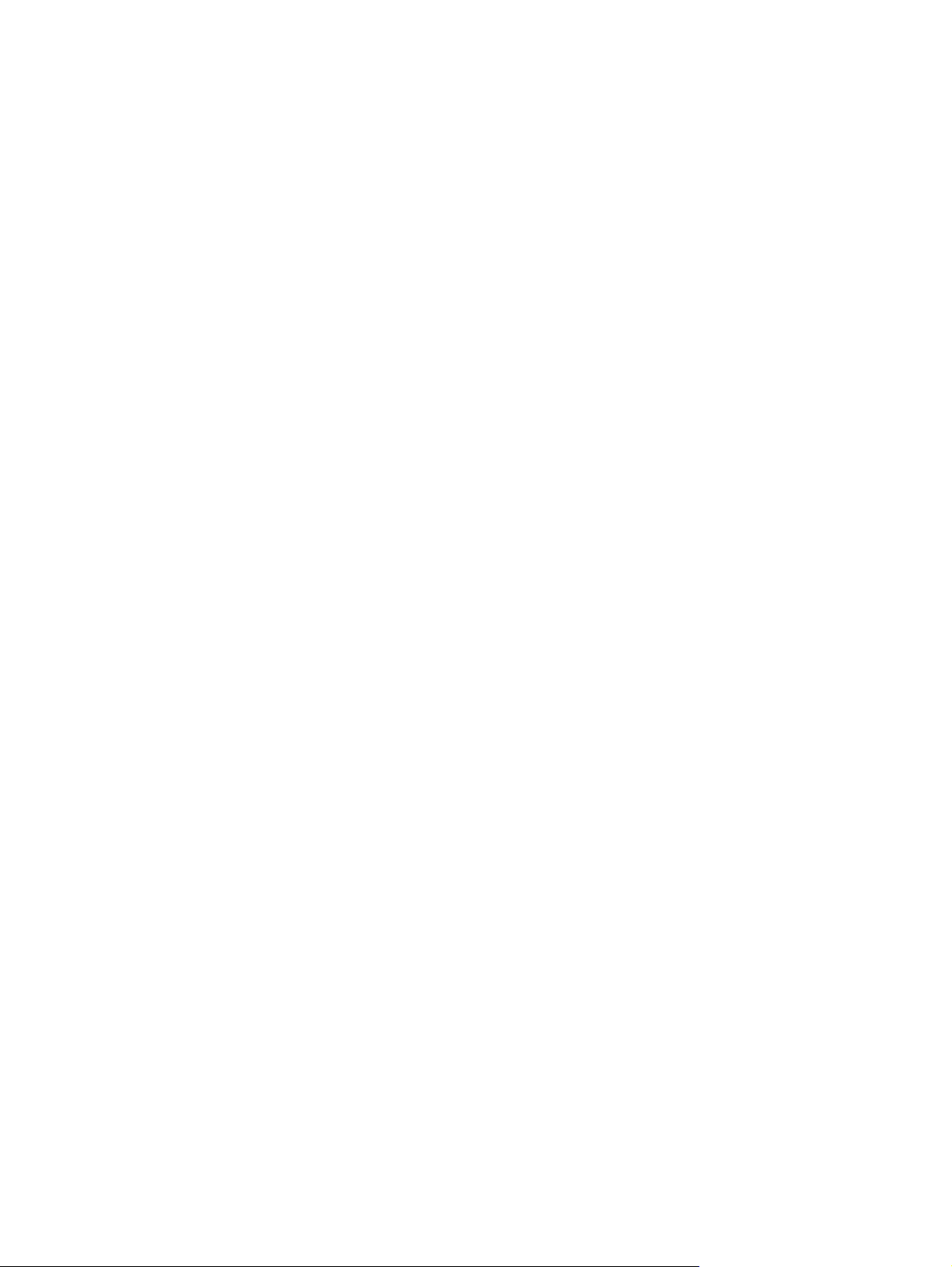
ءﺪﺑ ﻞﻴﻐﺸﺘﻟا
زﺎﻬﺟ ﺮﺕﻮﻴﺒﻤﻜﻟا لﻮﻤﺤﻤﻟا ﻦﻡ HP
Page 2
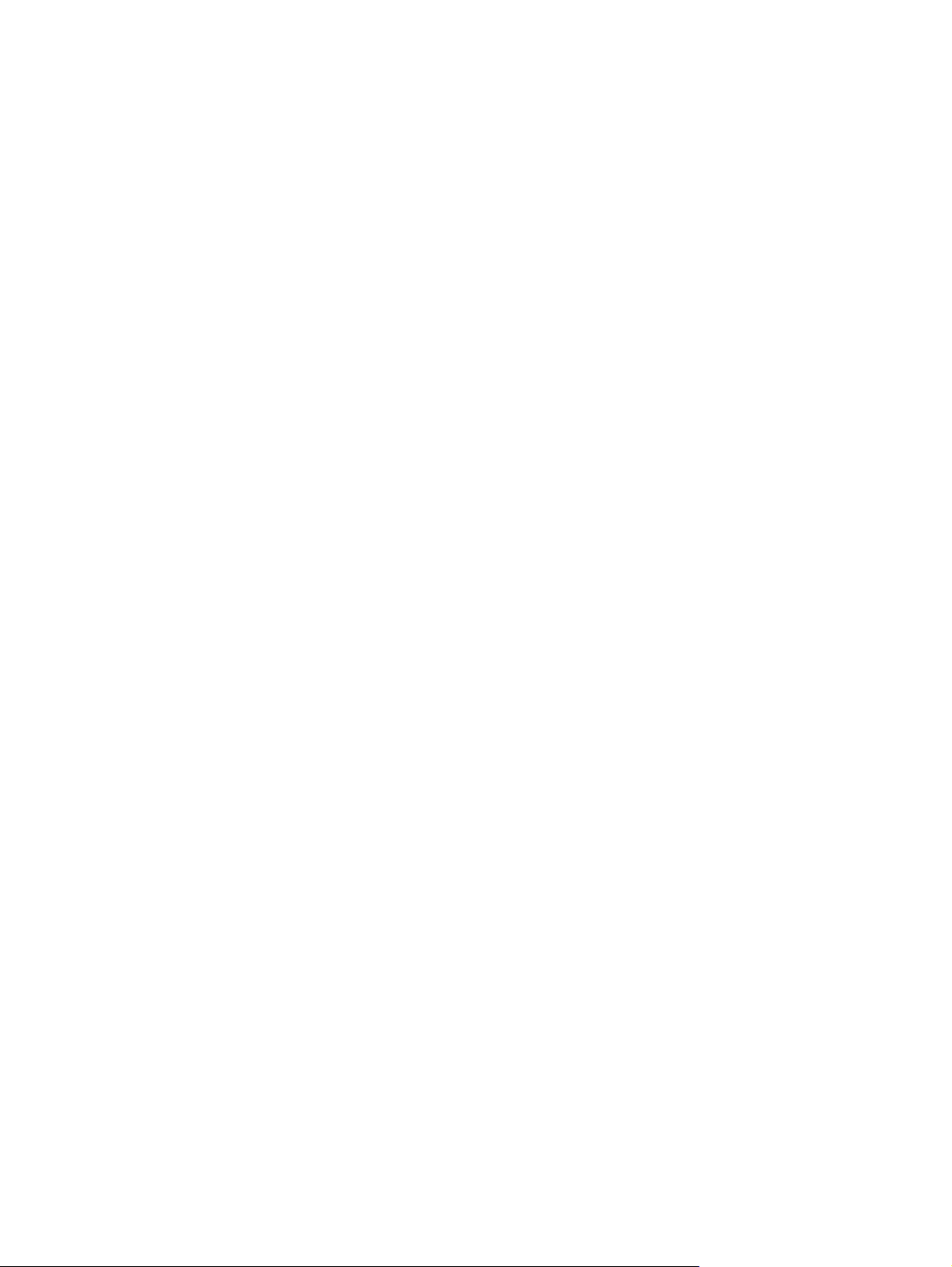
طوﺮﺷ ﺞﻡاﺮﺒﻟا
ﺪﻨﻋ ﺖﻴﺒﺜﺕ ﺪﺡأ تﺎﺠﺘﻨﻡ ﺞﻡاﺮﺒﻟا ﺔﺘﺒﺜﻤﻟا ﺎًﻘﺒﺴﻡ ﻰﻠﻋ زﺎﻬﺟ
ﺮﺕﻮﻴﺒﻤﻜﻟا اﺬه وأ ﺎﻬﺨﺴﻧ وأ ،ﺎﻬﻠیﺰﻨﺕ ﻚﻧﺈﻓ ﻖﻓاﻮﺕ ﻰﻠﻋ ﻚﻟﺬﺑ
ماﺰﺘﻟﻻا طوﺮﺸﺑ ﺔﻴﻗﺎﻔﺕا ﺺﻴﺥﺮﺕ مﺪﺨﺘﺴﻤﻟا) EULA (ﻩﺬه ﻦﻡ
ﻖﻓاﻮﺕ ﻰﻠﻋ طوﺮﺵ ﺺﻴﺥﺮﺘﻟا ،ﻩﺬه فﻮﺴﻓ نﻮﻜی
HP .اذإ ﻢﻟ
ﻞﺤﻟا ﺪﻴﺡﻮﻟا ﻮه عﺎﺟرإ ﺞﺘﻨﻤﻟا يﺬﻟا ﻢﻟ ﻢﺘی ﻪﻡاﺪﺨﺘﺳا ﻞﻡﺎﻜﻟﺎﺑ
)ةﺰﻬﺟأ ﺞﻡاﺮﺑو (لﻼﺥ ١٤ ﺎًﻡﻮی دادﺮﺘﺳﻻ ﻎﻠﺒﻤﻟا ،عﻮﻓﺪﻤﻟا
ﻚﻟذو ﺎًﻘﻓو ﺔﺳﺎﻴﺴﻟ دادﺮﺘﺳا ﻎﻠﺒﻤﻟا عﻮﻓﺪﻤﻟا ﺔﺻﺎﺨﻟا نﺎﻜﻤﻟﺎﺑ
يﺬﻟا ﺖﻤﻗ ءاﺮﺸﻟﺎﺑ ﻪﻨﻡ.
لﻮﺼﺤﻠﻟو ﻰﻠﻋ ﺪیﺰﻤﻟا ﻦﻡ تﺎﻡﻮﻠﻌﻤﻟا وأ ﺐﻠﻄﻟ دادﺮﺘﺳا ﻎﻠﺒﻤﻟا
،ﻞﻡﺎآ ﻰﺟﺮی
عﻮﻓﺪﻤﻟا ﻞﺑﺎﻘﻡ ءاﺮﺵ زﺎﻬﺟ ﺮﺕﻮﻴﺒﻤﻜﻟا ﻞﻜﺸﺑ
لﺎﺼﺕﻻا ﺰآﺮﻤﺑ ﻊﻴﺒﻟا ﻲﻠﺤﻤﻟا صﺎﺨﻟا ﻚﺑ) ﻊﺋﺎﺒﻟا.(
رﺎﻌﺷإ ﺞﺘﻨﻤﻟا
ﺢﺿﻮی اﺬه ﻞﻴﻟﺪﻟا تاﺰﻴﻤﻟا ﺔﻌﺋﺎﺸﻟا ةدﻮﺟﻮﻤﻟا ﻲﻓ ﻢﻈﻌﻡ زﺮﻄﻟا.
ﺪﻗو ﻻ ﺮﻓﻮﺘﺕ ﺾﻌﺑ تاﺰﻴﻤﻟا ﻲﻓ ﺮﺕﻮﻴﺒﻤﻜﻟا صﺎﺨﻟا ﻚﺑ.
© Copyright 2011 Hewlett-Packard
Development Company, L.P.
ﺎﻬﻡاﺪﺨﺘﺳا ﻦﻡ ﻞﺒﻗ ﺔآﺮﺵ Hewlett-Packard ﺐﺟﻮﻤﺑ
ﺺﻴﺥﺮﺕ .ﺮﺒﺘﻌﺕو Microsoft و Windows ﻦﻴﺘﻡﻼﻋ
Microsoft Corporation .ﺎﻤآ ﺮﺒﺘﻌی رﺎﻌﺵ SD ﺔﻡﻼﻋ
ﻦﻴﺘیرﺎﺠﺕ ﻦﻴﺘﻠﺠﺴﻡ ﻲﻓ تﺎیﻻﻮﻟا ةﺪﺤﺘﻤﻟا ﺔﻴﻜیﺮﻡﻷا ﺔآﺮﺸﻟ
ﺔیرﺎﺠﺕ ﻪﻜﻟﺎﻤﻟ.
رﺎﻌﺵإ ﻖﺒﺴﻡ .نإ تﺎﻧﺎﻤﻀﻟا ﺔﺻﺎﺨﻟا تﺎﺠﺘﻨﻤﺑ HP ﺎﻬﺕﺎﻡﺪﺥو
ﻲه ﻂﻘﻓ
ﻚﻠﺕ ﻦﻠﻌﻤﻟا ﺎﻬﻨﻋ ﻞﻜﺸﺑ ﺢﺿاو ﻦﻤﺿ دﻮﻨﺑ نﺎﻤﻀﻟا
يﺬﻟا ﺐﺡﺎﺼی ﻞﺜﻡ ﻩﺬه تﺎﺠﺘﻨﻤﻟا تﺎﻡﺪﺨﻟاو .ﺐﺠیو مﺪﻋ
رﺎﺒﺘﻋا يأ ﺎﻤﻡ درو ﺎﻨه ﻰﻠﻋ ﻪﻧأ ﺔﺑﺎﺜﻤﺑ نﺎﻤﺿ ﻲﻓﺎﺿإ .ﻲﻠﺨﺕ
ﺔآﺮﺵ HP ﺎﻬﺘﻴﻟوﺆﺴﻡ ﻦﻋ يأ ءﺎﻄﺥأ ﺔﻴﻨﻓ وأ ﺔیﺮیﺮﺤﺕ وأ يأ
ءﺎﻄﺥأ ﺔﺠﺕﺎﻧ ﻦﻋ ﻮﻬﺳ تدرو ﻲﻓ اﺬه ﺪﻨﺘﺴﻤﻟا.
راﺪﺻﻹا لوﻷا :ﺮیاﺮﺒﻓ 2011
نإ Bluetooth ﺔﻡﻼﻋ ﺔیرﺎﺠﺕ ﺔآﻮﻠﻤﻡ ﺎﻬﻴﻜﻟﺎﻤﻟ ﻢﺘیو
نإ تﺎﻡﻮﻠﻌﻤﻟا ةدراﻮﻟا ﻲﻓ اﺬه ﻞﻴﻟﺪﻟا ﺔﺿﺮﻋ ﺮﻴﻴﻐﺘﻠﻟ نود
ﺪﻨﺘﺴﻤﻟﺎﺑ :635487-171
ﻢﻗر ءﺰﺠﻟا صﺎﺨﻟا
Page 3
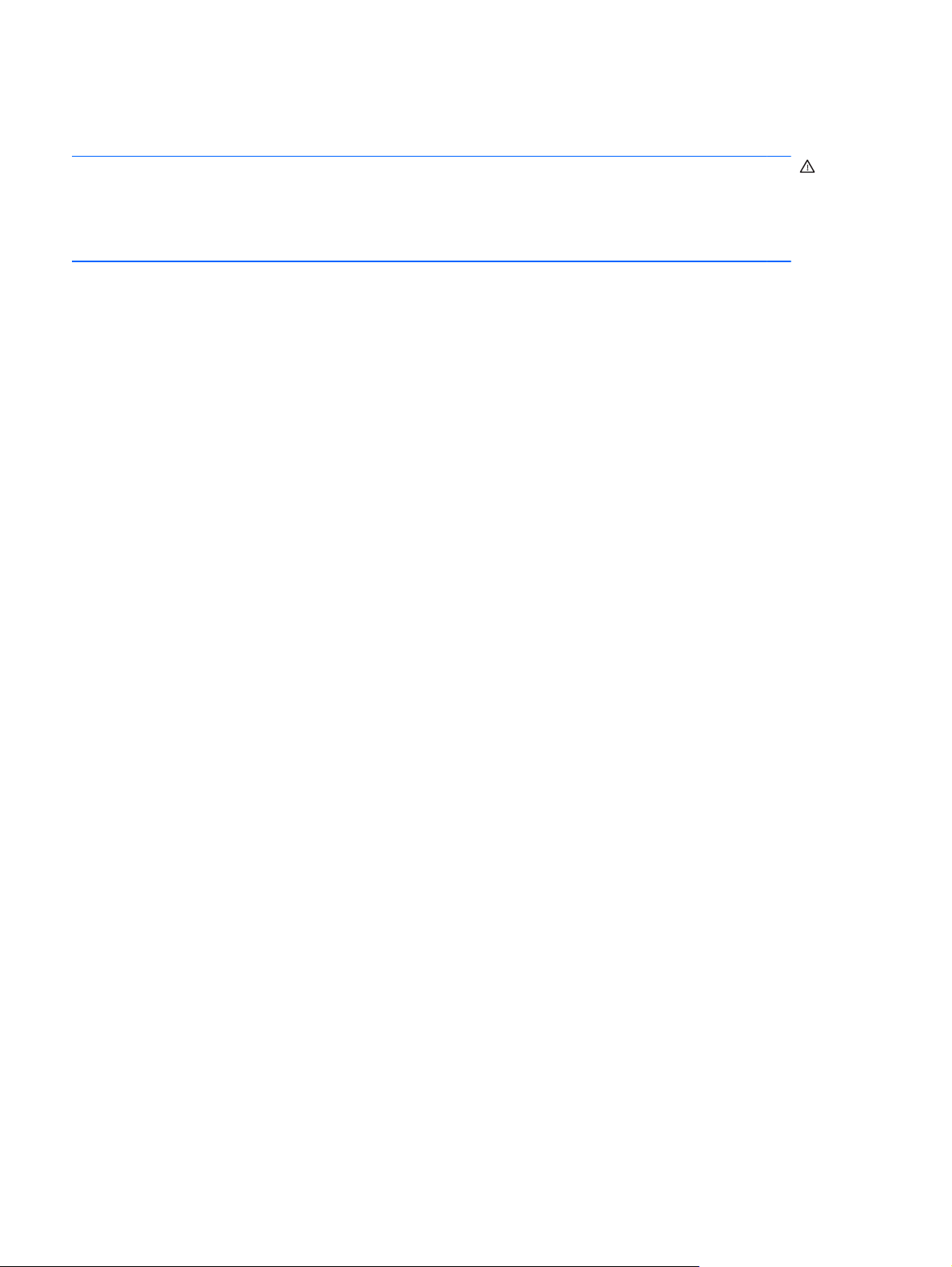
رﺎﻌﺷإ ﺮﻳﺬﺤﺘﻟا نﺄﺸﺏ نﺎﻡﻷا
ﺮﻳﺬﺤﺕ!ﻞﻴﻠﻘﺘﻠﻟ ﻦﻡ تﺎﺑﺎﺻﻹا ﺔﻤﺟﺎﻨﻟا ﻦﻋ ةراﺮﺤﻟا وأ ةراﺮﺤﻟا ﺔﻃﺮﻔﻤﻟا ،ﺮﺕﻮﻴﺒﻤﻜﻠﻟ ﻻ ﻊﻀﺕ ﺮﺕﻮﻴﺒﻤﻜﻟا ًة ﺮ ﺵ ﺎ ﺒ ﻡ ﻰﻠﻋ ﻚﻴﻗﺎﺳ ﻰﺘﺡ ﻻ ﺪﺴﺕ تﺎﺤﺘﻓ
ﺔیﻮﻬﺘﻟا ةدﻮﺟﻮﻤﻟا ﻪﺑ .مﺪﺨﺘﺳاو ﺮﺕﻮﻴﺒﻤﻜﻟا ﻰﻠﻋ ﺢﻄﺳ ﺐﻠﺻ ﻮﺘﺴﻡو ﻂﻘﻓ .ﻻو ﺢﻤﺴﺕ ﺢﻄﺴﻟ ﺐﻠﺻ ﺮﺥﺁ ﺔﻌﺑﺎﻄآ ﺔیرﺎﻴﺘﺥا ،ةروﺎﺠﻡ وأ ﺢﻄﺳ ﻦﻴﻟ ﻞﺜﻡ
ﻻ ﺢﻤﺴﺕ لﻮﺤﻤﻟ رﺎﻴﺘﻟا بوﺎﻨﺘﻤﻟا ءﺎﻨﺙأ ﻞﻴﻐﺸﺘﻟا ﺔﺴﻡﻼﻤﺑ ﺪﻠﺠﻟا وأ ﺢﻄﺳ ﻦﻴﻟ ﻞﺜﻡ
ﺪﺋﺎﺳﻮﻟا وأ ﺪﻴﺟﺎﺠﺴﻟا وأ ﺲﺑﻼﻤﻟا ﺔﻗﺎﻋﺈﺑ ﻖﻓﺪﺕ ءاﻮﻬﻟا .ﻚﻟﺬآو
ﺪﺋﺎﺳﻮﻟا وأ ﺪﻴﺟﺎﺠﺴﻟا وأ ﺲﺑﻼﻤﻟا .مﺰﺘﻠیو زﺎﻬﺟ ﺮﺕﻮﻴﺒﻤﻜﻟا لﻮﺤﻡو رﺎﻴﺘﻟا بوﺎﻨﺘﻤﻟا دوﺪﺤﺑ ﺔﺟرد ةراﺮﺡ ﺢﻄﺴﻟا يﺬﻟا ﻚﺘﺤی ﻪﺑ مﺪﺨﺘﺴﻤﻟا صﻮﺼﻨﻤﻟا
ﺎﻬﻴﻠﻋ ﻲﻓ ﺲﻴیﺎﻘﻤﻟا ﺔﻴﻤﻟﺎﻌﻟا ﺔﺻﺎﺨﻟا ﺔﻡﻼﺴﺑ ماﺪﺨﺘﺳا تاﺰﻴﻬﺠﺕ ﺔﻴﻨﻘﺕ تﺎﻡﻮﻠﻌﻤﻟا) IEC 60950.(
٣ رﺎﻌﺵإ ﺮیﺬﺤﺘﻟا نﺄﺸﺑ نﺎﻡﻷا
Page 4
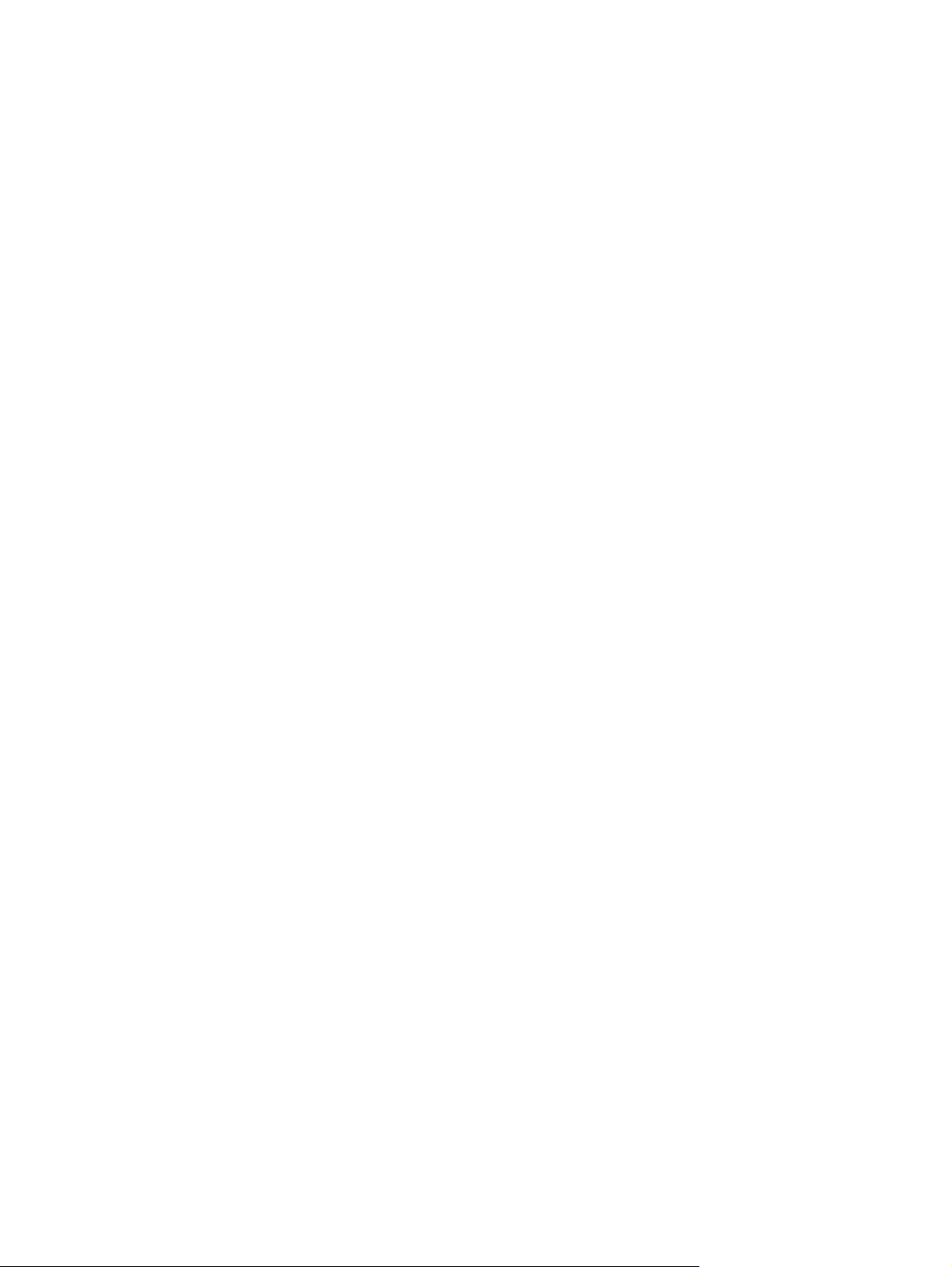
٤
Page 5
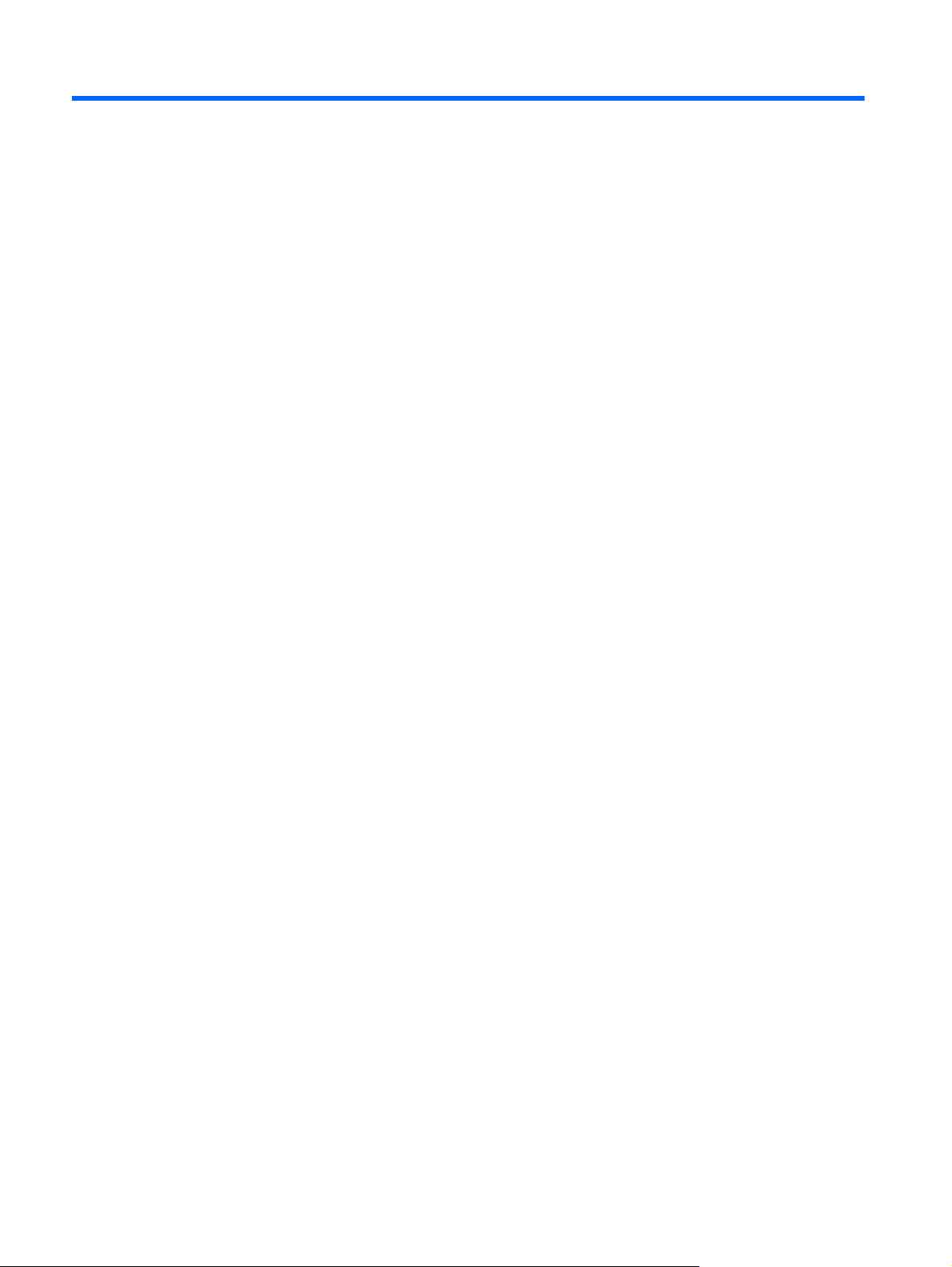
لوﺪﺟ تﺎﻳﻮﺘﺤﻤﻟا
١ ﺐﻴﺡﺮﺘﻟا ................................................................................................................................................................. ١
ﺎﻡ ؟ﺪیﺪﺠﻟا .................................................................................................................................................. ٢
Beats Audio) زﺮﻃ ةرﺎﺘﺨﻡ ﻂﻘﻓ( ................................................................................................... ٢
رﻮﺜﻌﻟا ﻰﻠﻋ تﺎﻡﻮﻠﻌﻤﻟا .................................................................................................................................... ٣
٢ فﺮﻌﺘﻟا ﻰﻠﻋ زﺎﻬﺟ ﺮﺕﻮﻴﺒﻤﻜﻟا صﺎﺨﻟا ﻚﺏ ............................................................................................................................ ٥
ءﺰﺠﻟا يﻮﻠﻌﻟا .............................................................................................................................................. ٦
ﺔﺡﻮﻟ ﺲﻤﻠﻟا ................................................................................................................................ ٦
ءاﻮﺿﻷا ................................................................................................................................... ٧
،رارزﻷا تاﺮﺒﻜﻡ ،تﻮﺼﻟا زﺎﻬﺟ ةءاﺮﻗ تﺎﻤﺼﺑ ﻊﺑﺎﺻﻷا) زﺮﻃ ةرﺎﺘﺨﻡ ﻂﻘﻓ( ...................................................... ٨
ﺢﻴﺕﺎﻔﻤﻟا ..................................................................................................................................... ٩
ﺔﻬﺠﻟا ﺔﻴﻡﺎﻡﻷا ............................................................................................................................................ ١١
ﺐﻧﺎﺠﻟا ﻦﻤیﻷا ............................................................................................................................................ ١٢
ﺐﻧﺎﺠﻟا ﺮﺴیﻷا ............................................................................................................................................ ١٣
ﺔﺵﺎﺸﻟا .................................................................................................................................................... ١٤
ﺔﻬﺠﻟا ﺔﻴﻔﻠﺨﻟا ............................................................................................................................................. ١٥
ءﺰﺠﻟا ﻲﻠﻔﺴﻟا ............................................................................................................................................. ١٦
٣ ﺔﻜﺒﺸﻟا ................................................................................................................................................................ ١٧
ماﺪﺨﺘﺳا ﺮﻓﻮﻡ ﺔﻡﺪﺥ ﺖﻧﺮﺘﻧإ) ISP( ................................................................................................................... ١٨
لﺎﺼﺕﻻا ﺔﻜﺒﺸﺑ ﺔﻴﻜﻠﺳﻻ .................................................................................................................................. ١٨
لﺎﺼﺕﻻا ﺔﻜﺒﺸﺑ WLAN ةدﻮﺟﻮﻡ ﻞﻌﻔﻟﺎﺑ .............................................................................................. ١٨
WLAN ةﺪیﺪﺟ ............................................................................................................ ١٩
ﻦیﻮﻜﺕ زﺎﻬﺟ ﻪﻴﺟﻮﺕ ﻲﻜﻠﺳﻻ ............................................................................................ ١٩
ﺔیﺎﻤﺡ ﺔﻜﺒﺵ WLAN ﺔﺻﺎﺨﻟا ﻚﺑ .................................................................................... ١٩
ماﺪﺨﺘﺳا ﺔﺡﻮﻟ ﺢﻴﺕﺎﻔﻤﻟا ﺔﻴﻤﻗﺮﻟا ﺔﻠﻡﺎﻜﺘﻤﻟا ............................................................................... ٢٣
٥
داﺪﻋإ ﺔﻜﺒﺵ
٤ ةﺰﻬﺟأ ﺮﻴﺷﺄﺘﻟا ﺔﺡﻮﻟو ﺢﻴﺕﺎﻔﻤﻟا ..................................................................................................................................... ٢٠
ماﺪﺨﺘﺳا ﺔﺡﻮﻟ ﺢﻴﺕﺎﻔﻤﻟا ................................................................................................................................... ٢١
ماﺪﺨﺘﺳا ﺢﻴﺕﺎﻔﻡ تﺎﻴﻠﻤﻌﻟا ................................................................................................................ ٢١
ماﺪﺨﺘﺳا ﺢﻴﺕﺎﻔﻡ ﻞﻴﻐﺸﺘﻟا ﻊیﺮﺴﻟا ......................................................................................................... ٢٢
ماﺪﺨﺘﺳا ﺔﺡﻮﻟ ﺢﻴﺕﺎﻔﻤﻟا ﺔﻴﻤﻗﺮﻟا .......................................................................................................... ٢٣
ةﺰﻬﺟأ ﺮﻴﺵﺄﺘﻟا .................................................................................................................................. ٢٤
ماﺪﺨﺘﺳا
Page 6
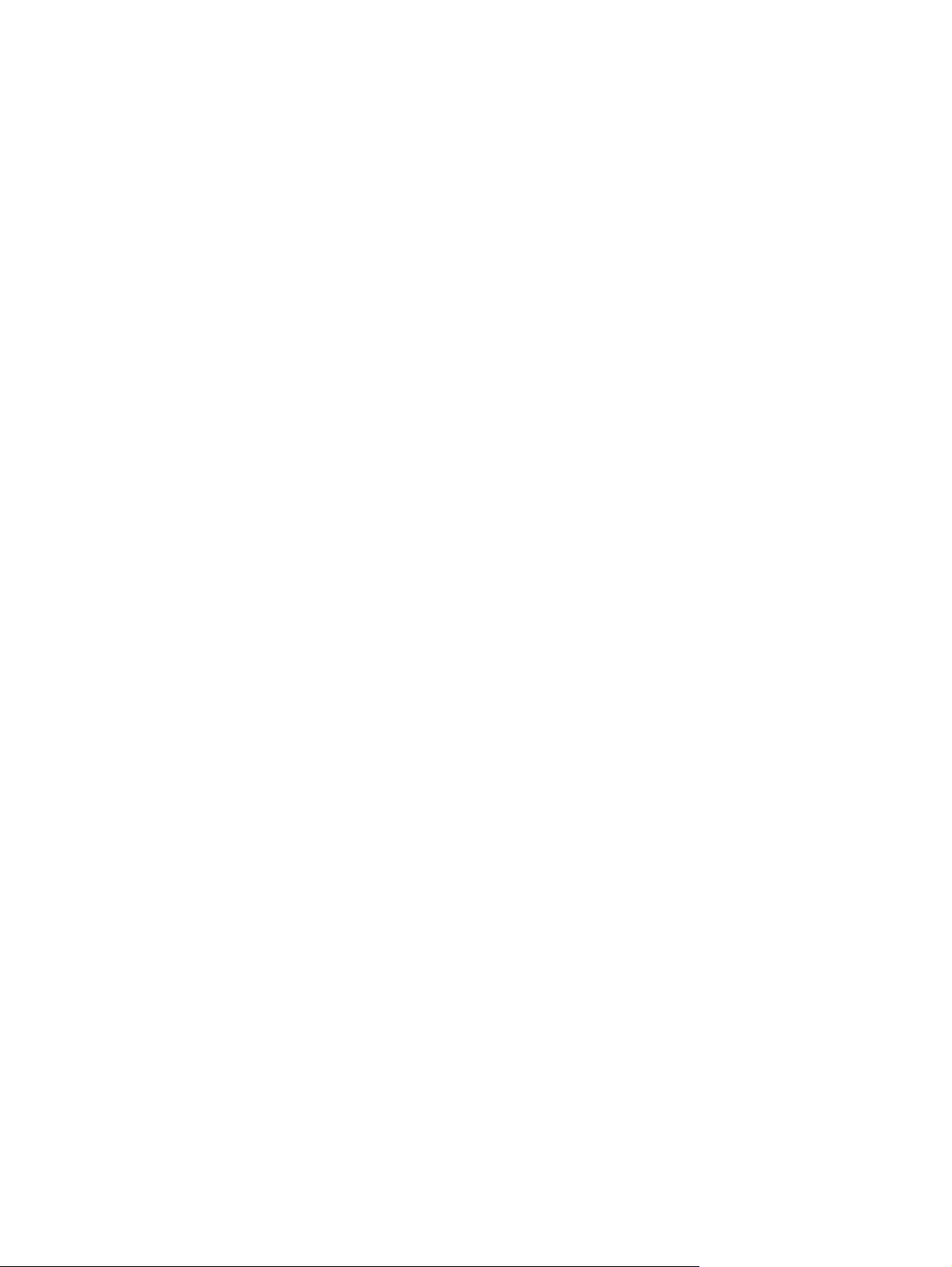
٤٢
ﻦﻴﻴﻌﺕ تﻼﻴﻀﻔﺕ زﺎﻬﺟ ﺮﻴﺵﺄﺘﻟا .......................................................................................................... ٢٤
ماﺪﺨﺘﺳا ﺔﺡﻮﻟ ﺲﻤﻠﻟا .................................................................................................................... ٢٤
فﺎﻘیإ ﻞﻴﻐﺸﺕ ﺔﺡﻮﻟ ﺲﻤﻠﻟا ﺎﻬﻠﻴﻐﺸﺕو .................................................................................... ٢٥
ﻞﻘﻨﺘﻟا .................................................................................................................... ٢٥
ﺪیﺪﺤﺘﻟا ................................................................................................................... ٢٦
ماﺪﺨﺘﺳا تاءﺎﻤیإ ﺔﺡﻮﻟ ﺲﻤﻠﻟا .......................................................................................... ٢٦
ﺮیﺮﻤﺘﻟا .................................................................................................. ٢٧
ﺮﻴﻐﺼﺘﻟا/ﺮﻴﺒﻜﺘﻟا ........................................................................................ ٢٧
٥ ﺔﻥﺎﻴﺼﻟا ............................................................................................................................................................... ٢٨
ﺐﻴآﺮﺕ ﺔیرﺎﻄﺒﻟا وأ ﺎﻬﺘﻟازإ .............................................................................................................................. ٢٨
لاﺪﺒﺘﺳا كﺮﺤﻡ صاﺮﻗﻷا ﺖﺑﺎﺜﻟا وأ ﻪﺘﻴﻗﺮﺕ ............................................................................................................. ٣٠
كﺮﺤﻡ صاﺮﻗﻷا ﺖﺑﺎﺜﻟا ........................................................................................................... ٣٠
ﺔﻟازإ
ﺖﻴﺒﺜﺕ كﺮﺤﻡ صﺮﻘﻟا ﺖﺑﺎﺜﻟا ............................................................................................................ ٣١
ﺔﻓﺎﺿإ تاﺪﺡو ةﺮآاﺬﻟا وأ ﺎﻬﻟاﺪﺒﺘﺳا ..................................................................................................................... ٣٢
ﺚیﺪﺤﺕ ﺞﻡاﺮﺒﻟا ﺞﻡاﺮﺑو ﻞﻴﻐﺸﺘﻟا ........................................................................................................................ ٣٦
٦ ﺦﺴﻨﻟا ﻲﻃﺎﻴﺘﺡﻻا دادﺮﺘﺱﻻاو ........................................................................................................................................ ٣٧
دادﺮﺘﺳا ................................................................................................................................................... ٣٨
ءﺎﺸﻧإ ﻂﺋﺎﺳو دادﺮﺘﺳﻻا .................................................................................................................................. ٣٨
ءاﺮﺟإ دادﺮﺘﺳا مﺎﻈﻨﻟا .................................................................................................................................... ٣٩
٣٩
ءﺎﺸﻧإ ﺔﻄﻘﻧ ةدﺎﻌﺘﺳا مﺎﻈﻨﻟا .............................................................................................. ٤٢
ةدﺎﻌﺘﺳﻻا ﻰﻟإ ﺦیرﺎﺕ ﺖﻗوو ﻦﻴﻘﺑﺎﺳ .....................................................................................
دادﺮﺘﺳﻻا ماﺪﺨﺘﺳﺎﺑ ﻢﺴﻗ ةدﺎﻌﺘﺳﻻا ﺺﺼﺨﻤﻟا) زﺮﻃ ةرﺎﺘﺨﻡ ﻂﻘﻓ( ..................................................................
دادﺮﺘﺳﻻا ﻦﻡ لﻼﺥ ﻂﺋﺎﺳو دادﺮﺘﺳﻻا .................................................................................................. ٣٩
ﺮﻴﻴﻐﺕ ﺐﻴﺕﺮﺕ ﺪﻴﻬﻤﺕ ﺮﺕﻮﻴﺒﻤﻜﻟا ........................................................................................................... ٤٠
ﺦﺴﻧ ﻚﺕﺎﻡﻮﻠﻌﻡ ﺎًﻴﻃﺎﻴﺘﺡا ﺎﻬﺕدﺎﻌﺘﺳاو ..................................................................................................................... ٤٠
ماﺪﺨﺘﺳا ﺦﺴﻨﻟا ﻲﻃﺎﻴﺘﺡﻻا ةدﺎﻌﺘﺳﻻاو ـﻟ Windows ................................................................................ ٤١
ماﺪﺨﺘﺳا طﺎﻘﻧ دادﺮﺘﺳا مﺎﻈﻧ Windows .............................................................................................. ٤٢
ﻰﺘﻡ ﻢﺘی ءﺎﺸﻧإ طﺎﻘﻧ ةدﺎﻌﺘﺳا ............................................................................................ ٤٢
٧ ﻢﻋد ءﻼﻤﻌﻟا .......................................................................................................................................................... ٤٣
لﺎﺼﺕﻻا ﻢﻋﺪﺑ ءﻼﻤﻌﻟا ................................................................................................................................... ٤٤
تﺎﻘﺼﻠﻤﻟا ................................................................................................................................................. ٤٥
٨ تﺎﻔﺹاﻮﻤﻟا ........................................................................................................................................................... ٤٦
ﺔﻗﺎﻃ لﺎﺥدﻹا ............................................................................................................................................. ٤٧
ﺔﺌﻴﺑ ﻞﻴﻐﺸﺘﻟا .............................................................................................................................................. ٤٨
سﺮﻬﻔﻟا ................................................................................................................................................................... ٤٩
٦
Page 7
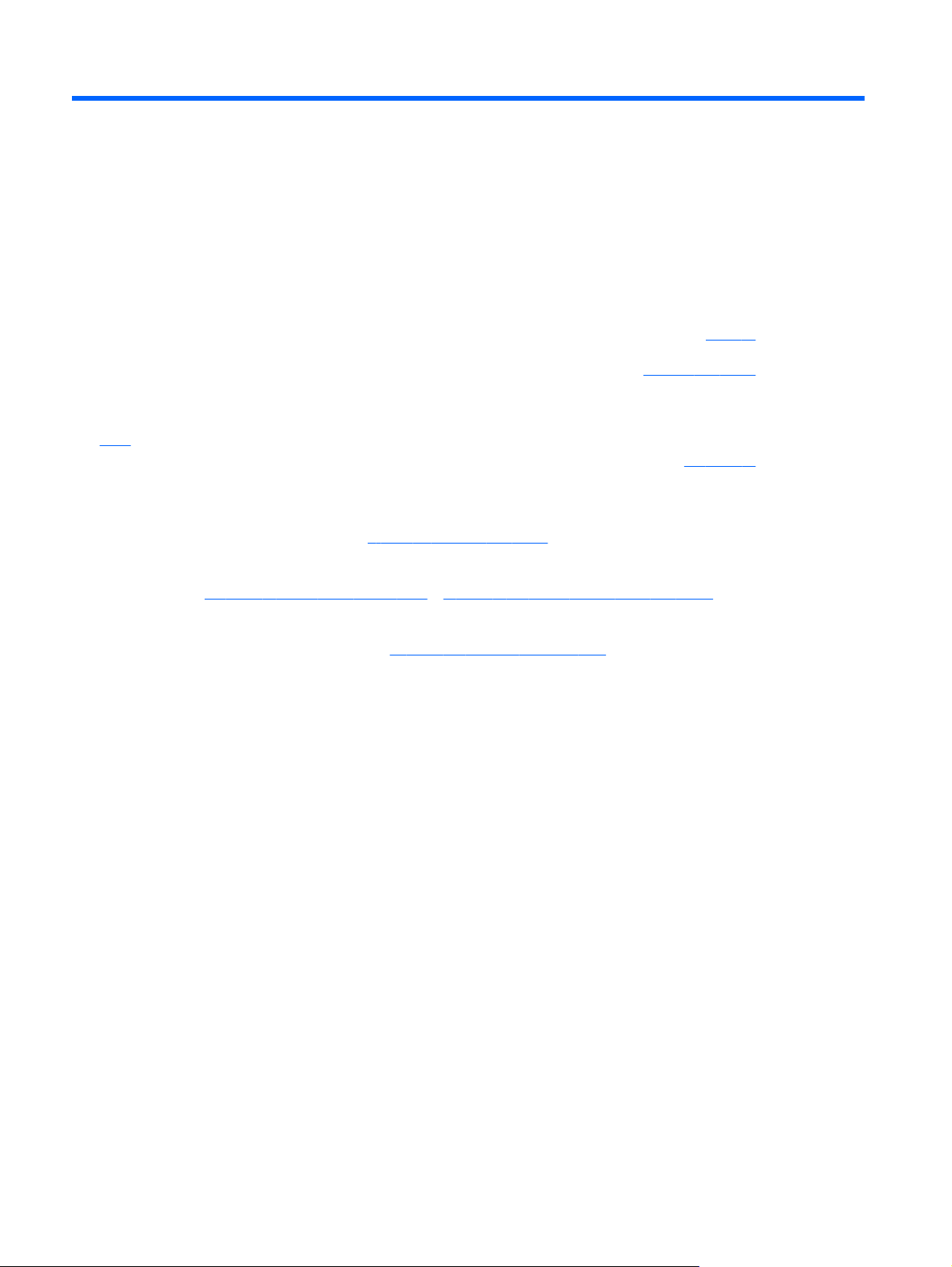
١ﺐﻴﺡﺮﺘﻟا
ﺎﻡ ؟ﺪیﺪﺠﻟا
●
ﺔﻜﺒﺸﻟا
رﻮﺜﻌﻟا ﻰﻠﻋ تﺎﻡﻮﻠﻌﻤﻟا
لﺎﺼﺕﻻا ﺖﻥﺮﺘﻥﻹﺎﺏ—ﺪﻋأ ﻚﺕﺎﻜﺒﺵ ﺔﻴﻜﻠﺴﻟا وأ ﺔﻴﻜﻠﺳﻼﻟا ﻚﻨﻜﻤﻴﻟ لﺎﺼﺕﻻا ﺖﻧﺮﺘﻧﻹﺎﺑ .عﻼﻃﻼﻟ ﻰﻠﻋ ﺪیﺰﻤﻟا ﻦﻡ ،تﺎﻡﻮﻠﻌﻤﻟا ﻊﺟار
ﺚﻳﺪﺤﺕ ﺞﻡﺎﻥﺮﺏ ﺔﺤﻓﺎﻜﻡ تﺎﺱوﺮﻴﻔﻟا—ﻢﺡا كﺮﺕﻮﻴﺒﻤآ ﺪﺿ راﺮﺿﻷا ﻲﺘﻟا ﺎﻬﻘﺤﻠﺕ تﺎﺳوﺮﻴﻔﻟا ﻪﺑ .نإ ﺞﻡﺎﻧﺮﺒﻟا ﺖﺒﺜﻡ ﺎًﻘﺒﺴﻡ ﻲﻓ ﺮﺕﻮﻴﺒﻤﻜﻟا
ﻞﻤﺸیو ﺎًآاﺮﺘﺵا اًدوﺪﺤﻡ تﺎﺜیﺪﺤﺘﻟﺎﺑ ﺔﻴﻧﺎﺠﻤﻟا .لﻮﺼﺤﻠﻟ ﻰﻠﻋ ﺪیﺰﻡ ﻦﻡ ،تﺎﻡﻮﻠﻌﻤﻟا ﻊﺟار ﻞﻴﻟﺪﻟا ﻲﻌﺟﺮﻤﻟا ﺮﺕﻮﻴﺒﻤﻜﻠﻟ لﻮﻤﺤﻤﻟا ﻦﻡ HP.
رﻮﺜﻌﻟا ﻰﻠﻋ تﺎﻡﻮﻠﻌﻤﻟا ﻲﻓ ﺔﺤﻔﺻ ٣.
ﺦﺴﻨﻟا ﻲﻃﺎﻴﺘﺡﻻا دادﺮﺘﺳﻻاو ﻲﻓ ﺔﺤﻔﺻ ٣٧.
ﻊﻗﻮﻡ ﺐیﻮﻟا صﺎﺨﻟا ﺔآﺮﺸﻟﺎﺑ ﺔﻌﻨﺼﻤﻟا.
تادﺎﺵرﻹ لﻮﺻﻮﻟا ﻰﻟإ اﺬه ﻞﻴﻟﺪﻟا ,ﻊﺟار
فﺮﻌﺘﻟا ﻰﻠﻋ زﺎﻬﺟ ﺮﺕﻮﻴﺒﻤﻜﻟا صﺎﺨﻟا ﻚﺏ—فﺮﻌﺕ ﻰﻠﻋ تاﺰﻴﻡ زﺎﻬﺟ ﺮﺕﻮﻴﺒﻤﻜﻟا صﺎﺨﻟا ﻚﺑ .لﻮﺼﺤﻠﻟو ﻰﻠﻋ ﺪیﺰﻡ ﻦﻡ ،تﺎﻡﻮﻠﻌﻤﻟا ﻰﺟﺮی
ﺔﻌﺟاﺮﻡ
فﺮﻌﺘﻟا ﻰﻠﻋ زﺎﻬﺟ ﺮﺕﻮﻴﺒﻤﻜﻟا صﺎﺨﻟا ﻚﺑ ﻲﻓ ﺔﺤﻔﺻ ٥ و ةﺰﻬﺟأ ﺮﻴﺵﺄﺘﻟا ﺔﺡﻮﻟو ﺢﻴﺕﺎﻔﻤﻟا ﻲﻓ ﺔﺤﻔﺻ ٢٠.
ءﺎﺸﻥإ صاﺮﻗأ ةدﺎﻌﺘﺱا وأ كﺮﺤﻡ صاﺮﻗأ لﻮﻤﺤﻡ ةدﺎﻌﺘﺱﻼﻟ—ﺪﻌﺘﺳا مﺎﻈﻧ ﻞﻴﻐﺸﺘﻟا ﺞﻡاﺮﺒﻟاو ﻰﻟإ تاداﺪﻋإ ،ﻊﻨﺼﻤﻟا ﻲﻓ ﺔﻟﺎﺡ ﻞﺸﻓ مﺎﻈﻨﻟا وأ
ﻪﺑاﺮﻄﺿا .،تادﺎﺵرﻺﻟ ﻊﺟار
رﻮﺜﻌﻟا ﻰﻠﻋ ﺞﻡﺎﻥﺮﺒﻟا ﺔﺘﺒﺜﻤﻟا—ﺢﻤﺴی لﻮﺻﻮﻟﺎﺑ ﻰﻟإ ﺔﻤﺋﺎﻗ ﺞﻡاﺮﺒﻟا ﺔﺘﺒﺜُﻤﻟا ﺎًﻘﺒﺴﻡ ﻰﻠﻋ زﺎﻬﺟ ﺮﺕﻮﻴﺒﻤﻜﻟا .دﺪﺡ Start) أﺪﺑا (< All
Programs) ﺔﻓﺎآ ﺞﻡاﺮﺒﻟا .(لﻮﺼﺤﻠﻟو ﻰﻠﻋ ﻞﻴﺻﺎﻔﺕ لﻮﺡ ماﺪﺨﺘﺳا ﺞﻡاﺮﺒﻟا ﺔﻨﻤﻀﻤﻟا ﻊﻡ زﺎﻬﺟ ،ﺮﺕﻮﻴﺒﻤﻜﻟا ﻰﺟﺮی ﺔﻌﺟاﺮﻡ تادﺎﺵرإ
ﺔآﺮﺸﻟا ﺔﻌﻨﺼﻤﻟا ،ﺞﻡاﺮﺒﻠﻟ ﻲﺘﻟاو ﻦﻡ ﻞﻤﺘﺤﻤﻟا نأ نﻮﻜی ﺪﻗ ﻢﺕ ﺎهﺮﻴﻓﻮﺕ ﻊﻡ ﺞﻡاﺮﺒﻟا وأ ﻰﻠﻋ
●
ﻲﻐﺒﻨی عﺎﺒﺕا تاﻮﻄﺨﻟا ،ﺔﻴﻟﺎﺘﻟا ﺪﻌﺑ داﺪﻋإ زﺎﻬﺟ ﺮﺕﻮﻴﺒﻤﻜﻟا ﻪﻠﻴﺠﺴﺕو:
●
ﻲﻓ ﺔﺤﻔﺻ ١٧.
●
●
●
●
١ﻞﺼﻔﻟا ١ ﺐﻴﺡﺮﺘﻟا
Page 8
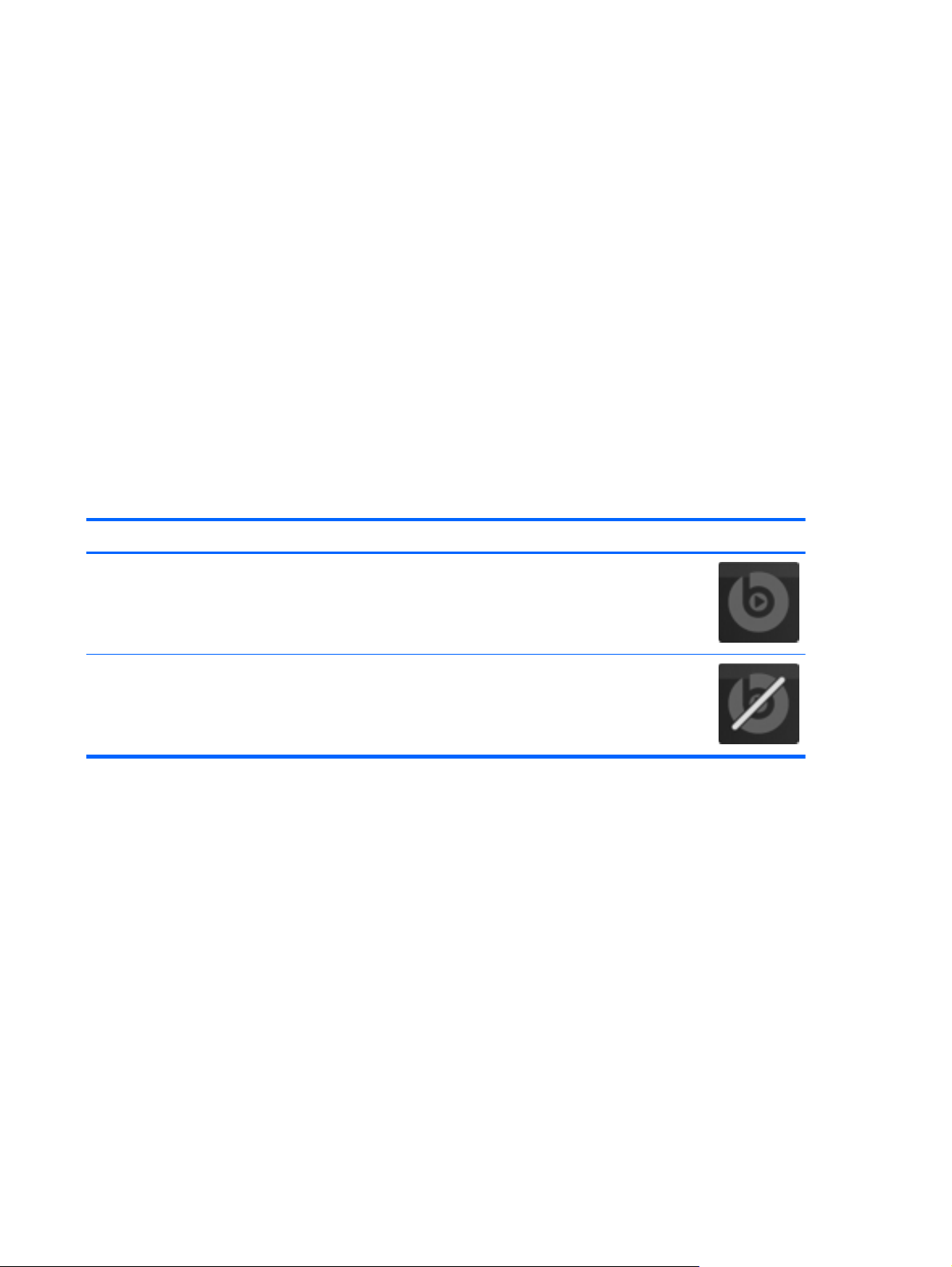
ﺎﻡ ؟ﺪﻳﺪﺠﻟا
Beats Audio) زﺮﻃ ةرﺎﺘﺨﻡ ﻂﻘﻓ(
ﺪﻌی Beats Audio ﺔﻋﻮﻤﺠﻡ تﺎﻧﺎﻴﺑ ﺔﻨﺴﺤﻡ تﻮﺼﻠﻟ ﺮﻓﻮﺕ ﺎًﺕﻮﺻ اًﺮﻴﻬﺟ ﺎًﻘﻴﻤﻋ ,ﺎًﻄﻄﺨﻡ ﻊﻡ ظﺎﻔﺤﻟا ﻰﻠﻋ حﻮﺿو تﻮﺼﻟا .ﻢﺘیو ﻦﻴﻜﻤﺕ Beats
Audio ﻞﻜﺸﺑ ﻲﺿاﺮﺘﻓا.
ﻊﻓﺮﻟ وأ ﺾﻔﺥ داﺪﻋإ تﻮﺼﻟا ﺮﻴﻬﺠﻟا ـﻟ Beats Audio ,ﻂﻐﺿا fn+b.
▲
ﺎﻤآ ﻚﻨﻜﻤی ضﺮﻋ داﺪﻋإ تﻮﺼﻟا ﺮﻴﻬﺠﻟا ﻢﻜﺤﺘﻟاو ﻪﻴﻓ ﻦﻡ لﻼﺥ مﺎﻈﻧ ﻞﻴﻐﺸﺘﻟا Windows .ضﺮﻌﻟ ﺺﺋﺎﺼﺥ تﻮﺼﻟا ﺮﻴﻬﺠﻟا ﻢﻜﺤﺘﻟاو
ﻪﻴﻓ:
دﺪﺡ Start) أﺪﺑا (< All Programs) ﺔﻓﺎآ ﺞﻡاﺮﺒﻟا (< Beats Audio Control Panel) ﺔﺡﻮﻟ ﻢﻜﺤﺘﻟا ﻲﻓ Beats
●
Audio (< Listening Experience) ﺔﺑﺮﺠﺕ عﺎﻤﺘﺳﻻا.(
-وأ-
دﺪﺡ Start) أﺪﺑا (< Control Panel) ﺔﺡﻮﻟ ﻢﻜﺤﺘﻟا (< Hardware and Sound) ةﺰﻬﺟﻷا تﻮﺼﻟاو (< Beats
●
Audio Control Panel) ﺔﺡﻮﻟ ﻢﻜﺤﺘﻟا ﻲﻓ Beats Audio (< Listening Experience) ﺔﺑﺮﺠﺕ عﺎﻤﺘﺳﻻا.(
fn+b.
ﺮﻴﺸی ﻰﻟإ ﻦﻴﻜﻤﺕ Beats Audio.
ﺮﻴﺸی ﻰﻟإ ﻞﻴﻄﻌﺕ Beats Audio.
ﻒﺼی لوﺪﺠﻟا ﻲﻟﺎﺘﻟا زﻮﻡر Beats Audio ةﺮهﺎﻈﻟا ﺪﻨﻋ ﻂﻐﻀﻟا ﻰﻠﻋ
ﺰﻡﺮﻟاﻒﺹﻮﻟا
ﺎﻡ ؟ﺪیﺪﺠﻟا
٢
Page 9
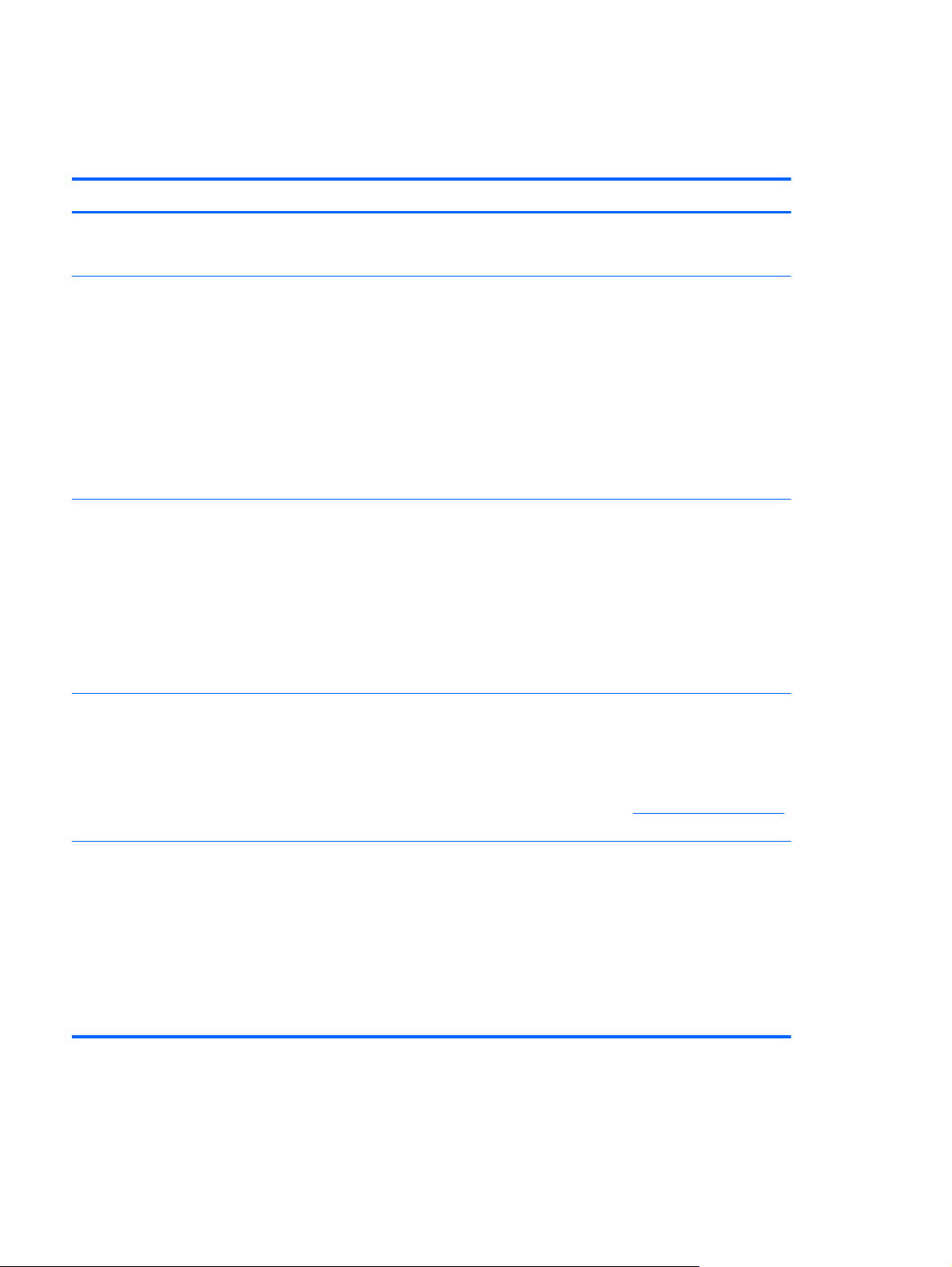
رﻮﺜﻌﻟا ﻰﻠﻋ تﺎﻡﻮﻠﻌﻤﻟا
ﻲﺕﺄی زﺎﻬﺟ ﺮﺕﻮﻴﺒﻤﻜﻟا اًدوﺰﻡ دراﻮﻤﺑ ةدﺪﻌﺘﻡ كﺪﻋﺎﺴﻴﻟ ﻰﻠﻋ مﺎﻴﻘﻟا مﺎﻬﻤﻟﺎﺑ ﺔﻔﻠﺘﺨﻤﻟا.
دراﻮﻤﻟالﻮﺼﺤﻠﻟ ﻰﻠﻋ تﺎﻡﻮﻠﻌﻡ لﻮﺡ
ﻖﺼﻠﻡ داﺪﻋﻹا ﻊیﺮﺴﻟا●ﺔﻴﻔﻴآ داﺪﻋإ زﺎﻬﺟ ﺮﺕﻮﻴﺒﻤﻜﻟا
تﺎﻤﻴﻠﻌﺕ لﻮﺡ ﻒیﺮﻌﺕ تﺎﻧﻮﻜﻡ زﺎﻬﺟ ﺮﺕﻮﻴﺒﻤﻜﻟا
تﺎﻔﺻاﻮﻡ ﺮﺕﻮﻴﺒﻤﻜﻟا
تﺎﻡﻮﻠﻌﻡ مﺎﻈﻧ ﻞﻴﻐﺸﺘﻟا
●
تاﺰﻴﻡ ﺮﺕﻮﻴﺒﻤﻜﻟا
●
ﺔﻘیﺮﻃ لﺎﺼﺕﻻا تﺎﻜﺒﺸﻟﺎﺑ ﺔﻴﻜﻠﺳﻼﻟا
●
●ﺔﻘیﺮﻃ ماﺪﺨﺘﺳا ﺔﺡﻮﻟ ﺢﻴﺕﺎﻔﻤﻟا ةﺰﻬﺟأو ﺮﻴﺵﺄﺘﻟا
ﺔﻘیﺮﻃ لاﺪﺒﺘﺳا وأ ﺔﻴﻗﺮﺕ كﺮﺤﻡ صﺮﻘﻟا ﺖﺑﺎﺜﻟا تاﺪﺡوو ةﺮآاﺬﻟا
●
●ﺔﻘیﺮﻃ ءاﺮﺟإ ﺦﺴﻨﻟا ﻲﻃﺎﻴﺘﺡﻻا ةدﺎﻌﺘﺳﻻاو
ﺔﻘیﺮﻃ لﺎﺼﺕﻻا ﻢﻋﺪﺑ ءﻼﻤﻌﻟا
●
●
تاﺰﻴﻡ ةرادإ ﺔﻗﺎﻄﻟا
●
ﺔﻴﻔﻴآ ﺔﻟﺎﻃإ ﺮﻤﻋ ﺔیرﺎﻄﺒﻟا ﻰﻟإ ﺪﺤﻟا ﻰﺼﻗﻷا
●
●ﺔﻴﻔﻴآ ماﺪﺨﺘﺳا تاﺰﻴﻡ ﻂﺋﺎﺳﻮﻟا ةدﺪﻌﺘﻤﻟا ةدﻮﺟﻮﻤﻟا زﺎﻬﺠﺑ ﺮﺕﻮﻴﺒﻤﻜﻟا
ﺔﻴﻔﻴآ ﺔیﺎﻤﺡ زﺎﻬﺟ ﺮﺕﻮﻴﺒﻤﻜﻟا
●
●ﺔﻴﻔﻴآ ﺔیﺎﻨﻌﻟا زﺎﻬﺠﺑ ﺮﺕﻮﻴﺒﻤﻜﻟا
ﺔﻴﻔﻴآ ﺚیﺪﺤﺕ ﺞﻡاﺮﺒﻟا
●
●
Documentation) ﻖﺋﺎﺙو HP.(
.(
Documentation) ﻖﺋﺎﺙو HP.(
ءﺪﺑ ﻞﻴﻐﺸﺘﻟا
لﻮﺻﻮﻠﻟ ﻰﻟإ اﺬه ﻞﻴﻟﺪﻟا:
دﺪﺡ Start) أﺪﺑا (< Help and Support) تﺎﻤﻴﻠﻌﺕ ﻢﻋدو (< User
Guides) ﺔﻟدأ مﺪﺨﺘﺴﻤﻟا.(
-وأ-
دﺪﺡ Start) أﺪﺑا (< All Programs) ﺔﻓﺎآ ﺞﻡاﺮﺒﻟا (< HP < HP
ﻞﻴﻟﺪﻟا ﻲﻌﺟﺮﻤﻟا ﺮﺕﻮﻴﺒﻤﻜﻠﻟ لﻮﻤﺤﻤﻟا ﻦﻡ HP
لﻮﺻﻮﻠﻟ ﻰﻟإ اﺬه ﻞﻴﻟﺪﻟا:
دﺪﺡ Start) أﺪﺑا (< Help and Support) تﺎﻤﻴﻠﻌﺕ ﻢﻋدو (< User
Guides) ﺔﻟدأ مﺪﺨﺘﺴﻤﻟا
-وأ-
دﺪﺡ Start) أﺪﺑا (< All Programs) ﺔﻓﺎآ ﺞﻡاﺮﺒﻟا (< HP < HP
تﺎﻤﻴﻠﻌﺘﻟا ﻢﻋﺪﻟاو
٣ﻞﺼﻔﻟا ١ ﺐﻴﺡﺮﺘﻟا
تﺎﺜیﺪﺤﺕ ،ﺞﻡاﺮﺒﻟا ﺞﻡاﺮﺑو ،ﻞﻴﻐﺸﺘﻟا و BIOS
تﺎﻡﻮﻠﻌﻡ لﻮﺡ ﺔﻘیﺮﻃ ﺺﻠﺨﺘﻟا ﻦﻡ ﺔیرﺎﻄﺒﻟا
●
●تاودأ فﺎﺸﻜﺘﺳا ءﺎﻄﺥﻷا ﺎﻬﺡﻼﺻإو
ﺔﻴﻔﻴآ لﻮﺻﻮﻟا ﻰﻟإ ﻢﻋﺪﻟا ﻲﻨﻔﻟا
●
●تﺎﻡﻮﻠﻌﻡ ﺔﻴﻤﻴﻈﻨﺕ ﺔﻴﺋﺎﻗوو
●
) تﺎﻤﻴﻠﻌﺘﻟا ﻢﻋﺪﻟاو(،
http://www.hp.com/support، ﺪیﺪﺤﺕو ﺪﻠﺒﻟا وأ ﺔﻘﻄﻨﻤﻟا ﻲﺘﻟا ﻢﻴﻘﺕ ،ﺎﻬﺑ
مﺪﺨﺘﺴﻤﻟا.(
Documentation) ﻖﺋﺎﺙو HP.(
دﺪﺡ Start) أﺪﺑا (< Help and Support
لﻮﺻﻮﻠﻟ ﻰﻟإ Help and Support) تﺎﻤﻴﻠﻌﺕ ﻢﻋدو.(
ﺔﻈﺡﻼﻡ:لﻮﺼﺤﻠﻟ ﻰﻠﻋ ﻢﻋﺪﻟا ﻖﻠﻌﺘﻤﻟا ﺪﻠﺒﺑ وأ ﺔﻘﻄﻨﻡ ،ﺎﻡ ﻰﺟﺮی ةرﺎیز
ﻢﺙ عﺎﺒﺕا تادﺎﺵرﻹا ﻲﺘﻟا ﺮﻬﻈﺘﺳ ﻰﻠﻋ ﺔﺵﺎﺸﻟا.
تارﺎﻌﺵإ ،ﺔﻴﻤﻴﻈﻨﺕ ،ﺔﻴﺋﺎﻗوو ﺔﻴﺌﻴﺑو
لﻮﺻﻮﻠﻟ ﻰﻟإ اﺬه ﻞﻴﻟﺪﻟا:
دﺪﺡ Start) أﺪﺑا (< Help and Support) تﺎﻤﻴﻠﻌﺕ ﻢﻋدو (< User
Guides) ﺔﻟدأ
-وأ-
دﺪﺡ Start) أﺪﺑا (< All Programs) ﺔﻓﺎآ ﺞﻡاﺮﺒﻟا (< HP < HP
Page 10
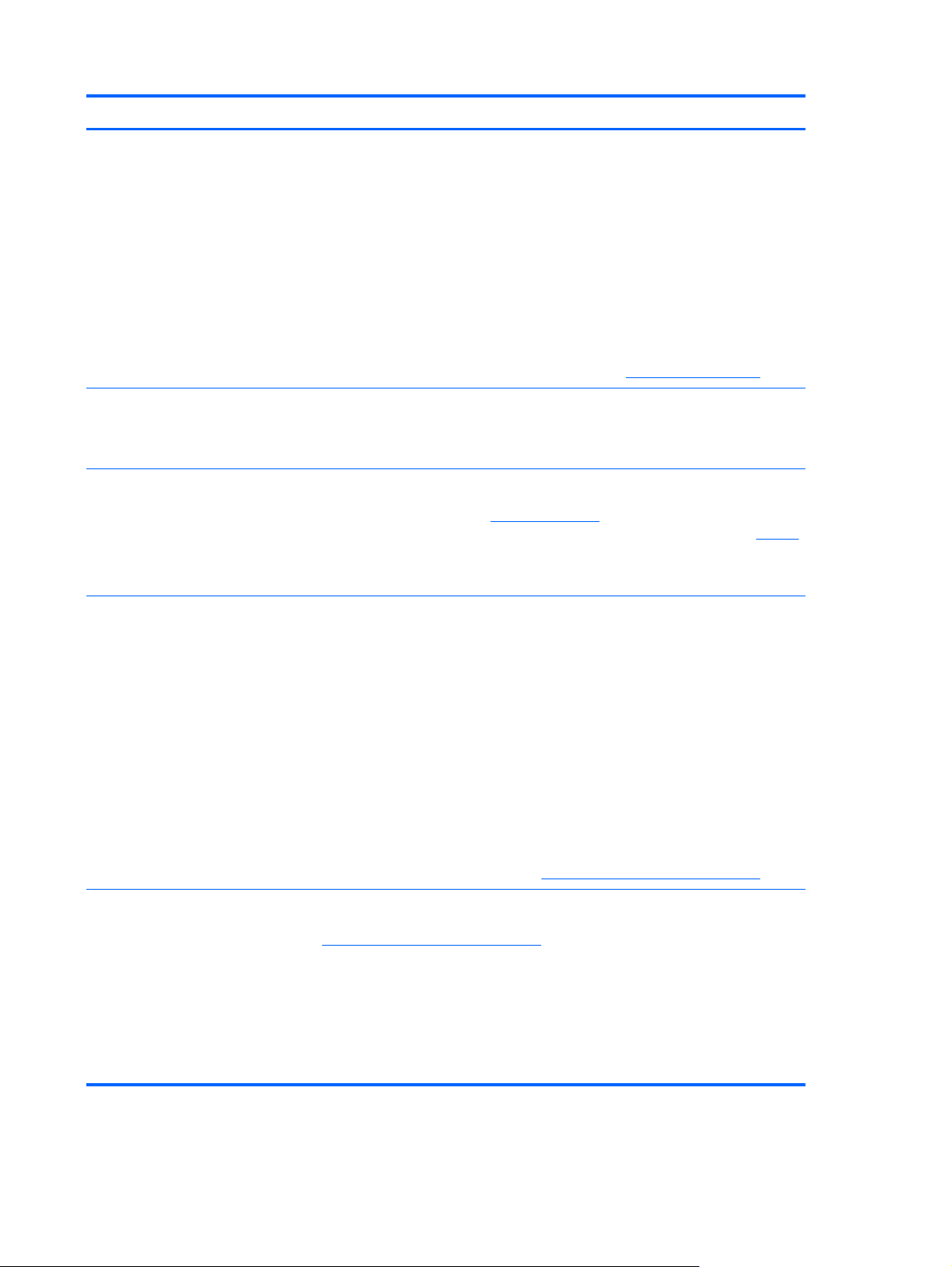
دراﻮﻤﻟالﻮﺼﺤﻠﻟ ﻰﻠﻋ تﺎﻡﻮﻠﻌﻡ لﻮﺡ
داﺪﻋﻹا ﺢﻴﺤﺼﻟا ﺔﻄﺤﻤﻟ ﻞﻤﻌﻟا تادﺎﻌﻟاو ﺔﻤﻴﻠﺴﻟا ﻲﺘﻟا ﻲﻐﺒﻨی ﺎﻬﻋﺎﺒﺕا ﻲﻓ ،ﻞﻤﻌﻟا ﺔﻈﻓﺎﺤﻤﻠﻟو
تﺎﻡﻮﻠﻌﻡ ﻢﻋﺪﻟا
تﺎﺜیﺪﺤﺕ ﺞﻡاﺮﺒﻟا ﺞﻡاﺮﺑو ﻞﻴﻐﺸﺘﻟا و BIOS
تﺎﻘﺤﻠﻤﻟا ةﺮﻓﻮﺘﻤﻟا زﺎﻬﺠﻠﻟ
●
ﻰﻠﻋ ﺔﻡﻼﺴﻟا ،ﺔﻴﺼﺨﺸﻟا ذﺎﺨﺕﻻو ﺔﻴﻌﺿو سﻮﻠﺠﻟا ﺔﻴﺤﺼﻟا.
●تﺎﻡﻮﻠﻌﻡ لﻮﺡ نﺎﻡﻷا ﺔیﺎﻗﻮﻠﻟ ﻦﻡ ﺮﻃﺎﺨﻡ ةﺰﻬﺟﻷا ﺔﻴﻜﻴﻧﺎﻜﻴﻤﻟا ﺔﻴﺋﺎﺑﺮﻬﻜﻟاو.
User Guides) ﻞﺋﻻد مﺪﺨﺘﺴﻤﻟا.(
Documentation) ﻖﺋﺎﺙو HP.(
http://www.hp.com/ergo.
مﺎﻗرأ ﻒﺕﺎه ﻢﻋﺪﻟا ﻲﻨﻔﻟا ﻦﻡ HP
●
●ﺐﻠﻃ ﻊﻄﻗ رﺎﻴﻏ رﻮﺜﻌﻟاو ﻰﻠﻋ تﺎﻤﻴﻠﻌﺕ ﺔﻴﻓﺎﺿإ
http://www.hp.com/
●
●
ﻞﻴﻟد نﺎﻡﻷا ﺔﺡاﺮﻟاو
لﻮﺻﻮﻠﻟ ﻰﻟإ اﺬه ﻞﻴﻟﺪﻟا:
دﺪﺡ Start) أﺪﺑا (< Help and Support) تﺎﻤﻴﻠﻌﺘﻟا ﻢﻋﺪﻟاو (<
-وأ-
دﺪﺡ Start) أﺪﺑا (< All Programs) ﺔﻓﺎآ ﺞﻡاﺮﺒﻟا (< HP < HP
-وأ-
ﻞﻘﺘﻧا ﻰﻟإ
ﻞﻴﻟد Worldwide Telephone Numbers) مﺎﻗرأ ﻒﺕاﻮﻬﻟا ﻲﻓ ﻊﻴﻤﺟ
ءﺎﺤﻧأ ﻢﻟﺎﻌﻟا(
ﻢﺕ ﺮﻴﻓﻮﺕ ﻞﻴﻟﺪﻟا ﻊﻡ زﺎﻬﺟ ﺮﺕﻮﻴﺒﻤﻜﻟا صﺎﺨﻟا ﻚﺑ.
ﻊﻗﻮﻡ ﺐیﻮﻟا صﺎﺨﻟا ـﺑ HP
لﻮﺻﻮﻠﻟ ﻰﻟإ ﻊﻗﻮﻡ ﺐیﻮﻟا ،اﺬه ﻰﺟﺮی لﺎﻘﺘﻧﻻا ﻰﻟإ
support.
تﺎﻡﻮﻠﻌﻡ نﺎﻤﻀﻟا
< HP
Documentation) ﻖﺋﺎﺙو HP (< View Warranty
http://www.hp.com/go/orderdocuments.
ﻚﻠﺕ ناﺪﻠﺒﻟا/ﻖﻃﺎﻨﻤﻟا
http://www.hp.com/go/orderdocuments وأ ﺔﺑﺎﺘﻜﻟﺎﺑ ﻰﻟإ:
نﺎﻤﺿ دوﺪﺤﻡ*
لﻮﺻﻮﻠﻟ ﻰﻟإ نﺎﻤﻀﻟا:
دﺪﺡ Start) أﺪﺑا (< Help and Support) تﺎﻤﻴﻠﻌﺕ ﻢﻋدو (< User
Guides) ﺔﻟدأ مﺪﺨﺘﺴﻤﻟا (< View Warranty Information
)ضﺮﻋ تﺎﻡﻮﻠﻌﻡ نﺎﻤﻀﻟا.(
-وأ-
دﺪﺡ Start) أﺪﺑا (< All Programs) ﺔﻓﺎآ ﺞﻡاﺮﺒﻟا (< HP
Information) ضﺮﻋ تﺎﻡﻮﻠﻌﻡ نﺎﻤﻀﻟا.(
-وأ-
ﻞﻘﺘﻧا ﻰﻟإ
*ﻚﻨﻜﻤی رﻮﺜﻌﻟا ﻰﻠﻋ" نﺎﻤﻀﻟا دوﺪﺤﻤﻟا ﺢیﺮﺼﻟا ﻦﻡ HP "صﺎﺨﻟا ﺞﺘﻨﻤﻟﺎﺑ اًﺮﻓﻮﺘﻡ ﻊﻡ ﺔﻟدﻷا ﺔﻴﻧوﺮﺘﻜﻟﻹا ةدﻮﺟﻮﻤﻟا ﻰﻠﻋ زﺎﻬﺟ ﺮﺕﻮﻴﺒﻤﻜﻟا صﺎﺨﻟا ﻚﺑ و/وأ ﻰﻠﻋ صﺮﻘﻟا طﻮﻐﻀﻤﻟا/
صﺮﻘﻟا ﻲﻤﻗﺮﻟا DVD ﺮﻓﻮﺘﻤﻟا ﻲﻓ قوﺪﻨﺼﻟا .ﺪﻗ ﻢﺘی ﺮﻴﻓﻮﺕ ﺔﺨﺴﻧ ﺔﻋﻮﺒﻄﻡ ﻦﻡ" نﺎﻤﻀﻟا دوﺪﺤﻤﻟا ﻦﻡ HP "ﻞﺥاﺪﺑ قوﺪﻨﺼﻟا ﻲﻓ ﺾﻌﺑ ناﺪﻠﺒﻟا/ﻖﻃﺎﻨﻤﻟا .ﻲﻓ
ﺚﻴﺡ ﻢﻟ ﺮﻓﻮﺘی نﺎﻤﻀﻟا ،ﺎًﻋﻮﺒﻄﻡ ﻚﻨﻜﻤُی ﺐﻠﻃ ﺔﺨﺴﻧ ﺔﻋﻮﺒﻄﻡ ﻦﻡ
ﺎﻜﻳﺮﻡأ ﺔﻴﻟﺎﻤﺸﻟا :Hewlett-Packard, MS POD, 11311 Chinden Blvd, Boise, ID 83714، USA
●
ﺎﺏوروأ قﺮﺸﻟاو ﻂﺱوﻷا ﺎﻴﻘﻳﺮﻓأو :Hewlett-Packard, POD, Via G. Di Vittorio, 9, 20063, Cernusco s/Naviglio (MI)، Italy
●
ﻖﻃﺎﻨﻡ ﺎﻴﺱﺁ ﺔﻠﻄﻤﻟا ﻰﻠﻋ ﻂﻴﺤﻤﻟا يدﺎﻬﻟا :Hewlett-Packard, POD, P.O. Box 200, Alexandra Post Office، Singapore 911507
●
ﻰﺟﺮُی ﻦﻴﻤﻀﺕ ﻢﻗر ﺞﺘﻨﻤﻟا صﺎﺨﻟا ﻚﺑ ةﺪﻡو نﺎﻤﻀﻟا) ﻚﻨﻜﻤُی رﻮﺜﻌﻟا ﺎﻬﻴﻠﻋ ﻰﻠﻋ ﻖﺼﻠﻡ ﻢﻗﺮﻟا ﻲﻠﺴﻠﺴﺘﻟا (ﻢﺳﻻاو ناﻮﻨﻌﻟاو يﺪیﺮﺒﻟا.
رﻮﺜﻌﻟا ﻰﻠﻋ تﺎﻡﻮﻠﻌﻤﻟا
٤
Page 11
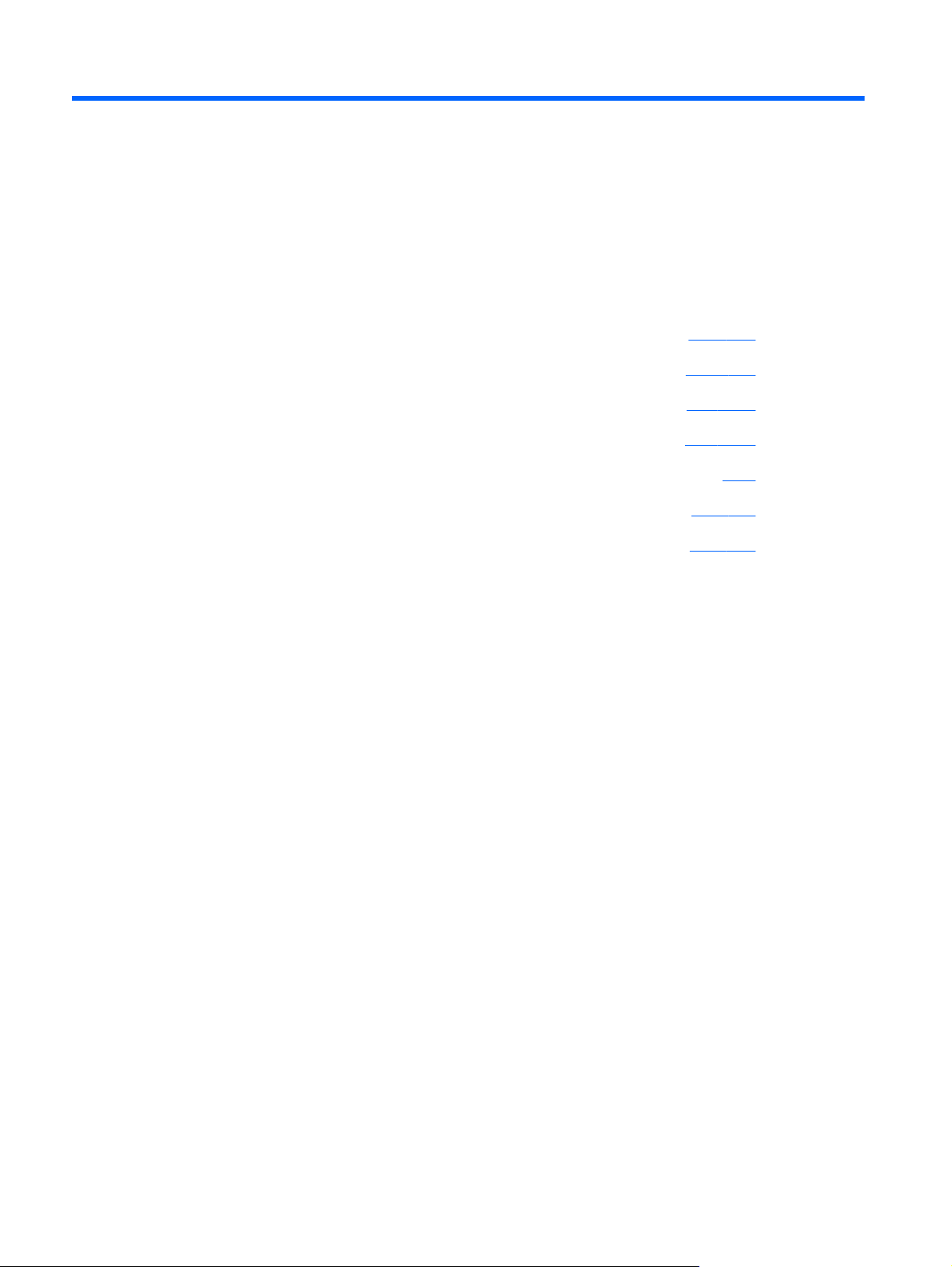
٢فﺮﻌﺘﻟا ﻰﻠﻋ زﺎﻬﺟ ﺮﺕﻮﻴﺒﻤﻜﻟا صﺎﺨﻟا ﻚﺏ
ءﺰﺠﻟا يﻮﻠﻌﻟا
ﺔﻬﺠﻟا ﺔﻴﻡﺎﻡﻷا
ﺐﻧﺎﺠﻟا ﻦﻤیﻷا
ﺐﻧﺎﺠﻟا ﺮﺴیﻷا
ﺔﺵﺎﺸﻟا
ﺔﻬﺠﻟا ﺔﻴﻔﻠﺨﻟا
ءﺰﺠﻟا ﻲﻠﻔﺴﻟا
●
●
●
●
●
●
●
٥ﻞﺼﻔﻟا ٢ فﺮﻌﺘﻟا ﻰﻠﻋ زﺎﻬﺟ ﺮﺕﻮﻴﺒﻤﻜﻟا صﺎﺨﻟا ﻚﺑ
Page 12
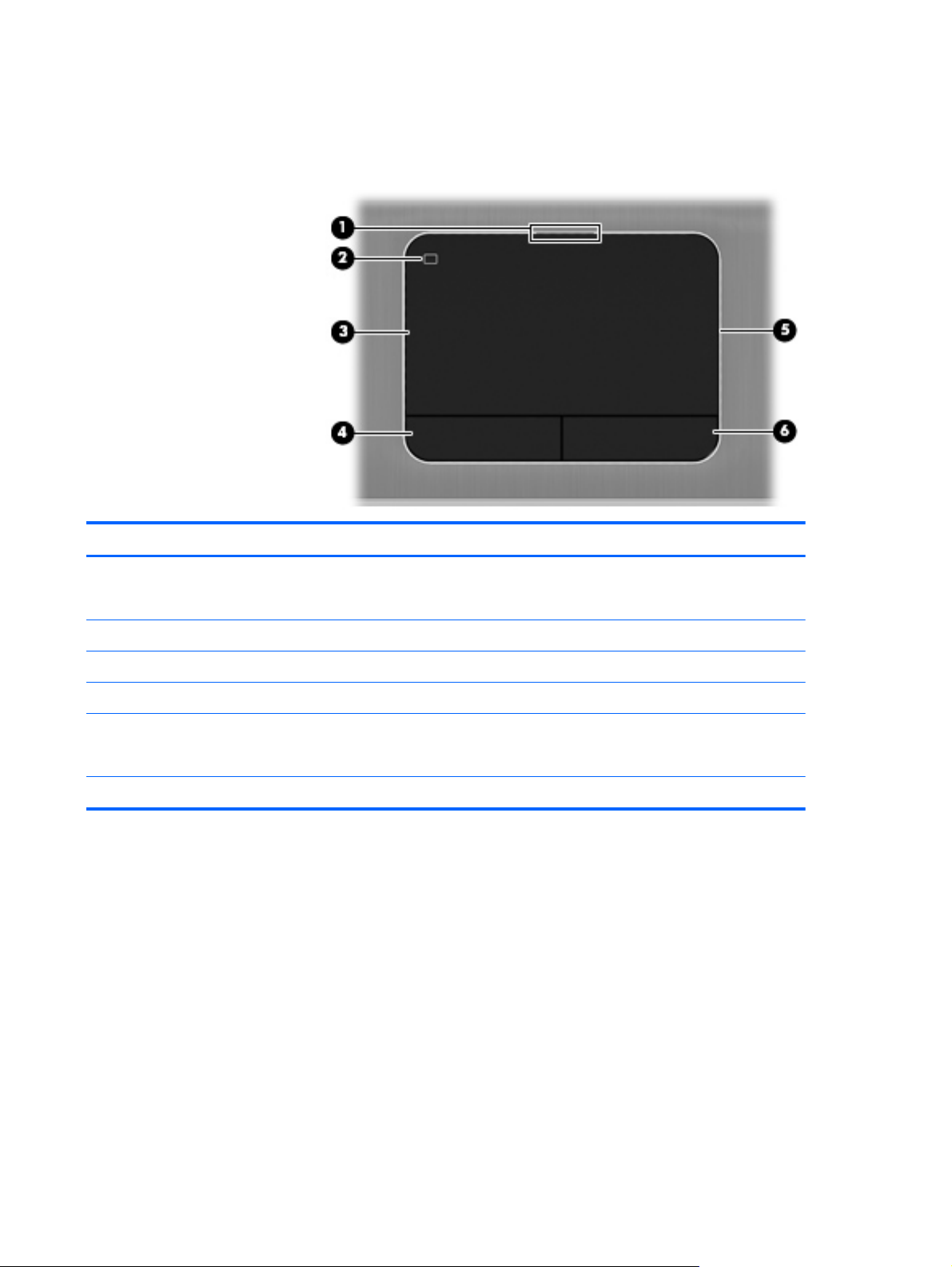
ءﺰﺠﻟا يﻮﻠﻌﻟا
ﺔﺡﻮﻟ ﺲﻤﻠﻟا
نّﻮﻜﻤﻟاﻒﺹﻮﻟا
ءﺎﻀﻡ :ﺔﺡﻮﻟ ﺲﻤﻠﻟا ﺔﻔﻗﻮﺘﻡ ﻦﻋ ﻞﻴﻐﺸﺘﻟا.
●
ﺄﻔﻄﻡ :ﺔﺡﻮﻟ ﺲﻤﻠﻟا ﺪﻴﻗ ﻞﻴﻐﺸﺘﻟا.
●
ﺲﻤﻠﻟا ﺮﺴیﻷا ﻞﻤﻌی رﺰﻟﺎآ ﺮﺴیﻷا دﻮﺟﻮﻤﻟا ﻲﻓ سوﺎﻡ ﻲﺟرﺎﺥ.
ءﺎﻀﻡ :ﺔﺡﻮﻟ ﺲﻤﻠﻟا ﺪﻴﻗ ﻞﻴﻐﺸﺘﻟا.
●
●ﺄﻔﻄﻡ :ﺔﺡﻮﻟ ﺲﻤﻠﻟا ﺔﻔﻗﻮﺘﻡ ﻦﻋ ﻞﻴﻐﺸﺘﻟا.
)1( ءﻮﺿ فﺎﻘیإ ﻞﻴﻐﺸﺕ ﺔﺡﻮﻟ ﺲﻤﻠﻟا
)2( رز ﻞﻴﻐﺸﺕ/فﺎﻘیإ ﻞﻴﻐﺸﺕ ﺔﺡﻮﻟ ﺲﻤﻠﻟاﻞﻐﺸی ﺔﺡﻮﻟ ﺲﻤﻠﻟا ﻒﻗﻮیو ﺎﻬﻠﻴﻐﺸﺕ.
)3( ﺔﻴﺡﺎﻧ ﺔﺡﻮﻟ ﺲﻤﻠﻟا كﺮﺤﺕ ﺮﺵﺆﻤﻟا دﺪﺤﺕو ﺮﺻﺎﻨﻌﻟا ةدﻮﺟﻮﻤﻟا ﻰﻠﻋ ﺔﺵﺎﺸﻟا وأ ﺎﻬﻄﺸﻨُﺕ.
)4( رز ﺔﺡﻮﻟ
)5( ءﻮﺿ ﻞﻴﻐﺸﺕ ﺔﺡﻮﻟ ﺲﻤﻠﻟا
)6( رز ﺔﺡﻮﻟ ﺲﻤﻠﻟا ﻦﻤیﻷاﻞﻤﻌی رﺰﻟﺎآ ﻦﻤیﻷا دﻮﺟﻮﻤﻟا ﻲﻓ سوﺎﻡ ﻲﺟرﺎﺥ.
ءﺰﺠﻟا يﻮﻠﻌﻟا
٦
Page 13
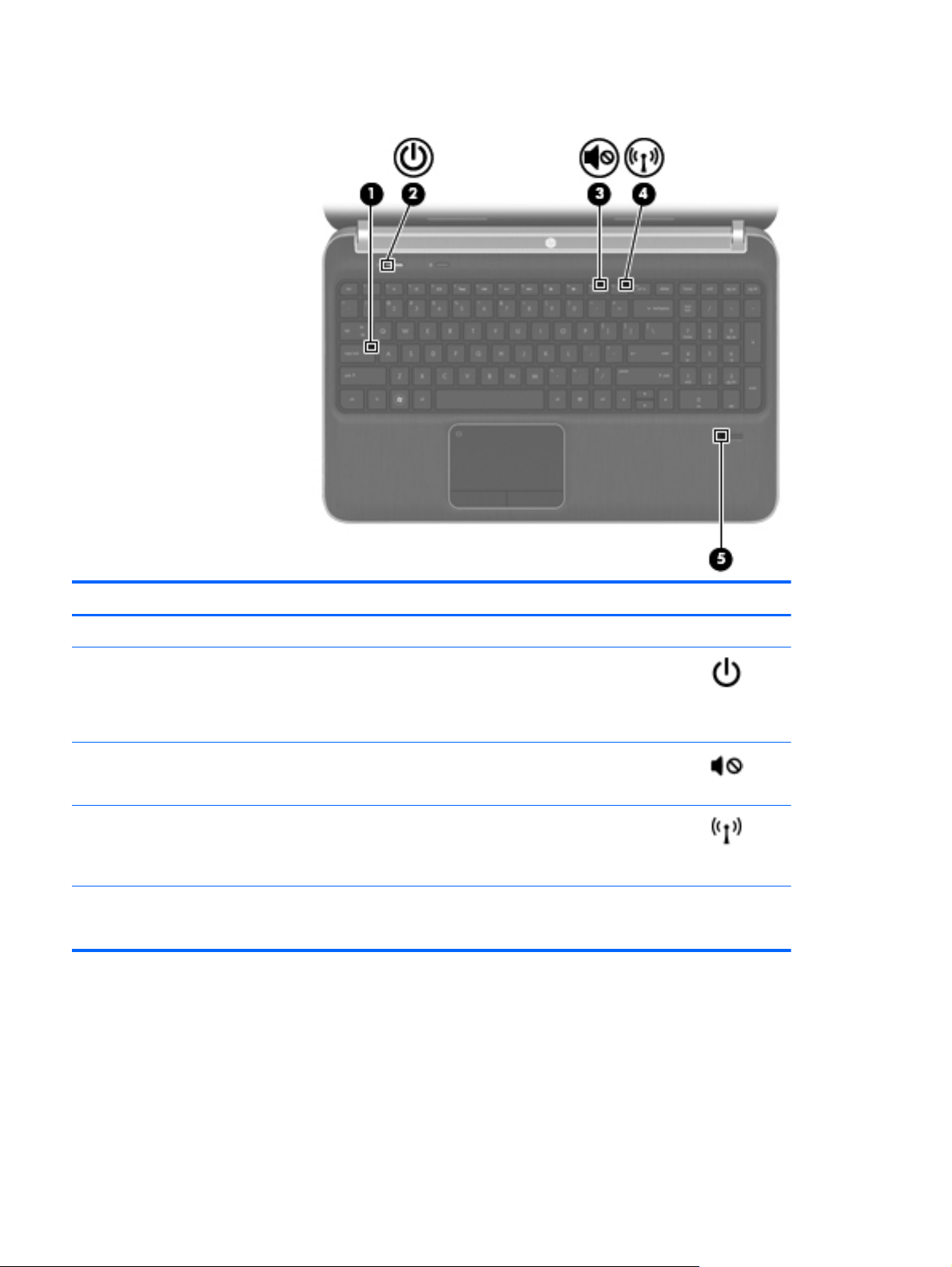
ءاﻮﺿﻷا
نّﻮﻜﻤﻟاﻒﺹﻮﻟا
)1( ءﻮﺿ caps lockءﺎﻀﻡ :caps lock ﺪﻴﻗ ﻞﻴﻐﺸﺘﻟا.
ءﻮﺿ ﺔﻗﺎﻄﻟا●ﺾﻴﺑأ :ﺮﺕﻮﻴﺒﻤﻜﻟا ﺪﻴﻗ ﻞﻴﻐﺸﺘﻟا.
ﺾﻴﺑأ ﺾﻡاو :ﺪﺟﻮی ﺮﺕﻮﻴﺒﻤﻜﻟا ﻲﻓ ﻊﺿو Sleep) نﻮﻜﺴﻟا.(
●
ﺄﻔﻄﻡ :ﺮﺕﻮﻴﺒﻤﻜﻟا ﻒﻗﻮﺘﻡ ﻦﻋ ﻞﻴﻐﺸﺘﻟا وأ ﻲﻓ ﻊﺿو Hibernation) تﺎﺒﺳﻹا.(
●
ﻲﻧﺎﻡﺮﻬآ :تﻮﺻ زﺎﻬﺟ ﺮﺕﻮﻴﺒﻤﻜﻟا ﻒﻗﻮﺘﻡ ﻦﻋ ﻞﻴﻐﺸﺘﻟا.
ﻲﻧﺎﻡﺮﻬآ :ﻞآ ةﺰﻬﺟﻷا ﺔﻴﻜﻠﺳﻼﻟا ﺔﻔﻗﻮﺘﻡ ﻦﻋ ﻞﻴﻐﺸﺘﻟا.
●
●ﺄﻔﻄﻡ :تﻮﺻ زﺎﻬﺟ ﺮﺕﻮﻴﺒﻤﻜﻟا ﺪﻴﻗ ﻞﻴﻐﺸﺘﻟا.
)WLAN (ﺔﻴﻜﻠﺳﻼﻟا و/وأ زﺎﻬﺟ Bluetooth® ﺪﻴﻗ ﻞﻴﻐﺸﺘﻟا.
●
ﺾﻴﺑأ :ﺖﻤﺕ ةءاﺮﻗ ﺔﻤﺼﺑ ﻊﺒﺻﻹا.
●
●ﻲﻧﺎﻡﺮﻬآ :ﻢﻟ ﻢﺘﺕ ةءاﺮﻗ ﺔﻤﺼﺑ ﻊﺒﺻﻹا.
ءﻮﺿ ﻢﺘآ تﻮﺼﻟا
ءﻮﺿ ﺔﻴﻜﻠﺳﻼﻟا●ﺾﻴﺑأ :ﺪﺟﻮی زﺎﻬﺟ ﻲﻜﻠﺳﻻ ﺞﻡﺪﻡ ﻞﺜﻡ زﺎﻬﺟ ﺔﻜﺒﺵ لﺎﺼﺕﻻا ﺔﻴﻠﺤﻤﻟا
)2(
)3(
)4(
)5( ءﻮﺿ ئرﺎﻗ تﺎﻤﺼﺑ ﻊﺑﺎﺻﻷا) زﺮﻃ ةرﺎﺘﺨﻡ ﻂﻘﻓ(
٧ﻞﺼﻔﻟا ٢ فﺮﻌﺘﻟا ﻰﻠﻋ زﺎﻬﺟ ﺮﺕﻮﻴﺒﻤﻜﻟا صﺎﺨﻟا ﻚﺑ
Page 14
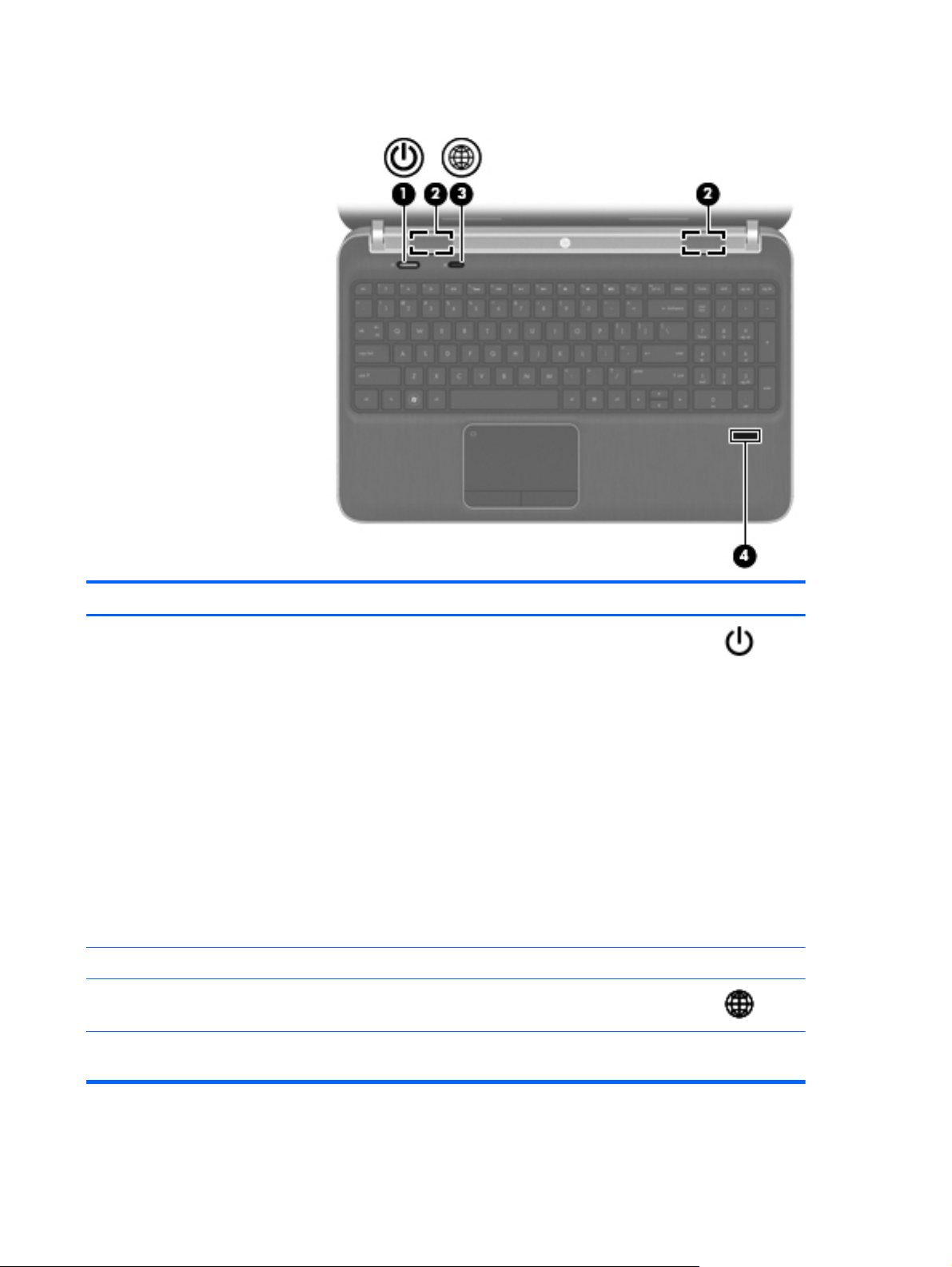
،رارزﻷا تاﺮﺒﻜﻡ ،تﻮﺼﻟا زﺎﻬﺟ ةءاﺮﻗ تﺎﻤﺼﺏ ﻊﺏﺎﺹﻷا) زﺮﻃ ةرﺎﺘﺨﻡ ﻂﻘﻓ(
نّﻮﻜﻤﻟاﻒﺹﻮﻟا
رز ﻞﻴﻐﺸﺘﻟا●ﺎﻡﺪﻨﻋ نﻮﻜی زﺎﻬﺟ ﺮﺕﻮﻴﺒﻤﻜﻟا ﺎًﻔﻗﻮﺘﻡ ﻦﻋ ،ﻞﻴﻐﺸﺘﻟا ﻂﻐﺿا ﻰﻠﻋ رﺰﻟا ﻪﻠﻴﻐﺸﺘﻟ.
ﺎﻡﺪﻨﻋ نﻮﻜی زﺎﻬﺟ ﺮﺕﻮﻴﺒﻤﻜﻟا ﻲﻓ ﻊﺿو ،ﻞﻴﻐﺸﺘﻟا ﻂﻐﺿا رﺰﻟا ﺔﻄﻐﺿ ﺔﻔﻴﻔﺥ
●
ءﺪﺒﻟ ﻞﻴﻐﺸﺕ ﻊﺿو Sleep) نﻮﻜﺴﻟا.(
ﺪﻨﻋ دﻮﺟو ﺮﺕﻮﻴﺒﻤﻜﻟا ﻲﻓ ﺔﻟﺎﺡ Sleep) نﻮﻜﺴﻟا(، ﻂﻐﺿا ﻰﻠﻋ رﺰﻟا ﺔﻄﻐﺿ
●
ﺔﻔﻴﻔﺥ ءﺎﻬﻧﻹ Sleep) نﻮﻜﺴﻟا.(
ﻊﺿو Hibernation) تﺎﺒﺳﻹا(، ﻂﻐﺿا
System and Security) مﺎﻈﻨﻟا نﺎﻡﻷاو (< Power
ﺎﻡﺪﻨﻋ نﻮﻜی زﺎﻬﺟ ﺮﺕﻮﻴﺒﻤﻜﻟا ﻲﻓ
●
ﻰﻠﻋ رﺰﻟا ﺔﻄﻐﺿ ﺔﻔﻴﻔﺥ ءﺎﻬﻧﻹ ﻊﺿو Hibernation) تﺎﺒﺳﻹا.(
اذإ ﻒﻗﻮﺕ ﺮﺕﻮﻴﺒﻤﻜﻟا ﻦﻋ ﺔﺑﺎﺠﺘﺳﻻا رّﺬﻌﺕو ماﺪﺨﺘﺳا تاءاﺮﺟإ فﺎﻘیإ ﻞﻴﻐﺸﺘﻟا
®Windows، ﻂﻐﺿﺎﻓ ﻰﻠﻋ رز ﻞﻴﻐﺸﺘﻟا راﺮﻤﺘﺳﺎﺑ ةﺪﻤﻟ ٥ ٍن ا ﻮ ﺙ ﻰﻠﻋ ﻞﻗﻷا فﺎﻘیﻹ
ﻞﻴﻐﺸﺕ ﺮﺕﻮﻴﺒﻤﻜﻟا.
ﺔﻓﺮﻌﻤﻟ ﺪیﺰﻤﻟا ﻦﻋ تاداﺪﻋإ ﺔﻗﺎﻄﻟا ،ﻚیﺪﻟ دﺪﺡ Start) أﺪﺑا (< Control Panel
)ﺔﺡﻮﻟ ﻢﻜﺤﺘﻟا (<
Options) تارﺎﻴﺥ ﺔﻗﺎﻄﻟا(، وأ ﻊﺟرا ﻰﻟإ ﻞﻴﻟﺪﻟا ﻲﻌﺟﺮﻤﻟا ﺮﺕﻮﻴﺒﻤﻜﻠﻟ لﻮﻤﺤﻤﻟا ﻦﻡ
HP.
رز ضﺮﻌﺘﺴﻡ ﺐیﻮﻟاﺢﺘﻔی ضﺮﻌﺘﺴﻡ ﺐیﻮﻟا ﻲﺿاﺮﺘﻓﻻا.
لﻮﺥﺪﻟا ﺔﻤﻠﻜﺑ روﺮﻤﻟا.
)1(
)2( اﺮﺒﻜﻡ تﻮﺼﻟا) ٢(نارﺪﺼی تﻮﺼﻟا.
)3(
)4( زﺎﻬﺟ ةءاﺮﻗ تﺎﻤﺼﺑ ﻊﺑﺎﺻﻷا) زﺮﻃ ةرﺎﺘﺨﻡ ﻂﻘﻓ(ﺢﻴﺘی ﻞﻴﺠﺴﺕ لﻮﺥﺪﻟا ﻰﻟإ Windows ﺔﻄﺳاﻮﺑ تﺎﻤﺼﺑ ﻊﺑﺎﺻﻷا ًﻻ ﺪ ﺑ ﻦﻡ ﻞﻴﺠﺴﺕ
ءﺰﺠﻟا يﻮﻠﻌﻟا
٨
Page 15
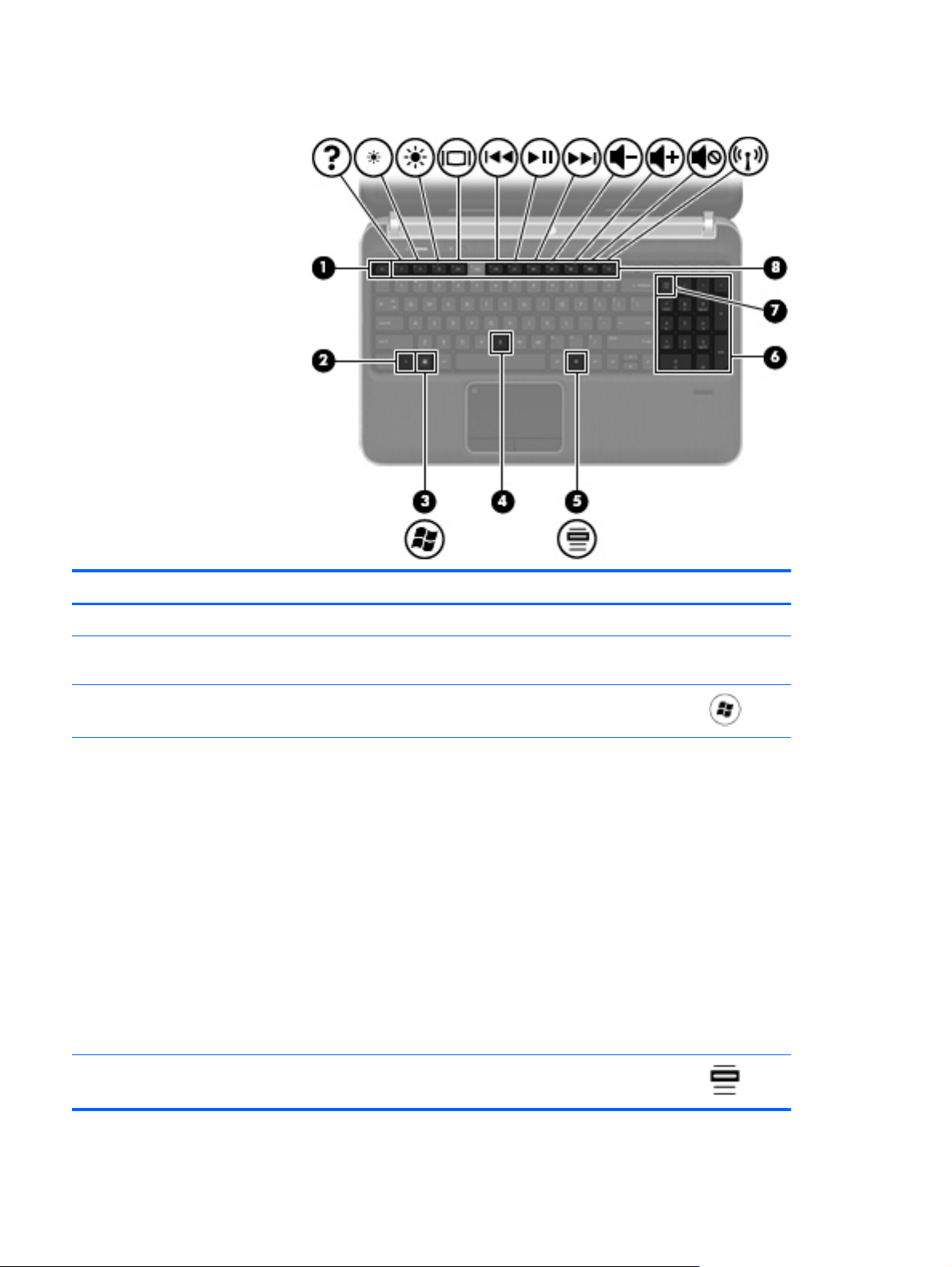
ﺢﻴﺕﺎﻔﻤﻟا
نّﻮﻜﻤﻟاﻒﺹﻮﻟا
)1( حﺎﺘﻔﻡ escضﺮﻌی تﺎﻡﻮﻠﻌﻡ مﺎﻈﻨﻟا ﺪﻨﻋ ﻂﻐﻀﻟا ﻪﻴﻠﻋ ﻊﻡ حﺎﺘﻔﻤﻟا fn.
)2( حﺎﺘﻔﻡ fnﺬﻔﻨی ﻒﺋﺎﻇو مﺎﻈﻨﻟا ﻲﺘﻟا رﺮﻜﺘی ،ﺎﻬﻡاﺪﺨﺘﺳا ﻚﻟذو ﺪﻨﻋ ﻂﻐﻀﻟا ﻪﻴﻠﻋ ﻊﻡ حﺎﺘﻔﻤﻟا num
lk وأ حﺎﺘﻔﻤﻟا b وأ حﺎﺘﻔﻤﻟا esc.
حﺎﺘﻔﻡ رﺎﻌﺵ Windowsضﺮﻌی ﺔﻤﺋﺎﻗ Start) أﺪﺑا (ﺔﺻﺎﺨﻟا ـﺑ Windows.
ﺪﻌی Beats Audio ﺔﻋﻮﻤﺠﻡ تﺎﻧﺎﻴﺑ ﺔﻨﺴﺤﻡ تﻮﺼﻠﻟ ﺮﻓﻮﺕ ﺎًﺕﻮﺻ اًﺮﻴﻬﺟ ﺎًﻘﻴﻤﻋ,
ﺎًﻄﻄﺨﻡ ﻊﻡ ظﺎﻔﺤﻟا ﻰﻠﻋ حﻮﺿو تﻮﺼﻟا .ﻢﺘیو ﻦﻴﻜﻤﺕ Beats Audio ﻞﻜﺸﺑ
ﻲﺿاﺮﺘﻓا.
ﻢﻜﺤﺘﻟاو ﻪﻴﻓ ﻦﻡ لﻼﺥ مﺎﻈﻧ ﻞﻴﻐﺸﺘﻟا
Audio Control Panel) ﺔﺡﻮﻟ ﻢﻜﺤﺘﻟا ﻲﻓ Beats Audio (<
Listening Experience) ﺔﺑﺮﺠﺕ عﺎﻤﺘﺳﻻا.(
and Sound) ةﺰﻬﺟﻷا تﻮﺼﻟاو (< Beats Audio Control
Listening
Panel) ﺔﺡﻮﻟ ﻢﻜﺤﺘﻟا ﻲﻓ Beats Audio (<
Experience) ﺔﺑﺮﺠﺕ عﺎﻤﺘﺳﻻا.(
ﺎﻤآ ﻚﻨﻜﻤی ضﺮﻋ داﺪﻋإ تﻮﺼﻟا ﺮﻴﻬﺠﻟا
Windows .ضﺮﻌﻟ ﺺﺋﺎﺼﺥ تﻮﺼﻟا ﺮﻴﻬﺠﻟا ﻢﻜﺤﺘﻟاو ﻪﻴﻓ:
●دﺪﺡ Start) أﺪﺑا (< All Programs) ﺔﻓﺎآ ﺞﻡاﺮﺒﻟا (< Beats
-وأ-
●دﺪﺡ Start) أﺪﺑا (< Control Panel) ﺔﺡﻮﻟ ﻢﻜﺤﺘﻟا (< Hardware
)3(
)4( حﺎﺘﻔﻡ bﻊﻓﺮی وأ ﺾﻔﺨی تاداﺪﻋإ تﻮﺼﻟا ﺮﻴﻬﺠﻟا ـﻟ Beats Audio) زﺮﻃ ةرﺎﺘﺨﻡ ﻂﻘﻓ.(
٩ﻞﺼﻔﻟا ٢ فﺮﻌﺘﻟا ﻰﻠﻋ زﺎﻬﺟ ﺮﺕﻮﻴﺒﻤﻜﻟا صﺎﺨﻟا ﻚﺑ
حﺎﺘﻔﻡ تﺎﻘﻴﺒﻄﺕ Windowsضﺮﻌی ﺔﻤﺋﺎﻗ ةﺮﺼﺘﺨﻡ ﺮﺻﺎﻨﻌﻠﻟ ةدﻮﺟﻮﻤﻟا ﺖﺤﺕ ﺮﺵﺆﻤﻟا.
)5(
Page 16
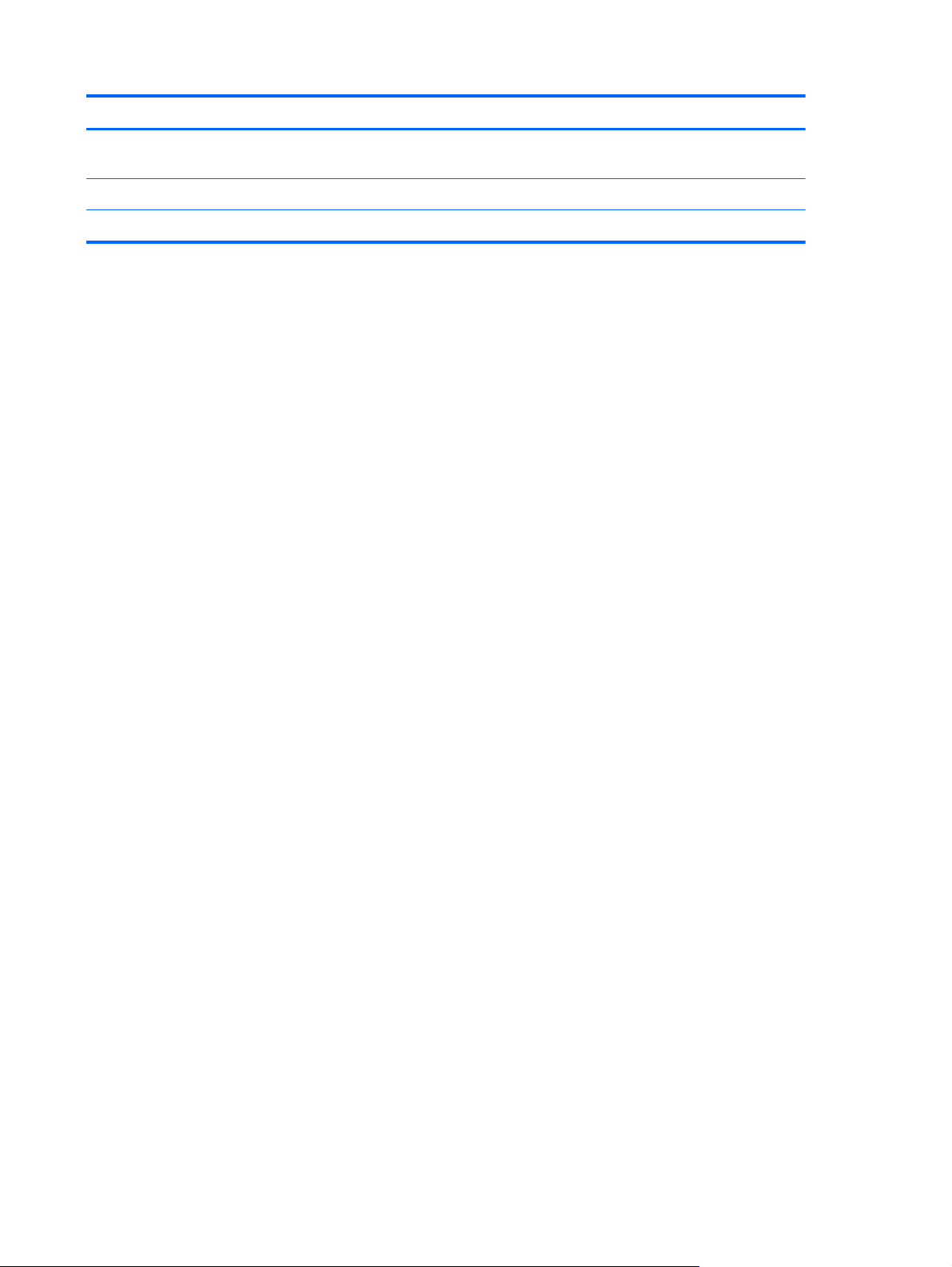
نّﻮﻜﻤﻟاﻒﺹﻮﻟا
)6( ﺔﺡﻮﻟ ﺢﻴﺕﺎﻔﻤﻟا ﺔﻴﻤﻗﺮﻟا ﺔﺠﻡﺪﻤﻟاﺪﻨﻋ ﻦﻴﻜﻤﺕ ﺔﺡﻮﻟ ،ﺢﻴﺕﺎﻔﻤﻟا ﻚﻨﻜﻤی ماﺪﺨﺘﺳا ﺎﻬﺤﻴﺕﺎﻔﻡ ﺎًﻡﺎﻤﺕ ﺎﻤآ مﺪﺨﺘﺴﺕ ﺢﻴﺕﺎﻔﻡ ﺔﺡﻮﻟ
ﺢﻴﺕﺎﻔﻤﻟا ﺔﻴﻤﻗﺮﻟا ﺔﻴﺟرﺎﺨﻟا.
)7( حﺎﺘﻔﻡ num lkﻦّﻜﻤی ﺔﺡﻮﻟ ﺢﻴﺕﺎﻔﻤﻟا ﺔﻴﻤﻗﺮﻟا ﺔﺠﻡﺪﻤﻟا ﺎﻬﻠﻄﻌیو ﺪﻨﻋ ﻪﻄﻐﺿ ﻊﻡ حﺎﺘﻔﻡ fn.
)8( ﺢﻴﺕﺎﻔﻡ تﺎﻴﻠﻤﻌﻟاﺬﻔﻨﺕ ﻒﺋﺎﻇو مﺎﻈﻨﻟا ةﺮﻴﺜﻜﻟا ماﺪﺨﺘﺳﻻا.
ءﺰﺠﻟا يﻮﻠﻌﻟا
١٠
Page 17
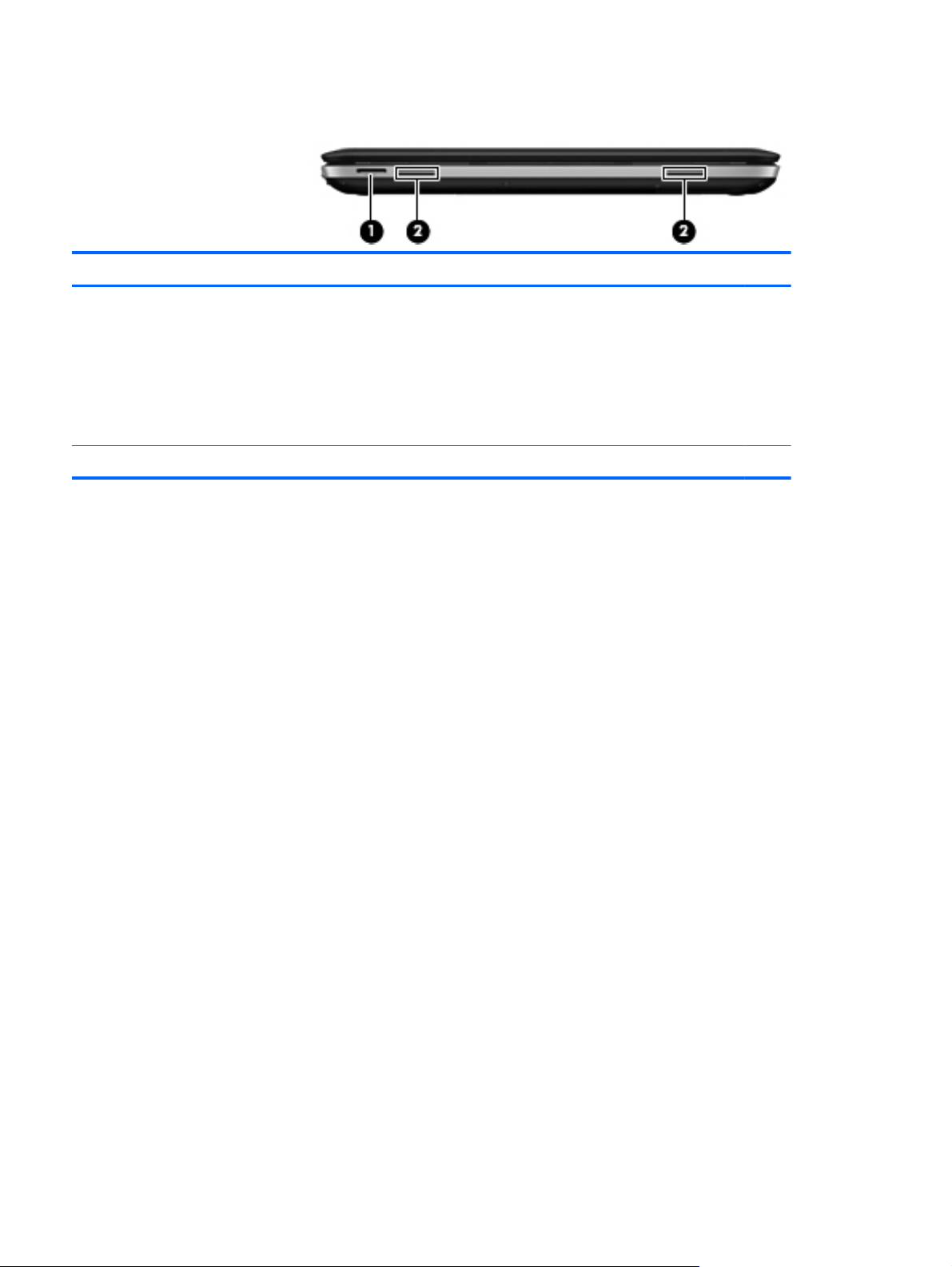
ﺔﻬﺠﻟا ﺔﻴﻡﺎﻡﻷا
نّﻮﻜﻤﻟاﻒﺹﻮﻟا
)1(ﺔﺤﺘﻓ ﻂﺋﺎﺳﻮﻟا ﺔﻴﻤﻗﺮﻟاﻢﻋﺪﺕ تﺎﻘﻴﺴﻨﺕ تﺎﻗﺎﻄﺒﻟا ﺔﻴﻤﻗﺮﻟا ﺔﻴﻟﺎﺘﻟا:
●ﺔﻗﺎﻄﺑ ةﺮآاذ Secure Digital (SD)
ﺔﻗﺎﻄﺑ ةﺮآاذ Secure Digital Extended Capacity (SDxC)
●
ﺔﻗﺎﻄﺑ ةﺮآاذ Secure Digital High Capacity (SDHC)
●
●ﺔﻗﺎﻄﺑ Ultra High Speed MultiMediaCard) UHS/MMC(
)2(اﺮﺒﻜﻡ تﻮﺼﻟا) ٢) (زﺮﻃ ةرﺎﺘﺨﻡ ﻂﻘﻓ(نارﺪﺼی تﻮﺼﻟا.
١١ ﻞﺼﻔﻟا ٢ فﺮﻌﺘﻟا ﻰﻠﻋ زﺎﻬﺟ ﺮﺕﻮﻴﺒﻤﻜﻟا صﺎﺨﻟا ﻚﺑ
Page 18

ﺐﻥﺎﺠﻟا ﻦﻤﻳﻷا
نّﻮﻜﻤﻟاﻒﺹﻮﻟا
)1( كﺮﺤﻡ صاﺮﻗﻷا ﺔیﺮﺼﺒﻟاأﺮﻘی ﻦﻡ صاﺮﻗﻷا ﺔیﺮﺼﺒﻟا ﺐﺘﻜیو ﺎﻬﻴﻟإ) زﺮﻃ ةرﺎﺘﺨﻡ ﻂﻘﻓ.(
)2( ءﻮﺿ كﺮﺤﻡ صاﺮﻗﻷا ﺔیﺮﺼﺒﻟا●ﺮﻀﺥأ :يرﺎﺟ لﻮﺻﻮﻟا ﻰﻟإ كﺮﺤﻡ صاﺮﻗﻷا ﺔیﺮﺼﺒﻟا.
ﺄﻔﻄﻡ :كﺮﺤﻡ صاﺮﻗﻷا ﺔیﺮﺼﺒﻟا ُﻒ ﻗ ﻮ ﻡ ﻞﻴﻐﺸﺘﻟا.
●
)3( رز جاﺮﺥﻹا صﺎﺨﻟا كﺮﺤﻤﺑ صاﺮﻗﻷا ﺔیﺮﺼﺒﻟاجﺮﺨُی كﺮﺤﻡ صاﺮﻗﻷا ﺔیﺮﺼﺒﻟا.
ﺾﻴﺑأ :ﺮﺕﻮﻴﺒﻤﻜﻟا ﺪﻴﻗ ﻞﻴﻐﺸﺘﻟا.
●
ﺾﻡﻮی نﻮﻠﺑ ﺾﻴﺑأ :ﺮﺕﻮﻴﺒﻤﻜﻟا ﻲﻓ ﺔﻟﺎﺡ Sleep) نﻮﻜﺴﻟا.(
Hibernation) تﺎﺒﺳﻹا.(
ﻲﻧﺎﻡﺮﻬآ :ﻒﻗوأ HP ProtectSmart Hard Drive Protection
ﺔﻈﺡﻼﻡ:لﻮﺼﺤﻠﻟ ﻰﻠﻋ تﺎﻡﻮﻠﻌﻡ لﻮﺡ HP ProtectSmart Hard
Drive Protection، ﻊﺟار ﻞﻴﻟﺪﻟا ﻲﻌﺟﺮﻤﻟا ﺮﺕﻮﻴﺒﻤﻜﻠﻟ لﻮﻤﺤﻤﻟا ﻦﻡ HP.
ىﻮﺘﺴﻡ ﺔیرﺎﻄﺒﻟا ﺔﻔﻴﻌﻀﻟا وأ ﺪﺟﻮی
ﻲﻧﺎﻡﺮﻬآ ﺾﻡاو :ﺖﻠﺻو ﺔیرﺎﻄﺒﻟا ﻰﻟإ
●
ﺄﻔﻄﻡ :زﺎﻬﺟ ﺮﺕﻮﻴﺒﻤﻜﻟا ﻒﻗﻮﺘﻡ ﻦﻋ ﻞﻴﻐﺸﺘﻟا وأ ﻲﻓ ﻊﺿو
●
ﺾﻴﺑأ ﺾﻡاو :يرﺎﺟ لﻮﺻﻮﻟا ﻰﻟإ كﺮﺤﻡ صﺮﻘﻟا ﺖﺑﺎﺜﻟا.
●
●
كﺮﺤﻡ صﺮﻘﻟا ﺖﺑﺎﺜﻟا ﺎًﺘﻗﺆﻡ.
ﺔﻈﺡﻼﻡ:ﻢﺕ ﻢﻴﻤﺼﺕ ﻞﺒآ ﺔیﺎﻤﺤﻟا ّﻞ ﺤ آ عدار ﻪﻨﻜﻟو ﺪﻗ ﻻ ﻊﻨﻤی ةءﺎﺳإ ﻞﻡﺎﻌﺘﻟا ﻊﻡ
زﺎﻬﺟ ﺮﺕﻮﻴﺒﻤﻜﻟا وأ ﻪﺘﻗﺮﺳ ﺎًﻴﻌﻄﻗ.
ﺾﻴﺑأ :ﺮﺕﻮﻴﺒﻤﻜﻟا ﻞﺼﺘﻡ رﺪﺼﻤﺑ ﺔﻗﺎﻃ ﻲﺟرﺎﺥ ﺔیرﺎﻄﺒﻟاو ﺔﻠﻡﺎآ ﻦﺤﺸﻟا.
●
●ﻲﻧﺎﻡﺮﻬآ :ﻢﺘی نﻵا ﻦﺤﺵ ﺔیرﺎﻄﺒﻟا.
●
كﺎﻨه ﺄﻄﺥ ﺔیرﺎﻄﺒﻟﺎﺑ .ﺎﻡﺪﻨﻋ ﻞﺼﺕ ﺔیرﺎﻄﺒﻟا ﻰﻟإ ىﻮﺘﺴﻡ ﺔیرﺎﻄﺒﻟا ﻰﻠﻋ ﻚﺵو
دﺎﻔﻨﻟا ﺾﻡﻮی ءﻮﺿ ﺔیرﺎﻄﺒﻟا ﻞﻜﺸﺑ عﺮﺳأ.
ءﻮﺿ ﺔﻗﺎﻄﻟا
ءﻮﺿ كﺮﺤﻡ صاﺮﻗﻷا
اﺬﻔﻨﻡ USB) ٢(نﺎﻡﻮﻘی ﻞﻴﺻﻮﺘﺑ ةﺰﻬﺟأ USB ﺔیرﺎﻴﺘﺥا.
ﺔﺤﺘﻓ ﻞﺒآ ﺔیﺎﻤﺤﻟاﺢﻴﺘﺕ ﻞﻴﺻﻮﺕ ﻞﺒآ ﺔیﺎﻤﺡ يرﺎﻴﺘﺥا ﺮﺕﻮﻴﺒﻤﻜﻟﺎﺑ.
)4(
)5(
)6(
)7(
)8( ءﻮﺿ ﺔیرﺎﻄﺒﻟا
ﻞﺻﻮﻡ ﺔﻗﺎﻄﻟاﻞﺻﻮی لﻮﺤﻡ رﺎﻴﺘﻟا بوﺎﻨﺘﻤﻟا.
)9(
ﺐﻧﺎﺠﻟا ﻦﻤیﻷا
١٢
Page 19

ﺐﻥﺎﺠﻟا ﺮﺴﻳﻷا
نّﻮﻜﻤﻟاﻒﺹﻮﻟا
)1( ﺔﺤﺘﻓ ﺔیﻮﻬﺘﻟاﺢﻴﺘﺕ روﺮﻡ ءاﻮﻬﻟا ﺪیﺮﺒﺘﻟ تﺎﻧﻮﻜﻤﻟا ﺔﻴﻠﺥاﺪﻟا.
ﺔﻈﺡﻼﻡ:أﺪﺒﺕ ﺔﺡوﺮﻡ ﺮﺕﻮﻴﺒﻤﻜﻟا ﻲﻓ ﻞﻤﻌﻟا ﺎًﻴﺋﺎﻘﻠﺕ ﺪیﺮﺒﺘﻟ تﺎﻧﻮﻜﻤﻟا ﺔﻴﻠﺥاﺪﻟا ﺐﻨﺠﺕو
ﺔﻧﻮﺨﺴﻟا ةﺪﺋاﺰﻟا .ﻦﻡو ﻲﻌﻴﺒﻄﻟا نأ روﺪﺕ ﺔﺡوﺮﻤﻟا ﺔﻴﻠﺥاﺪﻟا ﻒﻗﻮﺘﺕو ﻦﻋ ناروﺪﻟا ءﺎﻨﺙأ
ﺔﻴﻠﻤﻌﻟا ﺔﻴﻨﻴﺕوﺮﻟا.
ﺬﻔﻨﻡ زﺎﻬﺟ ضﺮﻋ ﻲﺟرﺎﺥﻞﺻﻮی زﺎﻬﺟ ضﺮﻋ VGA ﺎًﻴﺟرﺎﺥ وأ طﻼﺴﻤﻟا.
ﺬﻔﻨﻡ HDMIمﻮﻘی ﻞﻴﺻﻮﺘﺑ ﺮﺕﻮﻴﺒﻤﻜﻟا زﺎﻬﺠﺑ ﻮیﺪﻴﻓ وأ زﺎﻬﺟ تﻮﺻ ،يرﺎﻴﺘﺥا ﻞﺜﻡ نﻮیﺰﻔﻠﺕ ﻲﻟﺎﻋ
،ﺔﻗﺪﻟا وأ يأ نﻮﻜﻡ ﻲﻤﻗر وأ ﻲﺕﻮﺻ ﻖﻓاﻮﺘﻡ.
ﺬﺥﺄﻡ RJ-45) ﺔﻜﺒﺵ(ﻞﺻﻮی ﻞﺒآ ﺔﻜﺒﺸﻟا.
اﺬﻔﻨﻡ SuperSpeed USB) ٢(نﻼﺻﻮی ةﺰﻬﺟأ USB 3.0 ﺔیرﺎﻴﺘﺥا) زﺮﻃ ةرﺎﺘﺨﻡ ﻂﻘﻓ (نﺎﻡﺪﻘیو ءادﻷا زﺰﻌﻤﻟا ﻦﻡ
ﺔﻗﺎﻃ USB.
ﺔﻈﺡﻼﻡ:ﺔﻓﺎﺿﻹﺎﺑ ﻰﻟإ ﻚﻟذ ,ﻖﻓاﻮﺘی اﺬﻔﻨﻡ SuperSpeed USB ﻊﻡ ةﺰﻬﺟأ
USB 1.0 و USB 2.0.
ﺬﺥﺄﻡ تﻮﺻ ﻞﺥاد) نﻮﻓوﺮﻜﻴﻡ (ﻞﺼﺘی نﻮﻓﺮﻜﻴﻤﺑ ﺔﻋﺎﻤﺳ سأﺮﻟا وأ نﻮﻓﺮﻜﻴﻡ ﻮیﺮﺘﺳ يذ قﺎﻄﻧ ﻊﺳاو وأ نﻮﻓﺮﻜﻴﻤﻟﺎﺑ
يدﺎﺡأ ةﺎﻨﻘﻟا يرﺎﻴﺘﺥﻻا صﺎﺨﻟا زﺎﻬﺠﺑ ﺮﺕﻮﻴﺒﻤﻜﻟا.
ناﺬﺥﺄﻡ تﻮﺼﻠﻟ جرﺎﺨﻟا) تﺎﻋﺎﻤﺳ سأر) (٢(رﺪﺼی ﺎًﺕﻮﺻ ﺪﻨﻋ ﻪﻠﻴﺻﻮﺕ تاﺮﺒﻜﻤﺑ تﻮﺻ ﻮیﺮﺘﺳ ﺔیرﺎﻴﺘﺥا ةدوﺰﻡ ،ﺔﻗﺎﻄﻟﺎﺑ وأ
تﺎﻋﺎﻤﺳ ،سأر وأ تﺎﻋﺎﻤﺳ ،نذﻸﻟ وأ تﺎﻋﺎﻤﺳ سأر ةدوﺰﻡ ،نﻮﻓﺮﻜﻴﻤﺑ وأ ﺔﻠﺻو
تﻮﺻ نﻮیﺰﻔﻠﺘﻟا.
ﺮﻳﺬﺤﺕ!ﻞﻴﻠﻘﺘﻠﻟ ﻦﻡ ﺮﻄﺥ ضﺮﻌﺘﻟا ﺔﺑﺎﺻﻺﻟ ،ﺔﻴﺼﺨﺸﻟا ﻂﺒﺿا ىﻮﺘﺴﻡ تﻮﺼﻟا ﻞﺒﻗ
نﻮﻓوﺮﻜﻴﻤﺑ.
ﻊﺿو تﺎﻋﺎﻤﺳ ،سأﺮﻟا وأ تﺎﻋﺎﻤﺳ ،نذﻷا وأ تﺎﻋﺎﻤﺳ سأﺮﻟا ةدوﺰﻤﻟا
لﻮﺼﺤﻠﻟ ﻰﻠﻋ ﺪیﺰﻤﻟا ﻦﻡ تﺎﻡﻮﻠﻌﻤﻟا لﻮﺡ نﺎﻡﻷا ,ﻊﺟار تارﺎﻌﺵإ ﺔﻴﻤﻴﻈﻨﺕ ﺔﻴﺋﺎﻗوو
ﺔﻴﺌﻴﺑو.
)2(
)3(
)4(
)5(
)6(
)7(
١٣ ﻞﺼﻔﻟا ٢ فﺮﻌﺘﻟا ﻰﻠﻋ زﺎﻬﺟ ﺮﺕﻮﻴﺒﻤﻜﻟا صﺎﺨﻟا ﻚﺑ
ﺔﻈﺡﻼﻡ:ﺪﻨﻋ ﻞﻴﺻﻮﺕ زﺎﻬﺟ ﺬﺥﺄﻤﺑ ﺔﻋﺎﻤﺳ سأﺮﻟا ﻢﺘی ﻞﻴﻄﻌﺕ اﺮﺒﻜﻡ تﻮﺼﻟا
ﺔﺻﺎﺨﻟا ﺮﺕﻮﻴﺒﻤﻜﻟﺎﺑ.
Page 20

نّﻮﻜﻤﻟاﻒﺹﻮﻟا
ﺔﺷﺎﺸﻟا
)1(ﺎﻴﺋاﻮه WLAN) ٢*(نﻼﺳﺮی تارﺎﺵﻹا ﺔﻴﻜﻠﺳﻼﻟا ﺎﻬﻧﻼﺒﻘﺘﺴیو لﺎﺼﺕﻼﻟ ﺔﻜﺒﺸﺑ ﺔﻴﻠﺤﻡ ﺔﻴﻜﻠﺳﻻ) WLAN.(
)2(نﺎﻧﻮﻓوﺮﻜﻴﻡ نﺎﻴﻠﺥاد) ٢(نﻼﺠﺴی تﻮﺼﻟا.
)3(ءﻮﺿ اﺮﻴﻡﺎآ ﺐیﻮﻟاءﺎﻀﻡ :اﺮﻴﻡﺎآ ﺐیﻮﻟا ﺪﻴﻗ ماﺪﺨﺘﺳﻻا.
)4(اﺮﻴﻡﺎآ ﺐیﻮﻟاﻞﺠﺴﺕ ﻮیﺪﻴﻔﻟا ﻂﻘﻠﺕو رﻮﺼﻟا ﺔﺘﺑﺎﺜﻟا.
ماﺪﺨﺘﺳﻻ اﺮﻴﻡﺎآ ﺐیﻮﻟا ,دﺪﺡ Start) أﺪﺑا (< All Programs) ﺔﻓﺎآ ﺞﻡاﺮﺒﻟا (<
CyberLink YouCam <
CyberLink YouCam.
*ﺲﻴﻟ نﺎﻴﺋاﻮﻬﻟا ﻦﻴﻴﺋﺮﻡ ﻦﻡ ﺔﻬﺠﻟا ﺔﻴﺟرﺎﺨﻟا ﺮﺕﻮﻴﺒﻤﻜﻠﻟ .لﻮﺼﺤﻠﻟ ﻰﻠﻋ لﺎﺳرإ ،ﻲﻟﺎﺜﻡ ﻆﻔﺘﺡا ﻖﻃﺎﻨﻤﻟﺎﺑ ﺔﻄﻴﺤﻤﻟا تﺎﻴﺋاﻮﻬﻟﺎﺑ ﺔﻴﻟﺎﺥ ﻦﻡ ﻖﺋاﻮﻌﻟا .فﺮﻌﺘﻠﻟ ﻰﻠﻋ تارﺎﻌﺵﻹا ﺔﻴﻤﻴﻈﻨﺘﻟا
ةﺰﻬﺟﻸﻟ ،ﺔﻴﻜﻠﺳﻼﻟا ﻰﺟﺮی ﺔﻌﺟاﺮﻡ ﻢﺴﻗ تارﺎﻌﺵﻹا ،ﺔﻴﻤﻴﻈﻨﺘﻟا ،ﺔﻴﺋﺎﻗﻮﻟاو ﺔﻴﺌﻴﺒﻟاو ﻲﺘﻟا ﻖﺒﻄﻨﺕ ﻰﻠﻋ ﺪﻠﺒﻟا وأ ﺔﻘﻄﻨﻤﻟا ﻲﺘﻟا ﻢﻴﻘﺕ ﺎﻬﺑ .ﺪﺟﻮﺕ ﻩﺬه تارﺎﻌﺵﻹا ﻲﻓ Help and
Support) تﺎﻤﻴﻠﻌﺕ ﻢﻋدو.(
ﺔﺵﺎﺸﻟا
١٤
Page 21

ﺔﻬﺠﻟا ﺔﻴﻔﻠﺨﻟا
نّﻮﻜﻤﻟاﻒﺹﻮﻟا
ﺔﺤﺘﻓ ﺔیﻮﻬﺘﻟاﺢﻴﺘﺕ روﺮﻡ ءاﻮﻬﻟا ﺪیﺮﺒﺘﻟ تﺎﻧﻮﻜﻤﻟا ﺔﻴﻠﺥاﺪﻟا.
ﺔﻈﺡﻼﻡ:أﺪﺒﺕ ﺔﺡوﺮﻡ ﺮﺕﻮﻴﺒﻤﻜﻟا ﻲﻓ ﻞﻤﻌﻟا ﺎًﻴﺋﺎﻘﻠﺕ ﺪیﺮﺒﺘﻟ تﺎﻧﻮﻜﻤﻟا ﺔﻴﻠﺥاﺪﻟا ﺐﻨﺠﺕو ﺔﻧﻮﺨﺴﻟا ةﺪﺋاﺰﻟا .ﻦﻡو
ﻲﻌﻴﺒﻄﻟا نأ روﺪﺕ ﺔﺡوﺮﻤﻟا ﺔﻴﻠﺥاﺪﻟا ﻒﻗﻮﺘﺕو ﻦﻋ ناروﺪﻟا ءﺎﻨﺙأ ﺔﻴﻠﻤﻌﻟا ﺔﻴﻨﻴﺕوﺮﻟا.
١٥ ﻞﺼﻔﻟا ٢ فﺮﻌﺘﻟا ﻰﻠﻋ زﺎﻬﺟ ﺮﺕﻮﻴﺒﻤﻜﻟا صﺎﺨﻟا ﻚﺑ
Page 22

ءﺰﺠﻟا ﻲﻠﻔﺴﻟا
نّﻮﻜﻤﻟاﻒﺹﻮﻟا
)1( ةﺮﺠﺡ ﺔیرﺎﻄﺒﻟاﻢﺘی ﻊﺿو ﺔیرﺎﻄﺒﻟا ﺎﻬﻴﻓ.
قﻼﻐﻡ ﺮیﺮﺤﺕ ﺔیرﺎﻄﺒﻟارﺮﺤی ﺔیرﺎﻄﺒﻟا ﻦﻡ ﺎﻬﺕﺮﺠﺡ.
ﺔﻈﺡﻼﻡ:أﺪﺒﺕ ﺔﺡوﺮﻡ ﺮﺕﻮﻴﺒﻤﻜﻟا ﻲﻓ ﻞﻤﻌﻟا ﺎًﻴﺋﺎﻘﻠﺕ ﺪیﺮﺒﺘﻟ تﺎﻧﻮﻜﻤﻟا ﺔﻴﻠﺥاﺪﻟا ﺐﻨﺠﺕو
ﺔﻧﻮﺨﺴﻟا ةﺪﺋاﺰﻟا .ﻦﻡو ﻲﻌﻴﺒﻄﻟا نأ روﺪﺕ ﺔﺡوﺮﻤﻟا ﺔﻴﻠﺥاﺪﻟا ﻒﻗﻮﺘﺕو ﻦﻋ ناروﺪﻟا ءﺎﻨﺙأ
ﺔﻴﻠﻤﻌﻟا ﺔﻴﻨﻴﺕوﺮﻟا.
ةﺮﺠﺡ كﺮﺤﻡ صﺮﻘﻟا ﺖﺑﺎﺜﻟايﻮﺘﺤﺕ ﻰﻠﻋ تﺎﺤﺘﻓ كﺮﺤﻡ صﺮﻘﻟا ﺖﺑﺎﺜﻟا زﺎﻬﺟو LAN) WLAN (ﻲﻜﻠﺳﻻ
تاﺪﺡوو ةﺮآاﺬﻟا
ﻪﻴﺒﻨﺕ:ﺐﻨﺠﺘﻟ مﺪﻋ ﺔﺑﺎﺠﺘﺳا ،مﺎﻈﻨﻟا ﻻ لﺪﺒﺘﺴﺕ ةﺪﺡو ﺔﻴﻜﻠﺳﻼﻟا ﻻإ ىﺮﺥﺄﺑ ﺔﺼﺥﺮﻡ
ماﺪﺨﺘﺳﻼﻟ ﻲﻓ ﺮﺕﻮﻴﺒﻤﻜﻟا ﻦﻡ ﻞﺒﻗ ﺔﻟﺎآﻮﻟا ﺔﻴﻡﻮﻜﺤﻟا ﻲﺘﻟا ﻢﻈﻨﺕ ةﺰﻬﺟﻷا ﺔﻴﻜﻠﺳﻼﻟا ﻲﻓ
كﺪﻠﺑ وأ ﻚﺘﻘﻄﻨﻡ .اذإو ﺖﻟﺪﺒﺘﺳا ةﺪﺡﻮﻟا ﻢﺙ ﺖﻠﺒﻘﺘﺳا ﺔﻟﺎﺳر ﺮیﺬﺤﺕ لزﺄﻓ ةﺪﺡﻮﻟا ةدﺎﻌﺘﺳﻻ
ﻞﻤﻋ
ﺮﺕﻮﻴﺒﻤﻜﻟا ﻢﺙ ﻞﺼﺕا ﻢﻋﺪﻟﺎﺑ ﻲﻨﻔﻟا ﻦﻡ لﻼﺥ Help and Support) تﺎﻤﻴﻠﻌﺕ
ﻢﻋدو.(
)2(
)3( تﺎﺤﺘﻓ ﺔیﻮﻬﺘﻟا) 6(ﺢﻴﺘﺕ روﺮﻡ ءاﻮﻬﻟا ﺪیﺮﺒﺘﻟ تﺎﻧﻮﻜﻤﻟا ﺔﻴﻠﺥاﺪﻟا.
)4(
ءﺰﺠﻟا ﻲﻠﻔﺴﻟا
١٦
Page 23

٣ﺔﻜﺒﺸﻟا
ماﺪﺨﺘﺳا ﺮﻓﻮﻡ ﺔﻡﺪﺥ ﺖﻧﺮﺘﻧإ) ISP(
لﺎﺼﺕﻻا ﺔﻜﺒﺸﺑ ﺔﻴﻜﻠﺳﻻ
لﺎﺼﺕﻻا ﺔﻜﺒﺸﺑ WLAN ةدﻮﺟﻮﻡ ﻞﻌﻔﻟﺎﺑ
ﻲﻜﻠﺳﻻ—لﻮﺻﻮﻠﻟ ﻰﻟإ ﺖﻧﺮﺘﻧﻹا ،لﻮﻤﺤﻤﻟا ﻚﻨﻜﻤی ماﺪﺨﺘﺳا لﺎﺼﺕا ﻲﻜﻠﺳﻻ .ﻰﺟﺮی عﻮﺟﺮﻟا ﻰﻟإ
ﻲﻜﻠﺳ—ﻚﻨﻜﻤی لﻮﺻﻮﻟا ﻰﻟإ ﺖﻧﺮﺘﻧﻹا ﺔﻄﺳاﻮﺑ لﺎﺼﺕﻻا ﺔﻜﺒﺸﺑ ﺔﻴﻜﻠﺳ .لﻮﺼﺤﻠﻟ ﻰﻠﻋ تﺎﻡﻮﻠﻌﻡ لﻮﺡ لﺎﺼﺕﻻا ﺔﻜﺒﺸﺑ ،ﺔﻴﻜﻠﺳ ﻰﺟﺮی
عﻮﺟﺮﻟا ﻰﻟإ ﻞﻴﻟﺪﻟا ﻲﻌﺟﺮﻤﻟا ﺮﺕﻮﻴﺒﻤﻜﻠﻟ لﻮﻤﺤﻤﻟا ﻦﻡ HP.
●
●
ﺔﻈﺡﻼﻡ:ﻒﻠﺘﺨﺕ تاﺰﻴﻡ ةﺰﻬﺟأ ﺞﻡاﺮﺑو ﺖﻧﺮﺘﻧﻹا ﺎًﻘﺒﻃ زاﺮﻄﻟ زﺎﻬﺟ ﺮﺕﻮﻴﺒﻤﻜﻟا ﻚﻌﻗﻮﻡو ﻲﻓاﺮﻐﺠﻟا.
ﺪﻗ ﻢﻋﺪی زﺎﻬﺟ ﺮﺕﻮﻴﺒﻤﻜﻟا صﺎﺨﻟا ﻚﺑ ﺪﺡأ ﻲﻋﻮﻧ لﻮﺻﻮﻟا ﺖﻧﺮﺘﻧﻺﻟ ﻦﻴﻴﻟﺎﺘﻟا وأ ﺪﻗ ﻢﻋﺪی ﺎﻤﻬﻴﻠآ:
●
ﻲﻓ ﺔﺤﻔﺻ ١٨ وأ داﺪﻋإ ﺔﻜﺒﺵ WLAN ةﺪیﺪﺟ ﻲﻓ ﺔﺤﻔﺻ ١٩.
●
١٧ ﻞﺼﻔﻟا ٣ ﺔﻜﺒﺸﻟا
Page 24

ماﺪﺨﺘﺱا ﺮﻓﻮﻡ ﺔﻡﺪﺥ ﺖﻥﺮﺘﻥإ) ISP(
ﻦﻴﻌﺘی ﻚﻴﻠﻋ ءﺎﺸﻧإ بﺎﺴﺡ ISP ﻞﺒﻗ نأ ﻦﻜﻤﺘﺕ ﻦﻡ لﺎﺼﺕﻻا ﺖﻧﺮﺘﻧﻹﺎﺑ .ﻞﺼﺕاو ـﺑ ISP ﻲﻠﺤﻡ ءاﺮﺸﻟ مدﻮﻡ ﺔﻡﺪﺥو ﺖﻧﺮﺘﻧإ .كﺪﻋﺎﺴﻴﺳو ISP ﻲﻓ
داﺪﻋإ مدﻮﻤﻟا ﺖﻴﺒﺜﺕو ﻞﺒآ ﺔﻜﺒﺸﻟا ﻞﻴﺻﻮﺘﻟ زﺎﻬﺟ ﺮﺕﻮﻴﺒﻤﻜﻟا ﻲﻜﻠﺳﻼﻟا صﺎﺨﻟا ﻚﺑ مدﻮﻤﻟﺎﺑ رﺎﺒﺘﺥاو ﺔﻡﺪﺥ ﺖﻧﺮﺘﻧﻹا.
ﺔﻈﺡﻼﻡ:كﺪﻤﻴﺳ ISP فﺮﻌﻤﺑ مﺪﺨﺘﺴﻡ ﺔﻤﻠآو روﺮﻡ لﻮﺻﻮﻠﻟ ﻰﻟإ ﺖﻧﺮﺘﻧﻹا .اﺬﻟ ﻰﺟﺮی ﻞﻴﺠﺴﺕ ﻩﺬه تﺎﻡﻮﻠﻌﻤﻟا ﺎﻬﻨیﺰﺨﺕو ﻲﻓ نﺎﻜﻡ ﻦﻡﺁ.
كﺪﻋﺎﺴﺘﺳ تاﺰﻴﻤﻟا ﺔﻴﻟﺎﺘﻟا ﻲﻓ ءﺎﺸﻧإ بﺎﺴﺡ ﺖﻧﺮﺘﻧإ ﺪیﺪﺟ وأ ﻦیﻮﻜﺕ زﺎﻬﺟ ﺮﺕﻮﻴﺒﻤﻜﻟا ماﺪﺨﺘﺳﻻ بﺎﺴﺡ دﻮﺟﻮﻡ ﻞﻌﻔﻟﺎﺑ:
تﺎﻡﺪﺥ ﺖﻥﺮﺘﻥﻹا ﻪﺿوﺮﻋو) ةﺮﻓﻮﺘﻡ ﻲﻓ ﺾﻌﺏ ﻊﻗاﻮﻤﻟا(—كﺪﻋﺎﺴﺕ ةادﻷا ةﺪﻋﺎﺴﻤﻟا ﻩﺬه ﻲﻓ كاﺮﺘﺵﻻا ﻲﻓ بﺎﺴﺡ ﺖﻧﺮﺘﻧإ ﺪیﺪﺟ ﻦیﻮﻜﺕو
ﺔﻓﺎآ
ﻦیﻮﻜﺘﻟ
ISP ﻦﻡ ﺔﻤﺋﺎﻘﻟا ﻲﺘﻟا ﺎهﺮﻓﻮی ﺞﻟﺎﻌﻤﻟا) .ﺔﻤﺋﺎﻘﻟا ﻲﺘﻟا ﻢﻀﺕ يﺮﻓﻮﻡ ﺔﻡﺪﺥ
ﺖﻧﺮﺘﻧﻹا ISP ﺮﻴﻏ ةﺮﻓﻮﺘﻡ ﻲﻓ ﻞآ ﻖﻃﺎﻨﻤﻟا(.
دﺪﺡ
Sharing Center) ﺰآﺮﻡ ﺔﻜﺒﺸﻟا ﺔآرﺎﺸﻤﻟاو.(
زﺎﻬﺟ ﺮﺕﻮﻴﺒﻤﻜﻟا ماﺪﺨﺘﺳﻻ بﺎﺴﺡ دﻮﺟﻮﻡ ﻞﻌﻔﻟﺎﺑ .لﻮﺻﻮﻠﻟ ﻰﻟإ ةادﻷا ةﺪﻋﺎﺴﻤﻟا ،ﻩﺬه دﺪﺡ Start) أﺪﺑا (< All Programs)
ﺞﻡاﺮﺒﻟا (< Online Services) تﺎﻡﺪﺨﻟا ﺮﺒﻋ ﺖﻧﺮﺘﻧﻹا (< Get Online) لﺎﺼﺕﻻا ﺖﻧﺮﺘﻧﻹﺎﺑ.(
زﻮﻡﺮﻟا ةﺮﻓﻮﺘﻤﻟا ﻦﻡ ﻞﺒﻗ ISP) ةﺮﻓﻮﺘﻡ ﻲﻓ ﺾﻌﺏ ﻊﻗاﻮﻤﻟا(—ﺪﻗ ﻢﺘی ضﺮﻋ ﻩﺬه زﻮﻡﺮﻟا ﺎﻡإ ﺔﻠﺼﻔﻨﻡ ﻰﻠﻋ ﺢﻄﺳ ﺐﺘﻜﻤﻟا صﺎﺨﻟا مﺎﻈﻨﺑ
ﻞﻴﻐﺸﺘﻟا Windows وأ ﺔﻌﻤﺠﻡ ﻲﻓ ﺪﻠﺠﻡ ﻰﻠﻋ ﺢﻄﺳ ﺐﺘﻜﻤﻟا ﺖﺤﺕ ﻢﺳا" تﺎﻡﺪﺥ ﺮﺒﻋ ﺖﻧﺮﺘﻧﻹا ."داﺪﻋﻹو بﺎﺴﺡ ﺖﻧﺮﺘﻧإ ﺪیﺪﺟ وأ
زﺎﻬﺟ ﺮﺕﻮﻴﺒﻤﻜﻟا ماﺪﺨﺘﺳﻻ بﺎﺴﺡ دﻮﺟﻮﻡ ،ﻞﻌﻔﻟﺎﺑ ﺮﻘﻧا اًﺮﻘﻧ ﺎًﺟودﺰﻡ قﻮﻓ ،ﺰﻡر ﻢﺙ ﻊِﺒﱠﺕا تادﺎﺵرﻹا ﺔﺿوﺮﻌﻤﻟا ﻰﻠﻋ ﺔﺵﺎﺸﻟا.
ﺞﻟﺎﻌﻡ لﺎﺼﺕا Windows ﺖﻥﺮﺘﻥﻹﺎﺏ—ﻚﻨﻜﻤی ماﺪﺨﺘﺳا ﺞﻟﺎﻌﻡ لﺎﺼﺕا Windows ﺖﻧﺮﺘﻧﻹﺎﺑ لﺎﺼﺕﻼﻟ ﺖﻧﺮﺘﻧﻹﺎﺑ ﻲﻓ يأ ﺔﻟﺎﺡ ﻦﻡ ﻩﺬه
تﻻﺎﺤﻟا:
ﻲﻓ ﺔﻟﺎﺡ ﻚآﻼﺘﻡا بﺎﺴﺤﻟ ﻊﻡ ISP.
ﻲﻓ ﺔﻟﺎﺡ مﺪﻋ ﻚآﻼﺘﻡا بﺎﺴﺤﻟ ﺖﻧﺮﺘﻧإ ﺪیﺮﺕو ﺪیﺪﺤﺕ
لﻮﺻﻮﻠﻟ ﻰﻟإ ﺞﻟﺎﻌﻡ Connect to the Internet) لﺎﺼﺕﻻا ﺖﻧﺮﺘﻧﻹﺎﺑ (ـﻟ Windows عﻼﻃﻼﻟو ﻰﻠﻋ تادﺎﺵرإ لﻮﺡ ﻪﻡاﺪﺨﺘﺳا ,
Start) أﺪﺑا (< Control Panel) ﺔﺡﻮﻟ ﻢﻜﺤﺘﻟا (< Network and Internet) ﺔﻜﺒﺸﻟا ﺖﻧﺮﺘﻧﻹاو (< Network and
ﺔﻈﺡﻼﻡ:اذإ ﺖﻤﺕ ﻚﺘﺒﻟﺎﻄﻡ ءﺎﻨﺙأ ماﺪﺨﺘﺳا ﺞﻟﺎﻌﻤﻟا رﺎﻴﺘﺥﻻﺎﺑ ﺎﻡ ﻦﻴﺑ ﻦﻴﻜﻤﺕ" راﺪﺟ ﺔیﺎﻤﺡ Windows "وأ ،ﻪﻠﻴﻄﻌﺕ ﺮﺘﺥﺎﻓ ﻦﻴﻜﻤﺕ راﺪﺟ
ﺔیﺎﻤﺤﻟا.
●
●
●
◦
◦
◦ﺪﻘﻟ تدﺪﺡ ISP ﺮﻴﻏ جرﺪﻡ ،ﺔﻤﺋﺎﻘﻟﺎﺑ ﺪﻘﻟو ﺮﻓو ﻚﻟ ISP تﺎﻡﻮﻠﻌﻡ ﻞﺜﻡ ناﻮﻨﻋ IP دﺪﺤﻡ تاداﺪﻋإو POP3 و SMTP.
لﺎﺼﺕﻻا ﺔﻜﺒﺸﺏ ﺔﻴﻜﻠﺱﻻ
مﻮﻘﺕ ﺎﻴﺟﻮﻟﻮﻨﻜﺕ ةﺰﻬﺟﻷا ﺔﻴﻜﻠﺳﻼﻟا ﻞﻘﻨﺑ تﺎﻧﺎﻴﺒﻟا ﺮﺒﻋ تﺎﺟﻮﻡ ﻮیداﺮﻟا ًﻻ ﺪ ﺑ ﻦﻡ كﻼﺳﻷا .ﺪﻗو نﻮﻜی ﺮﺕﻮﻴﺒﻤﻜﻟا صﺎﺨﻟا ﻚﺑ اًدوﺰﻡ زﺎﻬﺠﺑ وأ ﺮﺜآأ ﻦﻡ
ةﺰﻬﺟﻷا ﺔﻴﻜﻠﺳﻼﻟا ﺔﻴﻟﺎﺘﻟا:
●زﺎﻬﺟ ﺔﻜﺒﺵ لﺎﺼﺕﻻا ﺔﻴﻠﺤﻤﻟا ﺔﻴﻜﻠﺳﻼﻟا) WLAN(
●ةﺪﺡﻮﻟا ﺔﻟﻮﻤﺤﻤﻟا ﺔﻌﺳاو قﺎﻄﻨﻟا ﻦﻡ HP، زﺎﻬﺟ ﺔﻜﺒﺸﻟا ﺔﻴﻜﻠﺳﻼﻟا ﺔﻌﺳاو قﺎﻄﻨﻟا) WWAN(
زﺎﻬﺟ Bluetooth
لﻮﺡ ﺔﻴﻨﻘﺕ ﺔﻴﻜﻠﺳﻼﻟا لﺎﺼﺕﻻاو ﺔﻜﺒﺸﺑ ،ﺔﻴﻜﻠﺳﻻ ﻰﺟﺮی ﺔﻌﺟاﺮﻡ ﻞﻴﻟﺪﻟا ﻲﻌﺟﺮﻤﻟا ﺮﺕﻮﻴﺒﻤﻜﻠﻟ لﻮﻤﺤﻤﻟا ﻦﻡ HP
●
لﻮﺼﺤﻠﻟ ﻰﻠﻋ ﺪیﺰﻡ ﻦﻡ تﺎﻡﻮﻠﻌﻤﻟا
تﺎﻡﻮﻠﻌﻤﻟاو تﺎﻃﺎﺒﺕراو ﻊﻗاﻮﻡ ﺐیﻮﻟا ةﺮﻓﻮﺘﻤﻟا ﻲﻓ Help and Support) تﺎﻤﻴﻠﻌﺕ ﻢﻋدو.(
لﺎﺼﺕﻻا ﺔﻜﺒﺸﺏ WLAN ةدﻮﺟﻮﻡ ﻞﻌﻔﻟﺎﺏ
١.ﻞﻐﺵ زﺎﻬﺟ ﺮﺕﻮﻴﺒﻤﻜﻟا.
٢.ﺪآﺄﺕ ﻦﻡ ﻞﻴﻐﺸﺕ زﺎﻬﺟ WLAN.
ماﺪﺨﺘﺳا ﺮﻓﻮﻡ ﺔﻡﺪﺥ ﺖﻧﺮﺘﻧإ) ISP(
١٨
Page 25

٣.ﺮﻘﻧا قﻮﻓ ﺰﻡر ﺔﻜﺒﺸﻟا ﻲﻓ ﺔﻴﺡﺎﻧ مﻼﻋﻹا دﻮﺟﻮﻤﻟا ﻰﺼﻗﺄﺑ رﺎﺴی ﻂیﺮﺵ مﺎﻬﻤﻟا.
٤.دﺪﺡ ﺔﻜﺒﺵ لﺎﺼﺕﻼﻟ ﺎﻬﺑ.
٥.ﺮﻘﻧا قﻮﻓ Connect) لﺎﺼﺕا.(
٦.ﻞﺥدأ حﺎﺘﻔﻡ ،ﺔیﺎﻤﺤﻟا اذإ ﺐﻠﻄﺕ ﺮﻡﻷا ﻚﻟذ.
داﺪﻋإ ﺔﻜﺒﺷ WLAN ةﺪﻳﺪﺟ
ةﺰﻬﺟﻷا ﺔﺑﻮﻠﻄﻤﻟا:
مدﻮﻡ ﻊﺳاو قﺎﻄﻨﻟا) ﺎﻡإ DSL وأ ﻞﺒآ ()1( ﺔﻡﺪﺥو ﺖﻧﺮﺘﻧإ ﺔﻴﻟﺎﻋ ﺔﻋﺮﺴﻟا ﻢﺘی ﺎهؤاﺮﺵ ﻦﻡ ﺮﻓﻮﻡ ﺔﻡﺪﺥ ﺖﻧﺮﺘﻧإ) ISP(
زﺎﻬﺟ ﻪﻴﺟﻮﺕ ﻲﻜﻠﺳﻻ) ﻢﺘی ﻩؤاﺮﺵ ﻞﻜﺸﺑ ﻞﺼﻔﻨﻡ ()2(
زﺎﻬﺟ ﺮﺕﻮﻴﺒﻤﻜﻟا ﻲﻜﻠﺳﻼﻟا صﺎﺨﻟا ﻚﺑ )3(
●
●
●
ﺔﻈﺡﻼﻡ:يﻮﺘﺤﺕ ﺾﻌﺑ زﺮﻄﻟا ﻰﻠﻋ زﺎﻬﺟ ﻪﻴﺟﻮﺕ ﻲﻜﻠﺳﻻ ﻦﻤﻀﻡ .ﻖﻘﺤﺕ ﻊﻡ ISP ﻦﻡ عﻮﻧ زﺎﻬﺟ مدﻮﻤﻟا ﻚیﺪﻟ.
ﺮﻬﻈی ﻢﺳﺮﻟا ﻲﺤﻴﺿﻮﺘﻟا ًﻻ ﺎ ﺜ ﻡ ﺐﻴآﺮﺘﻟ ﺔﻜﺒﺵ ﺔﻴﻜﻠﺳﻻ ﺔﻠﻡﺎآ ﺔﻠﺼﺘﻡ ﺖﻧﺮﺘﻧﺈﺑ .ﺎﻤﻠآ تداز ﺔﻌﺳ ،ﺔﻜﺒﺸﻟا ﻦﻜﻤی ﻞﻴﺻﻮﺕ ةﺰﻬﺟأ ﺮﺕﻮﻴﺒﻤآ ﺔﻴﻜﻠﺳﻻ
ةﺰﻬﺟأو ﺮﺕﻮﻴﺒﻤآ ﺔﻴﻜﻠﺳ ﺔﻴﻓﺎﺿإ ﺔﻜﺒﺸﻟﺎﺑ لﻮﺻﻮﻠﻟ ﻰﻟإ ﺖﻧﺮﺘﻧإ.
ﻦﻳﻮﻜﺕ زﺎﻬﺟ ﻪﻴﺟﻮﺕ ﻲﻜﻠﺱﻻ
لﻮﺼﺤﻠﻟ ﻰﻠﻋ ةﺪﻋﺎﺴﻡ ﻲﻓ داﺪﻋإ ﺔﻜﺒﺵ WLAN ﺔﺻﺎﺨﻟا ،ﻚﺑ ﻰﺟﺮی ﺔﻌﺟاﺮﻡ تﺎﻡﻮﻠﻌﻤﻟا ةﺮﻓﻮﺘﻤﻟا ﺔﻄﺳاﻮﺑ ﺔآﺮﺸﻟا ﺔﻌﻨﺼﻤﻟا زﺎﻬﺠﻟ ﻪﻴﺟﻮﺘﻟا وأ
ﺔﻄﺳاﻮﺑ ﺮﻓﻮﻡ ﺔﻡﺪﺥ ﺖﻧﺮﺘﻧإ) ISP (صﺎﺨﻟا ﻚﺑ.
ﺮﻓﻮی ﻚﻟﺬآ مﺎﻈﻧ ﻞﻴﻐﺸﺘﻟا Windows تاودأ ﻚﺕﺪﻋﺎﺴﻤﻟ ﻲﻓ داﺪﻋإ ﺔﻜﺒﺵ ﺔﻴﻜﻠﺳﻻ ةﺪیﺪﺟ .ماﺪﺨﺘﺳﻻ تاودأ Windows داﺪﻋﻹ ﺔﻜﺒﺸﻟا ﺔﺻﺎﺨﻟا
(< Network and Internet) ﺔﻜﺒﺸﻟا ﺖﻧﺮﺘﻧإو (< Network and
Sharing Center) ﺰآﺮﻡ ﺔﻜﺒﺸﻟا ﺔآرﺎﺸﻤﻟاو (< Set up a new connection or network) داﺪﻋإ لﺎﺼﺕا ﺪیﺪﺟ وأ ﺔﻜﺒﺵ
،ﻚﺑ دﺪﺡ Start) أﺪﺑا (< Control Panel) ﺔﺡﻮﻟ ﻢﻜﺤﺘﻟا
ةﺪیﺪﺟ (< Set up a new network) داﺪﻋإ ﺔﻜﺒﺵ ةﺪیﺪﺟ .(ﻢﺙ ﻊﺒﺕا تادﺎﺵرﻹا ﻲﺘﻟا ﺮﻬﻈﺕ ﻰﻠﻋ ﺔﺵﺎﺸﻟا.
١٩ ﻞﺼﻔﻟا ٣ ﺔﻜﺒﺸﻟا
ﺔﻈﺡﻼﻡ:ﻰﺻﻮُی ﻞﻴﺻﻮﺘﺑ زﺎﻬﺟ ﺮﺕﻮﻴﺒﻤﻜﻟا ﻲﻜﻠﺳﻼﻟا ﺪیﺪﺠﻟا صﺎﺨﻟا ﻚﺑ زﺎﻬﺠﺑ ﻪﻴﺟﻮﺘﻟا ﺔﻄﺳاﻮﺑ ماﺪﺨﺘﺳا ﻞﺒآ ﺔﻜﺒﺸﻟا ﺮﻓﻮﺘﻤﻟا ﻊﻡ زﺎﻬﺟ ،ﻪﻴﺟﻮﺘﻟا
ﻚﻟذو ﻞﻜﺸﺑ ﻲﺋﺪﺒﻡ .ﺎﻡﺪﻨﻋو ﻞﺼﺘی زﺎﻬﺟ ﺮﺕﻮﻴﺒﻤﻜﻟا ﺖﻧﺮﺘﻧﻹﺎﺑ ،حﺎﺠﻨﺑ ﻚﻨﻜﻤی ﻊﻄﻗ لﺎﺼﺕا ،ﻞﺒﻜﻟا ﻢﺙ لﻮﺻﻮﻟا ةﺮﻡ ىﺮﺥأ ﻦﻡ لﻼﺥ ﺔﻜﺒﺸﻟا
ﺔﻴﻜﻠﺳﻼﻟا ﺔﺻﺎﺨﻟا ﻚﺑ.
ﺔﻳﺎﻤﺡ ﺔﻜﺒﺷ WLAN ﺔﺹﺎﺨﻟا ﻚﺏ
ﺪﻨﻋ داﺪﻋإ ﺔﻜﺒﺵ WLAN وأ لﻮﺻﻮﻟا ﻰﻟإ ﺔﻜﺒﺵ WLAN ةدﻮﺟﻮﻡ ،ﻞﻌﻔﻟﺎﺑ ﻢﻗ ﺎًﻡود ﻞﻴﻐﺸﺘﺑ تاﺰﻴﻡ ﺔیﺎﻤﺤﻟا ﺔیﺎﻤﺤﻟ ﺔﻜﺒﺸﻟا ﺔﺻﺎﺨﻟا ﻚﺑ ﻦﻡ
لﻮﺻﻮﻟا ﺮﻴﻏ حﻮﻤﺴﻤﻟا ﻪﺑ.
لﻮﺼﺤﻠﻟ ﻰﻠﻋ ﺪیﺰﻡ ﻦﻡ تﺎﻡﻮﻠﻌﻤﻟا لﻮﺡ ﺔیﺎﻤﺡ ﺔﻜﺒﺵ WLAN ﺔﺻﺎﺨﻟا ،ﻚﺑ ﻰﺟﺮی عﻮﺟﺮﻟا ﻰﻟإ ﻞﻴﻟﺪﻟا ﻲﻌﺟﺮﻤﻟا ﺮﺕﻮﻴﺒﻤﻜﻠﻟ لﻮﻤﺤﻤﻟا ﻦﻡ HP.
Page 26

٤ةﺰﻬﺟأ ﺮﻴﺷﺄﺘﻟا ﺔﺡﻮﻟو ﺢﻴﺕﺎﻔﻤﻟا
ماﺪﺨﺘﺳا ﺔﺡﻮﻟ ﺢﻴﺕﺎﻔﻤﻟا
ماﺪﺨﺘﺳا ةﺰﻬﺟأ ﺮﻴﺵﺄﺘﻟا
●
●
٢٠
Page 27

ماﺪﺨﺘﺱا ﺔﺡﻮﻟ ﺢﻴﺕﺎﻔﻤﻟا
ماﺪﺨﺘﺱا ﺢﻴﺕﺎﻔﻡ تﺎﻴﻠﻤﻌﻟا
ﺢﻴﺕﺎﻔﻡ تﺎﻴﻠﻤﻌﻟا ةرﺎﺒﻋ ﻦﻋ تاءاﺮﺟإ ﺔﻠﺑﺎﻗ ﺺﻴﺼﺨﺘﻠﻟ ﻢﺕ ﺎﻬﻨﻴﻴﻌﺕ ﺢﻴﺕﺎﻔﻤﻟ ﺔﻨﻴﻌﻡ ﻰﻠﻋأ ﺔﺡﻮﻟ ﺢﻴﺕﺎﻔﻤﻟا .ﻞﺜﻤﺕ زﻮﻡﺮﻟا ةدﻮﺟﻮﻤﻟا ﻰﻠﻋ ﺢﻴﺕﺎﻔﻤﻟا ﻦﻡ f1
ﻰﻟإ f4 ﻦﻡو f6 ﻰﻟإ f12 ﻒﺋﺎﻇو ﺢﻴﺕﺎﻔﻡ تﺎﻴﻠﻤﻌﻟا.
ماﺪﺨﺘﺳﻻ حﺎﺘﻔﻡ ﺔﻴﻠﻤﻋ ,ﻂﻐﺿا راﺮﻤﺘﺳﺎﺑ ﻰﻠﻋ حﺎﺘﻔﻤﻟا ﻞﻴﻐﺸﺘﻟ ﺔﻔﻴﻇﻮﻟا ﺔﺻﺎﺨﻟا ﻪﺑ.
ﺔﻈﺡﻼﻡ:ﻢﺕ ﻦﻴﻜﻤﺕ ةﺰﻴﻡ ﺢﻴﺕﺎﻔﻡ تﺎﻴﻠﻤﻌﻟا ﻦﻡ ﻞﺒﻗ ﻊﻨﺼﻤﻟا .ﻚﻨﻜﻤی ﻞﻴﻄﻌﺕ ﻩﺬه ةﺰﻴﻤﻟا ﻲﻓ Setup Utility .ﻲﻓ ﺔﻟﺎﺡ ﻞﻴﻄﻌﺕ ﻩﺬه ةﺰﻴﻤﻟا ﻲﻓ
Setup Utility ﺐﺠی ﻂﻐﻀﻟا ﻰﻠﻋ حﺎﺘﻔﻤﻟا fn ﺪﺡأو ﺢﻴﺕﺎﻔﻡ تﺎﻴﻠﻤﻌﻟا ﻞﻴﻐﺸﺘﻟ ﺔﻔﻴﻇﻮﻟا ﺔﻨﻴﻌﻤﻟا.
ﺰﻡﺮﻟاحﺎﺘﻔﻤﻟاﻒﺹﻮﻟا
f1ﺢﺘﻔی Help and Support) تﺎﻤﻴﻠﻌﺕ ﻢﻋدو ,(ﻲﺘﻟا ﺮﻓﻮﺕ ﻚﻟ تﺎﻡﻮﻠﻌﻡ ﻦﻋ مﺎﻈﻧ ﻞﻴﻐﺸﺘﻟا Windows ﺮﺕﻮﻴﺒﻤﻜﻟاو
ﺔﺑﻮﺟأو ﻰﻠﻋ ﻚﺘﻠﺌﺳأ ﺞﻡاﺮﺑو ﺔﻴﻤﻴﻠﻌﺕ تﺎﺜیﺪﺤﺕو ﺮﺕﻮﻴﺒﻤﻜﻠﻟ.
ﺎﻤآ ﺮﻓﻮﺕ Help and Support) تﺎﻤﻴﻠﻌﺕ ﻢﻋدو (ًﻼ ﺡ ﺎًﻴﺋﺎﻘﻠﺕ ﻞآﺎﺸﻤﻠﻟ تﺎﻃﺎﺒﺕراو ﻲﻴﺻﺎﺼﺘﺥﺎﺑ ﻢﻋﺪﻟا.
f2ﺾﻔﺨی ىﻮﺘﺴﻡ عﻮﻄﺳ ﺔﺵﺎﺸﻟا ﺎًﻴﺠیرﺪﺕ ﺪﻨﻋ ﻚﻄﻐﺿ اﺬه حﺎﺘﻔﻤﻟا راﺮﻤﺘﺳﺎﺑ.
f3ﺪیﺰی ﻦﻡ ىﻮﺘﺴﻡ عﻮﻄﺳ ﺔﺵﺎﺸﻟا ﺎًﻴﺠیرﺪﺕ ﺪﻨﻋ ﻚﻄﻐﺿ اﺬه حﺎﺘﻔﻤﻟا راﺮﻤﺘﺳﺎﺑ.
f4لﺪﺒی ةرﻮﺻ ﺔﺵﺎﺸﻟا ﻦﻴﺑ ةﺰﻬﺟأ ضﺮﻌﻟا ﺔﻠﺼﺘﻤﻟا مﺎﻈﻨﻟﺎﺑ .ﻰﻠﻋ ﻞﻴﺒﺳ ،لﺎﺜﻤﻟا اذإ نﺎآ زﺎﻬﺟ ضﺮﻌﻟا ًﻼ ﺼ ﺘ ﻡ ،ﺮﺕﻮﻴﺒﻤﻜﻟﺎﺑ
يدﺆﻴﻓ ﻂﻐﻀﻟا ﻰﻠﻋ اﺬه حﺎﺘﻔﻤﻟا ﻰﻟإ ﻞیﺪﺒﺕ ةرﻮﺻ ﺔﺵﺎﺸﻟا ﻦﻡ ﺔﺵﺎﺵ ﺮﺕﻮﻴﺒﻤﻜﻟا ﻰﻟإ ﺔﺵﺎﺵ زﺎﻬﺟ ضﺮﻋ ﺮﻬﻈﺘﻟ ﻰﻠﻋ ﻞآ ﻦﻡ
ﺮﺕﻮﻴﺒﻤﻜﻟا زﺎﻬﺟو ضﺮﻌﻟا ﻲﻓ ﺲﻔﻧ ﺖﻗﻮﻟا.
ﺮﺕﻮﻴﺒﻤﻜﻟا ماﺪﺨﺘﺳﺎﺑ تﺎﻔﺻاﻮﻤﻟا ﺔﻴﺳﺎﻴﻘﻟا ﺔﻗﺎﻄﺒﻟ ﻮیﺪﻴﻔﻟا VGA
ﻰﻘﻠﺘﺕ ﻢﻈﻌﻡ ةﺰﻬﺟأ ضﺮﻌﻟا ﺔﻴﺟرﺎﺨﻟا تﺎﻡﻮﻠﻌﻡ ﻮیﺪﻴﻔﻟا ﻦﻡ
ﺔﻴﺟرﺎﺨﻟا .ﻦﻜﻤی ﺎًﻀیأ حﺎﺘﻔﻤﻟ ﻞیﺪﺒﺕ ةرﻮﺻ ﺔﺵﺎﺸﻟا نأ يدﺆی ﻰﻟإ ﻞیﺪﺒﺕ رﻮﺼﻟا ﻦﻴﺑ ةﺰﻬﺟأ ىﺮﺥأ ﻞﺒﻘﺘﺴﺕ تﺎﻡﻮﻠﻌﻡ ﻮیﺪﻴﻔﻟا
ﻦﻡ ﺮﺕﻮﻴﺒﻤﻜﻟا.
f6ﻞﻐﺸی رﺎﺴﻤﻟا ﻖﺑﺎﺴﻟا ﻦﻡ صﺮﻗ تﻮﺻ طﻮﻐﻀﻡ وأ ﻢﺴﻘﻟا ﻖﺑﺎﺴﻟا ﻦﻡ صﺮﻗ DVD وأ BD.
f7ﻞﻐﺸی وأ ﻒﻗﻮی ﺎًﺘﻗﺆﻡ وأ ﻒﻨﺌﺘﺴی اًرﺎﺴﻡ ﻦﻡ صﺮﻗ تﻮﺻ طﻮﻐﻀﻡ وأ ﺎًﻤﺴﻗ ﻦﻡ صﺮﻗ DVD وأ BD.
f8ﻞﻐﺸی رﺎﺴﻤﻟا ﻲﻟﺎﺘﻟا ﻦﻡ صﺮﻗ تﻮﺻ طﻮﻐﻀﻡ وأ ﻢﺴﻘﻟا ﻲﻟﺎﺘﻟا ﻦﻡ صﺮﻗ DVD وأ BD.
f9ﺾﻔﺨی تﻮﺻ ﺮﺒﻜﻡ تﻮﺼﻟا ﺎًﻴﺠیرﺪﺕ ﺪﻨﻋ ﻚﻄﻐﺿ اﺬه حﺎﺘﻔﻤﻟا راﺮﻤﺘﺳﺎﺑ.
f10ﻊﻓﺮی تﻮﺻ ﺮﺒﻜﻡ تﻮﺼﻟا ﺎًﻴﺠیرﺪﺕ ﺪﻨﻋ ﻚﻄﻐﺿ اﺬه حﺎﺘﻔﻤﻟا راﺮﻤﺘﺳﺎﺑ.
٢١ ﻞﺼﻔﻟا ٤ ةﺰﻬﺟأ ﺮﻴﺵﺄﺘﻟا ﺔﺡﻮﻟو ﺢﻴﺕﺎﻔﻤﻟا
Page 28

ﺰﻡﺮﻟاحﺎﺘﻔﻤﻟاﻒﺹﻮﻟا
f11ﻢﺘﻜی تﻮﺻ ﺮﺒﻜﻡ تﻮﺼﻟا وأ ﻩﺪﻴﻌﺘﺴی.
f12ﻞﻐﺸی ةﺰﻴﻡ ﺔﻴﻜﻠﺳﻼﻟا وأ ﻒﻗﻮی ﺎﻬﻠﻴﻐﺸﺕ.
ﺔﻈﺡﻼﻡ:ﻻ يﺮﺠی اﺬه حﺎﺘﻔﻤﻟا ًﻻ ﺎ ﺼ ﺕ ا ﺎًﻴﻜﻠﺳﻻ .ءﺎﺸﻧﻹ لﺎﺼﺕا ﻲﻜﻠﺳﻻ ,ﺐﺠی ﺎًﻀیأ داﺪﻋإ ﺔﻜﺒﺸﻟا ﺔﻴﻜﻠﺳﻼﻟا.
ماﺪﺨﺘﺱا ﺢﻴﺕﺎﻔﻡ ﻞﻴﻐﺸﺘﻟا ﻊﻳﺮﺴﻟا
ﺢﻴﺕﺎﻔﻤﻟا ﺔﻌیﺮﺴﻟا ةرﺎﺒﻋ ﻦﻋ ﺔﺒﻴآﺮﺕ ﻦﻡ حﺎﺘﻔﻡ fn )1( ﺎﻡإو حﺎﺘﻔﻤﻟا esc )2( وأ حﺎﺘﻔﻤﻟا b )3(.
ماﺪﺨﺘﺳﻻ ﺢﻴﺕﺎﻔﻤﻟا ﺔﻌیﺮﺴﻟا:
ﻂﻐﺿا ﺔﻄﻐﺿ ﺔﻔﻴﻔﺥ ﻰﻠﻋ حﺎﺘﻔﻤﻟا fn ﻢﺙ ﻂﻐﺿا ﺔﻄﻐﺿ ﺔﻔﻴﻔﺥ ﻰﻠﻋ حﺎﺘﻔﻤﻟا ﻲﻧﺎﺜﻟا صﺎﺨﻟا ﺔﺒﻴآﺮﺘﺑ حﺎﺘﻔﻤﻟا ﻊیﺮﺴﻟا.
▲
ماﺪﺨﺘﺳا ﺔﺡﻮﻟ ﺢﻴﺕﺎﻔﻤﻟا
٢٢
Page 29

ﻒﺹﻮﻟا
ﺔﻔﻴﻇﻮﻟاحﺎﺘﻔﻡ ﻞﻴﻐﺸﺘﻟا
ﻊﻳﺮﺴﻟا
ضﺮﻋ تﺎﻡﻮﻠﻌﻡ مﺎﻈﻨﻟا.fn+escضﺮﻌی تﺎﻡﻮﻠﻌﻡ لﻮﺡ تﺎﻧﻮﻜﻡ ةﺰﻬﺟأ مﺎﻈﻨﻟا ﻢﻗرو راﺪﺻإ BIOS مﺎﻈﻨﻟا.
fn+bﻊﻓﺮی وأ ﺾﻔﺨی تاداﺪﻋإ تﻮﺼﻟا ﺮﻴﻬﺠﻟا ـﻟ Beats Audio) زﺮﻃ ةرﺎﺘﺨﻡ ﻂﻘﻓ.(
ﺪﻌی Beats Audio ﺔﻋﻮﻤﺠﻡ تﺎﻧﺎﻴﺑ ﺔﻨﺴﺤﻡ تﻮﺼﻠﻟ ﺮﻓﻮﺕ ﺎًﺕﻮﺻ اًﺮﻴﻬﺟ ﺎًﻘﻴﻤﻋ ,ﺎًﻄﻄﺨﻡ ﻊﻡ ظﺎﻔﺤﻟا ﻰﻠﻋ
حﻮﺿو تﻮﺼﻟا
.ﻢﺘیو ﻦﻴﻜﻤﺕ Beats Audio ﻞﻜﺸﺑ ﻲﺿاﺮﺘﻓا.
ﺎﻤآ ﻚﻨﻜﻤی ضﺮﻋ داﺪﻋإ تﻮﺼﻟا ﺮﻴﻬﺠﻟا ﻢﻜﺤﺘﻟاو ﻪﻴﻓ ﻦﻡ لﻼﺥ مﺎﻈﻧ ﻞﻴﻐﺸﺘﻟا Windows .ضﺮﻌﻟ
ﺺﺋﺎﺼﺥ تﻮﺼﻟا ﺮﻴﻬﺠﻟا ﻢﻜﺤﺘﻟاو ﻪﻴﻓ:
دﺪﺡ Start) أﺪﺑا (< All Programs) ﺔﻓﺎآ ﺞﻡاﺮﺒﻟا (< Beats Audio Control
●
Panel) ﺔﺡﻮﻟ ﻢﻜﺤﺘﻟا ﻲﻓ Beats Audio (< Listening Experience) ﺔﺑﺮﺠﺕ
عﺎﻤﺘﺳﻻا.(
-وأ-
< Hardware and Sound
Audio (< Listening Experience) ﺔﺑﺮﺠﺕ عﺎﻤﺘﺳﻻا.(
●دﺪﺡ Start) أﺪﺑا (< Control Panel) ﺔﺡﻮﻟ ﻢﻜﺤﺘﻟا (
)ةﺰﻬﺟﻷا تﻮﺼﻟاو (< Beats Audio Control Panel) ﺔﺡﻮﻟ ﻢﻜﺤﺘﻟا ﻲﻓ Beats
ﻢﻜﺤﺘی ﻲﻓ تاداﺪﻋإ تﻮﺼﻟا ﺮﻴﻬﺠﻟا) زﺮﻃ ةرﺎﺘﺨﻡ
ﻂﻘﻓ.(
ماﺪﺨﺘﺱا ﺔﺡﻮﻟ ﺢﻴﺕﺎﻔﻤﻟا ﺔﻴﻤﻗﺮﻟا
يﻮﺘﺤی ﺮﺕﻮﻴﺒﻤﻜﻟا ﻰﻠﻋ ﺔﺡﻮﻟ ﺢﻴﺕﺎﻔﻡ ﺔﻴﻤﻗر ﺔﻨﻤﻀﻡ ﺎﻤآ ﻢﻋﺪی زﺎﻬﺟ ﺮﺕﻮﻴﺒﻤﻜﻟا ﺔﺡﻮﻟ ﺢﻴﺕﺎﻔﻡ ﺔﻴﻤﻗر ﺔﻴﺟرﺎﺥ ﺔیرﺎﻴﺘﺥا وأ ﺔﺡﻮﻟ ﺢﻴﺕﺎﻔﻡ ﺔﻴﺟرﺎﺥ
ﺔیرﺎﻴﺘﺥا ﻦﻤﻀﺘﺕ ﺔﺡﻮﻟ ﺢﻴﺕﺎﻔﻡ ﺔﻴﻤﻗر.
ماﺪﺨﺘﺱا ﺔﺡﻮﻟ ﺢﻴﺕﺎﻔﻤﻟا ﺔﻴﻤﻗﺮﻟا ﺔﻠﻡﺎﻜﺘﻤﻟا
٢٣ ﻞﺼﻔﻟا ٤ ةﺰﻬﺟأ ﺮﻴﺵﺄﺘﻟا ﺔﺡﻮﻟو ﺢﻴﺕﺎﻔﻤﻟا
Page 30

نّﻮﻜﻤﻟاﻒﺹﻮﻟا
)1(حﺎﺘﻔﻡ num lkلﺪﺒی ﻦﻴﺑ ﻒﺋﺎﻇو ﻞﻘﻨﺘﻟا ﻒﺋﺎﻇﻮﻟاو ﺔﻴﻤﻗﺮﻟا ةدﻮﺟﻮﻤﻟا ﻰﻠﻋ ﺔﺡﻮﻟ ﺢﻴﺕﺎﻔﻡ ﺔﻴﻤﻗﺮﻟا ﺔﺠﻡﺪﻤﻟا.
ﺔﻈﺡﻼﻡ:ﻞﻈﺕ ﺔﻔﻴﻇو ﺔﺡﻮﻟ ﺢﻴﺕﺎﻔﻤﻟا ﻲﺘﻟا ﺖﻧﺎآ ﺔﻄﺸﻧ ﺪﻨﻋ فﺎﻘیإ ﻞﻴﻐﺸﺕ ﺮﺕﻮﻴﺒﻤﻜﻟا ﺪﻴﻗ
ﻞﻴﻐﺸﺘﻟا ﺎﻤﻟ دﺎﻌی ﻪﻠﻴﻐﺸﺕ ﺔﻴﻧﺎﺙ.
)2(ﺔﺡﻮﻟ ﺢﻴﺕﺎﻔﻤﻟا ﺔﻴﻤﻗﺮﻟا ﺔﺠﻡﺪﻤﻟاﻦﻜﻤی ﺎﻬﻡاﺪﺨﺘﺳا ﺔﺡﻮﻠآ ﺢﻴﺕﺎﻔﻡ ﺔﻴﻤﻗر ﺔﻴﺟرﺎﺥ.
ماﺪﺨﺘﺱا ةﺰﻬﺟأ ﺮﻴﺷﺄﺘﻟا
ﺔﻈﺡﻼﻡ:ﺔﻓﺎﺿﻹﺎﺑ ﻰﻟإ ةﺰﻬﺟأ ﺮﻴﺵﺄـﺘﻟا ﺔﻨﻤﻀﻤﻟا ﻲﻓ ﺮﺕﻮﻴﺒﻤﻜﻟا صﺎﺨﻟا ،ﻚﺑ ﻚﻨﻜﻤﻴﻓ ماﺪﺨﺘﺳا سوﺎﻡ USB ﻲﺟرﺎﺥ) ﻢﺘی ﻩؤاﺮﺵ ﻞﻜﺸﺑ ﻞﺼﻔﻨﻡ(
ﺔﻄﺳاﻮﺑ ﻪﻠﻴﺻﻮﺕ ﺪﺡﺄﺑ ﺬﻓﺎﻨﻡ USB ةدﻮﺟﻮﻤﻟا ﻰﻠﻋ ﺮﺕﻮﻴﺒﻤﻜﻟا.
ﻦﻴﻴﻌﺕ تﻼﻴﻀﻔﺕ زﺎﻬﺟ ﺮﻴﺷﺄﺘﻟا
مﺪﺨﺘﺳا ﺺﺋﺎﺼﺥ سوﺎﻤﻟا "ﻲﻓ Windows® ﺺﻴﺼﺨﺘﻟ تاداﺪﻋإ ةﺰﻬﺟﻷ ،ﺮﻴﺵﺄﺘﻟا ﻞﺜﻡ ﻦیﻮﻜﺕ ،رارزﻷا ﺔﻋﺮﺳو ،ﺮﻘﻨﻟا تارﺎﻴﺥو ﺮﺵﺆﻤﻟا.
لﻮﺻﻮﻠﻟ ﻰﻟإ ﺺﺋﺎﺼﺥ ،سوﺎﻤﻟا دﺪﺡ Start) أﺪﺑا (< Devices and printers) ةﺰﻬﺟﻷا تﺎﻌﺑﺎﻄﻟاو .(ﻢﺙ ﺮﻘﻧا رﺰﺑ سوﺎﻤﻟا ﻦﻤیﻷا قﻮﻓ
زﺎﻬﺠﻟا يﺬﻟا ﻞﺜﻤی ﺮﺕﻮﻴﺒﻤﻜﻟا دﺪﺡو Mouse settings) تاداﺪﻋإ سوﺎﻤﻟا.(
ماﺪﺨﺘﺱا ﺔﺡﻮﻟ ﺲﻤﻠﻟا
ﻚیﺮﺤﺘﻟ ،ﺮﺵﺆﻤﻟا ﻖﻟزأ ﺎًﻌﺒﺻإ ةﺪﺡاو ﻰﻠﻋ ﺔﺡﻮﻟ ﺲﻤﻠﻟا ﻩﺎﺠﺕﻻﺎﺑ يﺬﻟا ﺪیﺮﺕ ﻚیﺮﺤﺕ ﺮﺵﺆﻤﻟا ﻪﻴﻟإ .مﺪﺨﺘﺳا ﻦیرﺰﻟا ﺮﺴیﻷا ﻦﻤیﻷاو ﺔﺡﻮﻠﻟ ﺲﻤﻠﻟا ﺎًﻡﺎﻤﺕ
ﻞﺜﻡ ﻦیرﺰﻟا ﻦیدﻮﺟﻮﻤﻟا سوﺎﻤﺑ ﻲﺟرﺎﺥ.
ماﺪﺨﺘﺳا ةﺰﻬﺟأ ﺮﻴﺵﺄﺘﻟا
٢٤
Page 31

فﺎﻘﻳإ ﻞﻴﻐﺸﺕ ﺔﺡﻮﻟ ﺲﻤﻠﻟا ﺎﻬﻠﻴﻐﺸﺕو
فﺎﻘیﻹ ﺔﺡﻮﻟ ﺲﻤﻠﻟا وأ ﺎﻬﻠﻴﻐﺸﺕ ,ﺮﻘﻧا ﺎًﺟودﺰﻡ ﻒﻄﻠﺑ ﻰﻠﻋ رز ﻞﻴﻐﺸﺕ/فﺎﻘیإ ﻞﻴﻐﺸﺕ ﺔﺡﻮﻟ ﺲﻤﻠﻟا.
ﻞﻘﻨﺘﻟا
ﻚیﺮﺤﺘﻟ ،ﺮﺵﺆﻤﻟا ﻚﻴﻠﻋ ﺮیﺮﻤﺕ ﻚﻌﺒﺻإ ﺔﻴﺡﺎﻧ ﺔﺡﻮﻟ ﺲﻤﻠﻟا ﻩﺎﺠﺕﻻﺎﺑ يﺬﻟا ﺪیﺮﺕ ﻚیﺮﺤﺕ ﺮﺵﺆﻤﻟا ﻪﻴﻟإ.
٢٥ ﻞﺼﻔﻟا ٤ ةﺰﻬﺟأ ﺮﻴﺵﺄﺘﻟا ﺔﺡﻮﻟو ﺢﻴﺕﺎﻔﻤﻟا
Page 32

ﺪﻳﺪﺤﺘﻟا
مﺪﺨﺘﺳا يرز ﺔﺡﻮﻟ ﺲﻤﻠﻟا ﻦﻤیﻷا ﺮﺴیﻷاو ﺎًﻡﺎﻤﺕ ﺎﻤآ مﺪﺨﺘﺴﺕ ﻦیرﺰﻟا ﻦﻴﻠﺙﺎﻤﻤﻟا ﻦیدﻮﺟﻮﻤﻟا ﻲﻓ سوﺎﻡ ﻲﺟرﺎﺥ.
ماﺪﺨﺘﺱا تاءﺎﻤﻳإ ﺔﺡﻮﻟ ﺲﻤﻠﻟا
ﻢﻋﺪﺕ ﺔﺡﻮﻟ ﺲﻤﻠﻟا ﺔﻋﻮﻤﺠﻡ ﺔﻋﻮﻨﺘﻡ ﻦﻡ تاءﺎﻤیﻹا .ماﺪﺨﺘﺳﻻ تاءﺎﻤیإ ﺔﺡﻮﻟ ،ﺲﻤﻠﻟا ﻊﺿ ﻦﻴﻌﺒﺻإ ﻰﻠﻋ ﺔﺡﻮﻟ ﺲﻤﻠﻟا ﻲﻓ نﺁ ﺪﺡاو.
ﺔﻈﺡﻼﻡ:ﻻ ﻢﻋﺪﺕ ﺔﻓﺎآ ﺞﻡاﺮﺒﻟا تاءﺎﻤیإ ﺔﺡﻮﻟ ﺲﻤﻠﻟا.
ةﺪهﺎﺸﻤﻟ ضﺮﻋ ﻲﺤﻴﺿﻮﺕ ﺪﺡﻷ تاءﺎﻤیﻹا:
١.
دﻮﺟﻮﻤﻟا ﻲﻓ ﺔﻴﺡﺎﻧ ،مﻼﻋﻹا ﻰﺼﻗأ ﻦﻴﻤی ﻂیﺮﺵ ،مﺎﻬﻤﻟا ﻢﺙ ﺮﻘﻧا قﻮﻓ
TouchPad Properties) ﺺﺋﺎﺼﺥ ﺔﺡﻮﻟ ﺲﻤﻠﻟا.(
دﻮﺟﻮﻤﻟا ﻲﻓ ﺔﻴﺡﺎﻧ ،مﻼﻋﻹا ﻰﺼﻗأ ﻦﻴﻤی ﻂیﺮﺵ ،مﺎﻬﻤﻟا ﻢﺙ ﺮﻘﻧا قﻮﻓ
TouchPad Properties) ﺺﺋﺎﺼﺥ ﺔﺡﻮﻟ ﺲﻤﻠﻟا.(
ﺮﻘﻧا رﺰﺑ سوﺎﻤﻟا ﻦﻤیﻷا قﻮﻓ ﺰﻡر Synaptics
٢.ﺮﻘﻧا قﻮﻓ ﺪﺡأ تاءﺎﻤیﻹا ﻞﻴﻐﺸﺘﻟ ضﺮﻌﻟا ﻲﺤﻴﺿﻮﺘﻟا.
ﻞﻴﻐﺸﺘﻟ تاءﺎﻤیﻹا فﺎﻘیإو ﺎﻬﻠﻴﻐﺸﺕ:
١.
ﺮﻘﻧا رﺰﺑ سوﺎﻤﻟا ﻦﻤیﻷا قﻮﻓ ﺰﻡر Synaptics
٢.دﺪﺡ ةءﺎﻤیﻹا ﻲﺘﻟا ﺐﻏﺮﺕ ﻲﻓ ﺎﻬﻠﻴﻐﺸﺕ وأ فﺎﻘیإ ﺎﻬﻠﻴﻐﺸﺕ.
٣.ﺮﻘﻧا قﻮﻓ Apply) ﻖﻴﺒﻄﺕ(، ﻢﺙ ﺮﻘﻧا قﻮﻓ OK) ﻖﻓاﻮﻡ.(
ماﺪﺨﺘﺳا ةﺰﻬﺟأ ﺮﻴﺵﺄﺘﻟا
٢٦
Page 33

ﺮﻳﺮﻤﺘﻟا
ﺪﻌُی ﺮیﺮﻤﺘﻟا ﻦﻡ رﻮﻡﻷا ﺔﻡﺎﻬﻟا ﻲﻓ ﻞﻘﻨﺘﻟا ،ﻰﻠﻋﻷ وأ ،ﻞﻔﺳﻷ وأ ﻲﻓ ﻦآﺎﻡﻷا ﺔﻴﺒﻧﺎﺠﻟا ﻰﻠﻋ ةرﻮﺼﻟا وأ ﺔﺤﻔﺼﻟا .ﺮیﺮﻤﺘﻠﻟو ﻊﺿ ﻦﻴﻌﺒﺻإ اًﺪﻴﻌﺑ ﺾﻌﺑ
ءﻲﺸﻟا ﻰﻠﻋ ﺔﺡﻮﻟ ،ﺲﻤﻠﻟا ﺎﻤﻬﺒﺤﺳاو ﺮﺒﻋ ﺔﺡﻮﻟ ﺲﻤﻠﻟا ،ﻰﻠﻋﻷ وأ ،ﻞﻔﺳﻷ وأ ،ﻦﻴﻤﻴﻠﻟ وأ رﺎﺴﻴﻠﻟ.
ﺔﻈﺡﻼﻡ:ﻢﺘی ﻢﻜﺤﺘﻟا ﻲﻓ ﺔﻋﺮﺳ ﺮیﺮﻤﺘﻟا ﺔﻄﺳاﻮﺑ ﺔﻋﺮﺳ ﻊﺒﺻﻹا.
ﺔﻈﺡﻼﻡ:ﻢﺘی ﻦﻴﻜﻤﺕ ﺮیﺮﻤﺘﻟا ﻦﻴﻌﺒﺻﺈﺑ ﻲﻓ ﻊﻨﺼﻤﻟا.
ﺮﻴﻐﺼﺘﻟا/ﺮﻴﺒﻜﺘﻟا
ﺢﻤﺴی ﻚﻟ ﺮﻴﺒﻜﺘﻟا/ﺮﻴﻐﺼﺘﻟا ﺮﻴﺒﻜﺘﺑ وأ ﺮﻴﻐﺼﺕ رﻮﺼﻟا وأ صﻮﺼﻨﻟا.
ﻦﻜﻤی ﺮﻴﺒﻜﺘﻟا ﻊﺿﻮﺑ ﻦﻴﻌﺒﺻإ ﺎًﻌﻡ ﻰﻠﻋ ﺔﺡﻮﻟ ،ﺲﻤﻠﻟا ﻢﺙ ﺎﻤﻬآﺮﺡ اًﺪﻴﻌﺑ ﻦﻋ ﺾﻌﺑ.
ﻦﻜﻤی ﺮﻴﻐﺼﺘﻟا ﻊﺿﻮﺑ ﻦﻴﻌﺒﺻإ اًﺪﻴﻌﺑ ﻦﻋ ﺾﻌﺑ ﻰﻠﻋ ﺔﺡﻮﻟ ،ﺲﻤﻠﻟا ﻢﺙ ﺎﻤﻬآﺮﺡ ﺎًﻌﻡ.
●
●
ﺔﻈﺡﻼﻡ:ﻢﺘی ﻦﻴﻜﻤﺕ ﺔﺻﺮﻘﻟا/موﺰﻟا ﻲﻓ ﻊﻨﺼﻤﻟا.
٢٧ ﻞﺼﻔﻟا ٤ ةﺰﻬﺟأ ﺮﻴﺵﺄﺘﻟا ﺔﺡﻮﻟو ﺢﻴﺕﺎﻔﻤﻟا
Page 34

٥ﺔﻥﺎﻴﺼﻟا
ﺐﻴآﺮﺕ ﺔیرﺎﻄﺒﻟا وأ ﺎﻬﺘﻟازإ
لاﺪﺒﺘﺳا كﺮﺤﻡ صاﺮﻗﻷا ﺖﺑﺎﺜﻟا وأ ﻪﺘﻴﻗﺮﺕ
ﺔﻓﺎﺿإ تاﺪﺡو ةﺮآاﺬﻟا وأ ﺎﻬﻟاﺪﺒﺘﺳا
ﺚیﺪﺤﺕ ﺞﻡاﺮﺒﻟا ﺞﻡاﺮﺑو ﻞﻴﻐﺸﺘﻟا
●
●
●
●
ﺐﻴآﺮﺕ ﺔﻳرﺎﻄﺒﻟا وأ ﺎﻬﺘﻟازإ
ﺔﻈﺡﻼﻡ:لﻮﺼﺤﻠﻟ ﻰﻠﻋ ﺪیﺰﻡ ﻦﻡ تﺎﻡﻮﻠﻌﻤﻟا لﻮﺡ ماﺪﺨﺘﺳا ،ﺔیرﺎﻄﺒﻟا ﻰﺟﺮی عﻮﺟﺮﻟا ﻰﻟإ ﻞﻴﻟﺪﻟا ﻲﻌﺟﺮﻤﻟا ﺮﺕﻮﻴﺒﻤﻜﻠﻟ لﻮﻤﺤﻤﻟا ﻦﻡ HP.
ﺐﻴآﺮﺘﻟ ﺔیرﺎﻄﺒﻟا:
١.ﺐﻠﻗا ﺮﺕﻮﻴﺒﻤﻜﻟا ﺎًﺳأر ﻰﻠﻋ ﺐﻘﻋ ﻚﻟذو ﻰﻠﻋ ﺢﻄﺳ ﻮﺘﺴﻡ ﺚﻴﺡ ﻚﻬﺟاﻮﺕ ةﺮﺠﺡ ﺔیرﺎﻄﺒﻟا.
٢.ﻢﻗ ةاذﺎﺤﻤﺑ ﺔیرﺎﻄﺒﻟا )1( ﻊﻡ ﺔﻓﺎﺤﻟا ﺔﻴﺟرﺎﺨﻟا ةﺮﺠﺤﻟ ﺔیرﺎﻄﺒﻟا.
٣.رّود ﺔیرﺎﻄﺒﻟا )2( ﻰﻟإ ﻞﺥاد ةﺮﺠﺡ ﺔیرﺎﻄﺒﻟا ﻰﺘﺡ ﺮﻘﺘﺴﺕ ﻲﻓ ﺎﻬﻧﺎﻜﻡ .ﻞﻤﻌی جﻻﺰﻡ ﺮیﺮﺤﺕ ﺔیرﺎﻄﺒﻟا ﻰﻠﻋ ﺎﻬﺘﻴﺒﺜﺕ ﻲﻓ ﺎﻬﻧﺎﻜﻡ ﺎًﻴﺋﺎﻘﻠﺕ.
ﺔﻟازﻹ ﺔیرﺎﻄﺒﻟا:
ﺐﻴآﺮﺕ ﺔیرﺎﻄﺒﻟا وأ ﺎﻬﺘﻟازإ
٢٨
Page 35

ﻪﻴﺒﻨﺕ:ﻦﻜﻤی نأ يدﺆی جاﺮﺥإ ﺔیرﺎﻄﺒﻟا ﻲﺘﻟا ﺮﺒﺘﻌﺕ رﺪﺼﻡ ﺔﻗﺎﻄﻟا ﺪﻴﺡﻮﻟا زﺎﻬﺠﻟ ﺮﺕﻮﻴﺒﻤﻜﻟا ﻰﻟإ ﺪﻘﻓ تﺎﻡﻮﻠﻌﻤﻟا .ﺐﻨﺠﺘﻟو ﺪﻘﻓ ،تﺎﻡﻮﻠﻌﻤﻟا ﻆﻔﺡا
ﻚﻠﻤﻋ أﺪﺑاو ﻞﻴﻐﺸﺕ ﻊﺿو Hibernation) تﺎﺒﺳﻹا (وأ ﻒﻗوأ ﻞﻴﻐﺸﺕ زﺎﻬﺟ ﺮﺕﻮﻴﺒﻤﻜﻟا ﻦﻡ لﻼﺥ مﺎﻈﻧ ﻞﻴﻐﺸﺘﻟا Windows ﻞﺒﻗ ﺔﻟازإ ﺔیرﺎﻄﺒﻟا.
١.ﺐﻠﻗا زﺎﻬﺟ ﺮﺕﻮﻴﺒﻤﻜﻟا ﻚﻟذو ﻰﻠﻋ ﺢﻄﺳ ٍﻮ ﺘ ﺴ ﻡ.
٢.كﺮﺡ قﻼﻐﻡ ﺮیﺮﺤﺕ ﺔیرﺎﻄﺒﻟا )1( ﺎهﺮیﺮﺤﺘﻟ.
ﺔﻈﺡﻼﻡ:دﻮﻌی جﻻﺰﻡ ﺮیﺮﺤﺕ ﺔیرﺎﻄﺒﻟا ﻰﻟإ ﻪﻌﺿﻮﻡ ﻲﻠﺻﻷا ﺎًﻴﺋﺎﻘﻠﺕ.
٣.ﻢﻗ ﺮیوﺪﺘﺑ ﺔیرﺎﻄﺒﻟا )2( ﻰﻠﻋﻸﻟ ﺎﻬﺟﺮﺥأو اًﺪﻴﻌﺑ ﻦﻋ ﺮﺕﻮﻴﺒﻤﻜﻟا )3(.
٢٩ ﻞﺼﻔﻟا ٥ ﺔﻧﺎﻴﺼﻟا
Page 36

لاﺪﺒﺘﺱا كﺮﺤﻡ صاﺮﻗﻷا ﺖﺏﺎﺜﻟا وأ ﻪﺘﻴﻗﺮﺕ
ﻪﻴﺒﻨﺕ:ﺐﻨﺠﺘﻟ ﺪﻘﻓ تﺎﻡﻮﻠﻌﻤﻟا وأ مﺪﻋ ﺔﺑﺎﺠﺘﺳا مﺎﻈﻨﻟا:
ﻢﻗ فﺎﻘیﺈﺑ ﻞﻴﻐﺸﺕ ﺮﺕﻮﻴﺒﻤﻜﻟا ﻞﺒﻗ ﺔﻟازإ كﺮﺤﻡ صاﺮﻗﻷا ﺖﺑﺎﺜﻟا ﻦﻡ ﻪﺕﺮﺠﺡ .ﻻ ﻢﻘﺕ ﺔﻟازﺈﺑ كﺮﺤﻡ صاﺮﻗﻷا ﺖﺑﺎﺜﻟا ءﺎﻨﺙأ دﻮﺟو ﺮﺕﻮﻴﺒﻤﻜﻟا ﻲﻓ ﻊﺿو
ﻞﻴﻐﺸﺘﻟا وأ ءﺎﻨﺙأ ﻩدﻮﺟو ﻲﻓ ﻊﺿو Sleep) نﻮﻜﺴﻟا (وأ Hibernation) تﺎﺒﺳﻹا.(
فﺎﻘیإ ﻞﻴﻐﺸﺘﻟا وأ ﻲﻓ ﻊﺿو Hibernation) تﺎﺒﺳﻹا(، ﻚﻴﻠﻌﻓ ﻪﻠﻴﻐﺸﺕ ﻂﻐﻀﻟﺎﺑ ﻰﻠﻋ رز
اذإ ﻢﻟ ﻦﻜﺕ اًﺪآﺄﺘﻡ ﺎﻤﻡ اذإ نﺎآ ﺮﺕﻮﻴﺒﻤﻜﻟا ﻲﻓ ﻊﺿو
ﺔﻗﺎﻄﻟا .ﻢﺙ ﻒﻗوأ ﻞﻴﻐﺸﺕ ﺮﺕﻮﻴﺒﻤﻜﻟا ﻦﻡ لﻼﺥ مﺎﻈﻧ ﻞﻴﻐﺸﺘﻟا.
ﺔﻟازإ كﺮﺤﻡ صاﺮﻗﻷا ﺖﺏﺎﺜﻟا
١.ﻆﻔﺡا ﻚﻠﻤﻋ ﻢﻗو فﺎﻘیﺈﺑ ﻞﻴﻐﺸﺕ ﺮﺕﻮﻴﺒﻤﻜﻟا.
٢.ﻞﺼﻓا ﺔﻓﺎآ ةﺰﻬﺟﻷا ﺔﻴﺟرﺎﺨﻟا ﺔﻠﺼﺘﻤﻟا ﺮﺕﻮﻴﺒﻤﻜﻟﺎﺑ.
٣.ﻞﺼﻓا ﻚﻠﺳ ﺔﻗﺎﻄﻟا ﻦﻡ ﺬﺥﺄﻡ رﺎﻴﺘﻟا بوﺎﻨﺘﻤﻟا.
٤.ﻢﻗ ﺐﻠﻘﺑ زﺎﻬﺟ ﺮﺕﻮﻴﺒﻤﻜﻟا ﻰﻠﻋ نأ نﻮﻜی ﻚﻟذ ﻰﻠﻋ ﺢﻄﺳ ٍﻮ ﺘ ﺴ ﻡ.
٥.لزأ ﺔیرﺎﻄﺒﻟا ﻦﻡ ﺮﺕﻮﻴﺒﻤﻜﻟا.
ﺔﻈﺡﻼﻡ:ﺪیﺰﻤﻠﻟ ﻦﻡ ،تﺎﻡﻮﻠﻌﻤﻟا ﻊﺟار ﻢﺴﻗ ﻢﺴﻘﻟا ﻖﺑﺎﺴﻟا ,ﺐﻴآﺮﺕ ﺔیرﺎﻄﺒﻟا وأ ﺎﻬﺘﻟازإ ﻲﻓ ﺔﺤﻔﺻ ٢٨.
٦.لزأ ءﺎﻄﻏ كﺮﺤﻡ صﺮﻘﻟا ﺖﺑﺎﺜﻟا:
أ.ﻊﻓدا جﻻﺰﻡ ﺮیﺮﺤﺕ ﺔیرﺎﻄﺒﻟا )1( ءﺎﺥرﻹ ءﺎﻄﻏ كﺮﺤﻡ صﺮﻘﻟا ﺖﺑﺎﺜﻟا.
ب.عﺰﻧا ءﺎﻄﻏ كﺮﺤﻡ صﺮﻘﻟا ﺖﺑﺎﺜﻟا )2(.
٧.ﻞﺼﻓا ﻞﺒآ كﺮﺤﻡ صﺮﻘﻟا ﺖﺑﺎﺜﻟا )1( ﻦﻡ ﺮﺕﻮﻴﺒﻤﻜﻟا.
٨.لزأ ﻲﻏاﺮﺒﻟا ﺔﻌﺑرﻷا ﺔﺻﺎﺨﻟا كﺮﺤﻤﺑ صﺮﻘﻟا ﺖﺑﺎﺜﻟا )2(.
لاﺪﺒﺘﺳا كﺮﺤﻡ صاﺮﻗﻷا ﺖﺑﺎﺜﻟا وأ ﻪﺘﻴﻗﺮﺕ
٣٠
Page 37

٩.ﻊﻓرا كﺮﺤﻡ صﺮﻘﻟا ﺖﺑﺎﺜﻟا )3( ﻦﻡ ةﺮﺠﺡ كﺮﺤﻡ صﺮﻘﻟا ﺖﺑﺎﺜﻟا.
ﺖﻴﺒﺜﺕ كﺮﺤﻡ صﺮﻘﻟا ﺖﺏﺎﺜﻟا
١.ﻞﺥدأ كﺮﺤﻡ صﺮﻘﻟا ﺖﺑﺎﺜﻟا )1( ﻰﻟإ ةﺮﺠﺤﻟا ﺔﺻﺎﺨﻟا ﻪﺑ.
٢.ﺪﻋأ ﺐﻴآﺮﺕ ﻲﻏاﺮﺒﻟا ﺔﻌﺑرﻷا ﺔﺻﺎﺨﻟا كﺮﺤﻤﺑ صﺮﻘﻟا ﺖﺑﺎﺜﻟا )2(.
٣.ﻞﱢﺻو ﻞﺒآ كﺮﺤﻡ صﺮﻘﻟا ﺖﺑﺎﺜﻟا )3( ﺮﺕﻮﻴﺒﻤﻜﻟﺎﺑ.
٣١ ﻞﺼﻔﻟا ٥ ﺔﻧﺎﻴﺼﻟا
٤.ﺪﻋأ ﺐﻴآﺮﺕ ءﺎﻄﻏ كﺮﺤﻡ صﺮﻘﻟا ﺖﺑﺎﺜﻟا:
أ.ﻪّﺟو ةﺮﺠﺡ ﺔیرﺎﻄﺒﻟا ﻚهﺎﺠﺕ ْﻊ َﺿ و ءﺎﻄﻏ كﺮﺤﻡ صﺮﻘﻟا ﺖﺑﺎﺜﻟا )1( ﺔیواﺰﺑ 45 ﺔﺟرد ﻦﻡ ﺢﻄﺳ ﺮﺕﻮﻴﺒﻤﻜﻟا ﺚﻴﺡ يذﺎﺤﺕ ﺔﻨﺴﻟﻷا
ﻲﺘﻟا ﻞﻔﺳأ ءﺎﻄﻐﻟا تﺎﺤﺘﻔﻟا ﺔﺒﺳﺎﻨﻤﻟا ﻲﻓ ﺮﺕﻮﻴﺒﻤﻜﻟا.
Page 38

ب.ﻂﻐﺿا ﻒﻄﻠﺑ ﻰﻠﻋ ءﺎﻄﻏ كﺮﺤﻡ صﺮﻘﻟا ﺖﺑﺎﺜﻟا )2( ،ﻞﻔﺳﻸﻟ ﻊﻡ ةﺎﻋاﺮﻡ ﻂﻐﻀﻟا ﻰﻠﻋ ﻦﻴﺘﻓﺎﺤﻟا ىﺮﺴﻴﻟا ﻰﻨﻤﻴﻟاو ﻦﻡ ءﺎﻄﻐﻟا ,ﻰﺘﺡ
ﺮﻘﺘﺴی ﻲﻓ ﻪﻧﺎﻜﻡ.
٥.ﻢﻗ ةدﺎﻋﺈﺑ ﺐﻴآﺮﺕ ﺔیرﺎﻄﺒﻟا.
٦.ﺐﻠﻗا ﺮﺕﻮﻴﺒﻤﻜﻟا ﻪﻨﻴﻤیو ﻰﻠﻋﻷ ,ﻢﺙ ﺪﻋأ ﻞیﻮﺼﺕ ﺔﻗﺎﻄﻟا ةﺰﻬﺟﻷاو ﺔﻴﺟرﺎﺨﻟا.
٧.ﻢﻗ ﻞﻴﻐﺸﺘﺑ ﺮﺕﻮﻴﺒﻤﻜﻟا.
ﺔﻓﺎﺿإ تاﺪﺡو ةﺮآاﺬﻟا وأ ﺎﻬﻟاﺪﺒﺘﺱا
يﻮﺘﺤی ﺮﺕﻮﻴﺒﻤﻜﻟا ﻰﻠﻋ ﻦﻴﺘﺤﺘﻓ تاﺪﺡﻮﻟ ةﺮآاذ .ﺪﺟﻮﺕ ﺎﺘﺤﺘﻓ تاﺪﺡو ةﺮآاﺬﻟا ﻞﻔﺳأ ﺮﺕﻮﻴﺒﻤﻜﻟا ﺖﺤﺕ ءﺎﻄﻏ كﺮﺤﻡ صﺮﻘﻟا ﺖﺑﺎﺜﻟا .ﻦﻜﻤی ﺔﻴﻗﺮﺕ ﺔﻌﺳ
ةﺮآاﺬﻟا ﺔﺻﺎﺨﻟا ﺮﺕﻮﻴﺒﻤﻜﻟﺎﺑ ﻦﻋ ﻖیﺮﻃ ﺔﻓﺎﺿإ ةﺪﺡو ةﺮآاذ وأ لاﺪﺒﺘﺳا ةﺪﺡو ةﺮآاﺬﻟا ةدﻮﺟﻮﻤﻟا ﻲﻓ ىﺪﺡإ ﻲﺘﺤﺘﻓ تاﺪﺡو ةﺮآاﺬﻟا.
ﺮﻳﺬﺤﺕ!ﻞﻴﻠﻘﺘﻟ ﺮﻄﺥ ضﺮﻌﺘﻟا تﺎﻡﺪﺼﻠﻟ ﺔﻴﺋﺎﺑﺮﻬﻜﻟا قﺎﺤﻟإو رﺮﻀﻟا ،زﺎﻬﺠﻟﺎﺑ ﻞﺼﻓا ﻚﻠﺳ ﺔﻗﺎﻄﻟا لزأو ﺔﻓﺎآ تﺎیرﺎﻄﺒﻟا ﻞﺒﻗ ﺖﻴﺒﺜﺕ ةﺪﺡو ةﺮآاذ.
ﻪﻴﺒﻨﺕ:ﻦﻜﻤی نأ يدﺆی غاﺮﻓﻹا ﻲﺕﺎﺘﺳوﺮﺘﻜﻟﻹا) ESD (ﻰﻟإ ﻒﻠﺕ تﺎﻧﻮﻜﻤﻟا ﺔﻴﻧوﺮﺘﻜﻟﻹا .ﻞﺒﻗ ءﺪﺑ ﺬﻴﻔﻨﺕ يأ ،ءاﺮﺟإ ﺪآﺄﺕ ﻦﻡ ﻚﺼﻠﺨﺕ ﻦﻡ ءﺎﺑﺮﻬﻜﻟا
ﺔﻴﻜﻴﺕﺎﺘﺳﻻا ﻦﻋ ﻖیﺮﻃ ﺲﻤﻟ ﻢﺴﺟ ﻲﻧﺪﻌﻡ ﻞﺼﺘﻡ ضرﻷﺎﺑ.
ﺔﻓﺎﺿﻹ ةﺪﺡو ةﺮآاذ وأ ﺎﻬﻟاﺪﺒﺘﺳا:
ﻪﻴﺒﻨﺕ:ﺐﻨﺠﺘﻟ ﺪﻘﻓ تﺎﻡﻮﻠﻌﻤﻟا وأ مﺪﻋ ﺔﺑﺎﺠﺘﺳا مﺎﻈﻨﻟا:
ﻒﻗوأ ﻞﻴﻐﺸﺕ ﺮﺕﻮﻴﺒﻤﻜﻟا ﻞﺒﻗ ﺔﻓﺎﺿإ وأ ﺔﻟازإ تاﺪﺡو ةﺮآاﺬﻟا .ﻻ ﻢﻘﺕ ﺔﻟازﺈﺑ ةﺪﺡو ةﺮآاذ ءﺎﻨﺙأ دﻮﺟو ﺮﺕﻮﻴﺒﻤﻜﻟا ﻲﻓ ﻊﺿو ﻞﻴﻐﺸﺘﻟا وأ ءﺎﻨﺙأ ﻩدﻮﺟو ﻲﻓ
ﻊﺿو Sleep) نﻮﻜﺴﻟا (وأ Hibernation) تﺎﺒﺳﻹا.(
ﻲﻓ ﻊﺿو Hibernation) تﺎﺒﺳﻹا(، ﻚﻴﻠﻌﻓ ﻪﻠﻴﻐﺸﺕ ﻂﻐﻀﻟﺎﺑ ﻰﻠﻋ رز
اذإ ﻢﻟ ﻦﻜﺕ اًﺪآﺄﺘﻡ ﺎﻤﻡ اذإ نﺎآ ﺮﺕﻮﻴﺒﻤﻜﻟا ﻲﻓ ﻊﺿو فﺎﻘیإ ﻞﻴﻐﺸﺘﻟا وأ
ﺔﻗﺎﻄﻟا .ﻢﺙ ﻒﻗوأ ﻞﻴﻐﺸﺕ ﺮﺕﻮﻴﺒﻤﻜﻟا ﻦﻡ لﻼﺥ مﺎﻈﻧ ﻞﻴﻐﺸﺘﻟا.
١.ﻆﻔﺡا ﻚﻠﻤﻋ ﻢﻗو فﺎﻘیﺈﺑ ﻞﻴﻐﺸﺕ ﺮﺕﻮﻴﺒﻤﻜﻟا.
٢.ﻞﺼﻓا ﺔﻓﺎآ ةﺰﻬﺟﻷا ﺔﻴﺟرﺎﺨﻟا ﺔﻠﺼﺘﻤﻟا ﺮﺕﻮﻴﺒﻤﻜﻟﺎﺑ.
٣.ﻞﺼﻓا ﻚﻠﺳ ﺔﻗﺎﻄﻟا ﻦﻡ ﺬﺥﺄﻡ رﺎﻴﺘﻟا بوﺎﻨﺘﻤﻟا.
٤.ﻢﻗ ﺐﻠﻘﺑ زﺎﻬﺟ ﺮﺕﻮﻴﺒﻤﻜﻟا ﻰﻠﻋ نأ نﻮﻜی ﻚﻟذ ﻰﻠﻋ ﺢﻄﺳ ٍﻮ ﺘ ﺴ ﻡ.
ﺔﻓﺎﺿإ تاﺪﺡو ةﺮآاﺬﻟا وأ ﺎﻬﻟاﺪﺒﺘﺳا
٣٢
Page 39

٥.لزأ ﺔیرﺎﻄﺒﻟا ﻦﻡ ﺮﺕﻮﻴﺒﻤﻜﻟا.
ﺔﻈﺡﻼﻡ:ﺪیﺰﻤﻠﻟ ﻦﻡ ،تﺎﻡﻮﻠﻌﻤﻟا ﻊﺟار ﻢﺴﻘﻟا ﺐﻴآﺮﺕ ﺔیرﺎﻄﺒﻟا وأ ﺎﻬﺘﻟازإ ﻲﻓ ﺔﺤﻔﺻ ٢٨.
٦.لزأ ءﺎﻄﻏ كﺮﺤﻡ صﺮﻘﻟا ﺖﺑﺎﺜﻟا:
أ.ﻊﻓدا جﻻﺰﻡ ﺮیﺮﺤﺕ ﺔیرﺎﻄﺒﻟا )1( ءﺎﺥرﻹ ءﺎﻄﻏ كﺮﺤﻡ صﺮﻘﻟا ﺖﺑﺎﺜﻟا.
ب.عﺰﻧا ءﺎﻄﻏ كﺮﺤﻡ صﺮﻘﻟا ﺖﺑﺎﺜﻟا )2(.
٧.ﻲﻓ ﺔﻟﺎﺡ لاﺪﺒﺘﺳا ةﺪﺡو ةﺮﻜﻟذ ,لزأ ةﺪﺡو ةﺮآاﺬﻟا ةدﻮﺟﻮﻤﻟا:
أ.ﺐﺤﺳا اًﺪﻴﻌﺑ ﻲﻜﺒﺸﻡ ﺖﻴﺒﺜﺘﻟا )1( ﻦیدﻮﺟﻮﻤﻟا ﻰﻠﻋ ﻞآ ﺐﻧﺎﺟ ﻦﻡ ةﺪﺡو ةﺮآاﺬﻟا.
ﻞﻴﻤﺕ ةﺪﺡو ةﺮآاﺬﻟا ﻰﻠﻋﻷ.
٣٣ ﻞﺼﻔﻟا ٥ ﺔﻧﺎﻴﺼﻟا
Page 40

ب.ﻚﺴﻡأ فﺮﻃ ةﺪﺡو ةﺮآاﺬﻟا )2( ﻢﺙ ﺎﻬﺒﺤﺳا ﻖﻓﺮﺑ جرﺎﺥ ﺔﺤﺘﻓ ةﺪﺡو ةﺮآاﺬﻟا.
ﻪﻴﺒﻨﺕ:ﺐﻨﺠﺘﻟ فﻼﺕإ ةﺪﺡو ،ةﺮآاﺬﻟا ﻚﺴﻡأ ةﺪﺡو ةﺮآاﺬﻟا ﻦﻡ تﺎﻓﺎﺤﻟا ﻂﻘﻓ .ﻻ ﻢﻘﺕ ﺲﻤﻠﺑ تﺎﻧﻮﻜﻤﻟا ةدﻮﺟﻮﻤﻟا ةﺪﺡﻮﺑ ةﺮآاﺬﻟا.
ﺔیﺎﻤﺤﻟ ةﺪﺡو ةﺮآاذ ﺪﻌﺑ ،ﺎﻬﺘﻟازإ ﺎﻬﻌﺿ ﻲﻓ ﺔیوﺎﺡ ﺔﻴﻗاو ﻦﻡ ءﺎﺑﺮﻬﻜﻟا ﺔﻴﻜﻴﺕﺎﺘﺳﻻا.
٨.ﻢﻗ لﺎﺥدﺈﺑ ةﺪﺡو ةﺮآاذ ةﺪیﺪﺟ:
ﻪﻴﺒﻨﺕ:ﺐﻨﺠﺘﻟ فﻼﺕإ ةﺪﺡو ،ةﺮآاﺬﻟا ﻚﺴﻡأ ةﺪﺡو ةﺮآاﺬﻟا ﻦﻡ تﺎﻓﺎﺤﻟا ﻂﻘﻓ .ﻻ ﻢﻘﺕ ﺲﻤﻠﺑ تﺎﻧﻮﻜﻤﻟا ةدﻮﺟﻮﻤﻟا ةﺪﺡﻮﺑ ةﺮآاﺬﻟا.
أ.ﻢﻗ ةاذﺎﺤﻤﺑ ﺔﻓﺎﺤﻟا ﻲﺘﻟا يﻮﺘﺤﺕ ﻰﻠﻋ تاﻮﺠﻔﻟا )1( ﺔﺻﺎﺨﻟا ةﺪﺡﻮﺑ ةﺮآاﺬﻟا ﻊﻡ نﺎﺴﻠﻟا دﻮﺟﻮﻤﻟا ﻲﻓ ﺔﺤﺘﻓ ةﺪﺡو ةﺮآاﺬﻟا.
ب.ﻊﻡ ﺔﻟﺎﻡإ ةﺪﺡو ةﺮآاﺬﻟا ﺔیواﺰﺑ 45 ﺔﺟرد ﻦﻡ ﺢﻄﺳ ةﺮﺠﺡ ةﺪﺡو ،ةﺮآاﺬﻟا ﻂﻐﺿا ﻰﻠﻋ ةﺪﺡﻮﻟا )2( ﻰﻟإ ﻞﺥاد ﺔﺤﺘﻓ ةﺪﺡو ةﺮآاﺬﻟا ﻰﻟإ
نأ ﺮﻘﺘﺴﺕ ﻲﻓ ﺎﻬﻧﺎﻜﻡ.
ﻰﻠﻋ ةﺪﺡو ةﺮآاﺬﻟا )3( ،ﻞﻔﺳﻷ ﻊﻡ ةﺎﻋاﺮﻡ ﻂﻐﻀﻟا ﻰﻠﻋ ﻦﻴﺘﻓﺎﺤﻟا ىﺮﺴﻴﻟا ﻰﻨﻤﻴﻟاو ﻦﻡ ةﺪﺡو ،ةﺮآاﺬﻟا ﻰﺘﺡ ﺖﺒﺜﺕ
ج.ﻂﻐﺿا ﻒﻄﻠﺑ
ﻚﺑﺎﺸﻡ ﺖﻴﺒﺜﺘﻟا ﻲﻓ ﺎﻬﻧﺎﻜﻡ.
ﻪﻴﺒﻨﺕ:ﺐﻨﺠﺘﻟ فﻼﺕإ ةﺪﺡو ،ةﺮآاﺬﻟا ﺪآﺄﺕ ﻦﻡ مﺪﻋ ﻲﻨﺙ ةﺪﺡو ةﺮآاﺬﻟا.
ﺔﻓﺎﺿإ تاﺪﺡو ةﺮآاﺬﻟا وأ ﺎﻬﻟاﺪﺒﺘﺳا
٣٤
Page 41
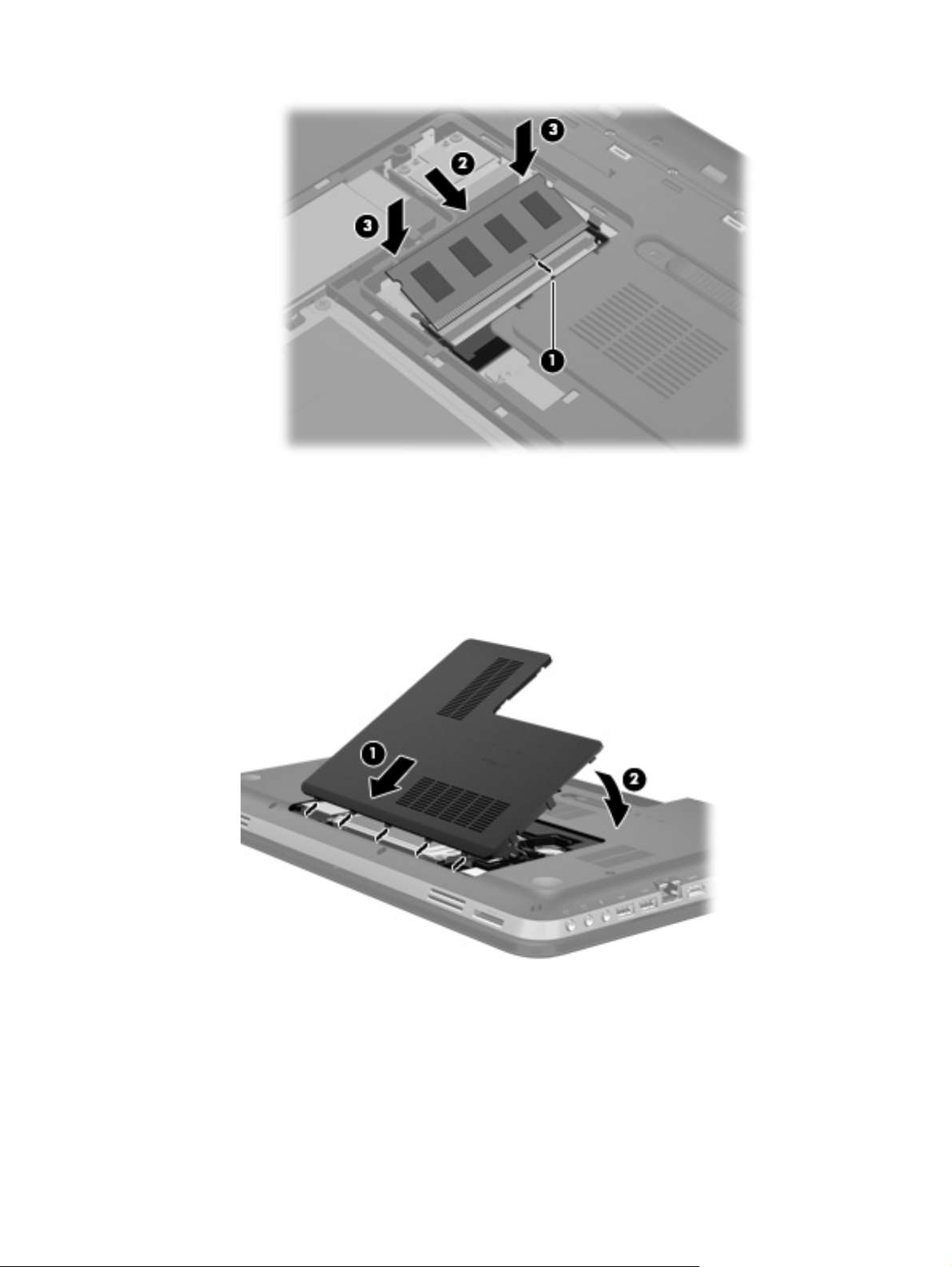
٩.ﺪﻋأ ﺐﻴآﺮﺕ ءﺎﻄﻏ كﺮﺤﻡ صﺮﻘﻟا ﺖﺑﺎﺜﻟا:
أ.ﻪّﺟو ةﺮﺠﺡ ﺔیرﺎﻄﺒﻟا ﻚهﺎﺠﺕ ْﻊ َﺿ و ءﺎﻄﻏ كﺮﺤﻡ صﺮﻘﻟا ﺖﺑﺎﺜﻟا )1( ﺔیواﺰﺑ 45 ﺔﺟرد ﻦﻡ ﺢﻄﺳ ﺮﺕﻮﻴﺒﻤﻜﻟا ﺚﻴﺡ يذﺎﺤﺕ ﺔﻨﺴﻟﻷا
ﻲﺘﻟا ﻞﻔﺳأ ءﺎﻄﻐﻟا تﺎﺤﺘﻔﻟا ﺔﺒﺳﺎﻨﻤﻟا ﻲﻓ ﺮﺕﻮﻴﺒﻤﻜﻟا.
ىﺮﺴﻴﻟا ﻰﻨﻤﻴﻟاو ﻦﻡ ءﺎﻄﻐﻟا ,ﻰﺘﺡ
ﺮﻘﺘﺴی ﻲﻓ ﻪﻧﺎﻜﻡ.
ب.ﻂﻐﺿا ﻒﻄﻠﺑ ﻰﻠﻋ ءﺎﻄﻏ كﺮﺤﻡ صﺮﻘﻟا ﺖﺑﺎﺜﻟا )2( ،ﻞﻔﺳﻸﻟ ﻊﻡ ةﺎﻋاﺮﻡ ﻂﻐﻀﻟا ﻰﻠﻋ ﻦﻴﺘﻓﺎﺤﻟا
١٠.ﻢﻗ ةدﺎﻋﺈﺑ ﺐﻴآﺮﺕ ﺔیرﺎﻄﺒﻟا.
١١.ﺐﻠﻗا ﺮﺕﻮﻴﺒﻤﻜﻟا ﻪﻨﻴﻤیو ﻰﻠﻋﻷ ,ﻢﺙ ﺪﻋأ ﻞیﻮﺼﺕ ﺔﻗﺎﻄﻟا ةﺰﻬﺟﻷاو ﺔﻴﺟرﺎﺨﻟا.
٣٥ ﻞﺼﻔﻟا ٥ ﺔﻧﺎﻴﺼﻟا
١٢.ﻢﻗ ﻞﻴﻐﺸﺘﺑ ﺮﺕﻮﻴﺒﻤﻜﻟا.
Page 42

ﺚﻳﺪﺤﺕ ﺞﻡاﺮﺒﻟا ﺞﻡاﺮﺏو ﻞﻴﻐﺸﺘﻟا
ﻲﺻﻮُﺕ HP ﺚیﺪﺤﺘﺑ ﺞﻡاﺮﺒﻟا ﺞﻡاﺮﺑو ﻞﻴﻐﺸﺘﻟا ﺔﺻﺎﺨﻟا ﻚﺑ مﺎﻈﺘﻧﺎﺑ ثﺪﺡﺄﺑ تاراﺪﺻﻹا .ﻞﻘﺘﻧا ﻰﻟإ http://www.hp.com/support ﻞیﺰﻨﺘﻟ
ثﺪﺡأ تاراﺪﺻﻹا .ﻚﻨﻜﻤی ﻚﻟﺬآ ﻞﻴﺠﺴﺘﻟا لﺎﺒﻘﺘﺳﻻ تﺎﻡﻼﻋإ تﺎﺜیﺪﺤﺘﻟﺎﺑ ﺔﻴﺋﺎﻘﻠﺘﻟا ﺪﻨﻋ ﺎهﺮﻓﻮﺕ.
ﺚیﺪﺤﺕ ﺞﻡاﺮﺒﻟا ﺞﻡاﺮﺑو ﻞﻴﻐﺸﺘﻟا
٣٦
Page 43

٦ﺦﺴﻨﻟا ﻲﻃﺎﻴﺘﺡﻻا دادﺮﺘﺱﻻاو
دادﺮﺘﺳا
ءﺎﺸﻧإ ﻂﺋﺎﺳو دادﺮﺘﺳﻻا
ءاﺮﺟإ دادﺮﺘﺳا مﺎﻈﻨﻟا
ءﺎﺸﻧإ ﺔﻋﻮﻤﺠﻡ ﻦﻡ صاﺮﻗأ ةدﺎﻌﺘﺳﻻا وأ كﺮﺤﻡ صاﺮﻗأ ضﺎﻡو ةدﺎﻌﺘﺳﻼﻟ) ةﺰﻴﻡ ﺞﻡﺎﻧﺮﺑ Recovery Manager(
صاﺮﻗأ لﻮﻤﺤﻡ ةدﺎﻌﺘﺳﻼﻟ(
دادﺮﺘﺳا مﺎﻈﻨﻟا) ﻦﻡ ﻢﺴﻘﻟا وأ ﻦﻡ صاﺮﻗأ ةدﺎﻌﺘﺳﻻا وأ ﻦﻡ كﺮﺤﻡ
ةدﺎﻌﺘﺳا ﺞﻡﺎﻧﺮﺑ وأ ﺞﻡﺎﻧﺮﺑ ﻞﻴﻐﺸﺕ
●
●
●
ﺦﺴﻧ ﻚﺕﺎﻡﻮﻠﻌﻡ ﺎًﻴﻃﺎﻴﺘﺡا ﺎﻬﺕدﺎﻌﺘﺳاو
●
ﻦﻤﻀﺘی كﺮﺕﻮﻴﺒﻤآ تاودأ ﺎهﺮﻓﻮی ﻞآ ﻦﻡ مﺎﻈﻧ ﻞﻴﻐﺸﺘﻟا و HP ﻲﺘﻟاو كﺪﻋﺎﺴﺕ ﻰﻠﻋ ﺔیﺎﻤﺡ ﻚﺕﺎﻡﻮﻠﻌﻡ ﺎﻬﺕدﺎﻌﺘﺳاو ﺪﻨﻋ ةروﺮﻀﻟا.
مّﺪﻘی اﺬه ﻞﺼﻔﻟا تﺎﻡﻮﻠﻌﻡ ﻦﻋ ﻊﻴﺿاﻮﻤﻟا ﺔﻴﻟﺎﺘﻟا:
●
●
ﻞﻤﻋ ﺦﺴﻧ ﻲﻃﺎﻴﺘﺡا تﺎﻡﻮﻠﻌﻤﻠﻟ
●
●
٣٧ ﻞﺼﻔﻟا ٦ ﺦﺴﻨﻟا ﻲﻃﺎﻴﺘﺡﻻا دادﺮﺘﺳﻻاو
Page 44

دادﺮﺘﺱا
ﻲﻓ ﺔﻟﺎﺡ ﻞﺸﻓ كﺮﺤﻡ صﺮﻘﻟا ﺖﺑﺎﺜﻟا ,دادﺮﺘﺳﻻ ﻚﻡﺎﻈﻧ ﻰﻟإ ةرﻮﺻ تاداﺪﻋإ ﺔآﺮﺸﻟا ﺔﻌﻨﺼﻤﻟا جﺎﺘﺤﺘﺳ ﻰﻟإ ﺔﻋﻮﻤﺠﻡ ﻦﻡ صاﺮﻗأ ةدﺎﻌﺘﺳﻻا وأ
كﺮﺤﻡ صاﺮﻗأ لﻮﻤﺤﻡ ةدﺎﻌﺘﺳﻼﻟ ﻦﻜﻤی ﺎﻬﻠﻤﻋ ﺔﻄﺳاﻮﺑ ﺞﻡﺎﻧﺮﺑ HP Recovery Manager .ﻲﺻﻮﺕ HP ماﺪﺨﺘﺳﺎﺑ اﺬه ﺞﻡﺎﻧﺮﺒﻟا ءﺎﺸﻧﻹ ﺎﻡإ
ﺔﻋﻮﻤﺠﻡ ﻦﻡ صاﺮﻗأ ةدﺎﻌﺘﺳﻻا وأ كﺮﺤﻡ صاﺮﻗأ لﻮﻤﺤﻡ ةدﺎﻌﺘﺳﻼﻟ ﻰﻠﻋ رﻮﻔﻟا ﺪﻌﺑ داﺪﻋإ ﺞﻡﺎﻧﺮﺒﻟا.
اذإ ﺖﺠﺘﺡا
بﺎﺒﺳﻷ ىﺮﺥأ ﻰﻟإ دادﺮﺘﺳا ﻚﻡﺎﻈﻧ ,ﻦﻜﻤﻴﻓ ﻖﻴﻘﺤﺕ ﻚﻟذ ﺔﻄﺳاﻮﺑ ﻢﺴﻗ HP recovery) زﺮﻃ ةرﺎﺘﺨﻡ ﻂﻘﻓ ,(نود ﺔﺟﺎﺤﻟا ﻰﻟإ صاﺮﻗأ
ةدﺎﻌﺘﺳا وأ كﺮﺤﻡ صاﺮﻗأ لﻮﻤﺤﻡ ةدﺎﻌﺘﺳﻼﻟ .ﺺﺤﻔﻟ ﻞه ﺪﺟﻮی ﻢﺴﻗ ﻲﻓ كﺮﺕﻮﻴﺒﻤآ ,ﺮﻘﻧا قﻮﻓ Start) أﺪﺑا ,(ﺮﻘﻧا رﺰﺑ سوﺎﻤﻟا ﻦﻤیﻷا قﻮﻓ
Computer) ﺮﺕﻮﻴﺒﻤﻜﻟا ,(ﺮﻘﻧا قﻮﻓ Manage) ةرادإ ,(ﻢﺙ ﺮﻘﻧا قﻮﻓ Disk Management) ةرادإ صاﺮﻗﻷا .(ﻲﻓو ﺔﻟﺎﺡ دﻮﺟو ﻢﺴﻗ
،ةدﺎﻌﺘﺳﻻا ﻢﺘی جاردإ كﺮﺤﻡ صﺮﻘﻟا ةدﺎﻌﺘﺳﻼﻟ ﻲﻓ رﺎﻃﻹا.
ﻪﻴﺒﻨﺕ:مﻮﻘی ﺞﻡﺎﻧﺮﺑ HP Recovery Manager) ﻢﺴﻗ وأ صاﺮﻗأ/كﺮﺤﻡ صاﺮﻗأ لﻮﻤﺤﻡ (دادﺮﺘﺳﺎﺑ ﺞﻡاﺮﺒﻟا ﻲﺘﻟا ﻢﺕ ﺎﻬﺘﻴﺒﺜﺕ ﺎًﻘﺒﺴﻡ ﻲﻓ
ﻊﻨﺼﻤﻟا ﻂﻘﻓ .ﺐﺠی ةدﺎﻋإ ﺖﻴﺒﺜﺕ ﺞﻡاﺮﺒﻟا ﺮﻴﻏ ﺔﻘﻓﺮﻤﻟا اﺬﻬﺑ ﺮﺕﻮﻴﺒﻤﻜﻟا ﺎًیوﺪی.
ﺔﻈﺡﻼﻡ:ﻢﺕو ﻦﻴﻤﻀﺕ صاﺮﻗأ ةدﺎﻌﺘﺳﻻا ﺮﺕﻮﻴﺒﻤﻜﻟﺎﺑ اذإ ﺎﻡ ىﻮﺘﺡا ﻰﻠﻋ ﻢﺴﻗ ةدﺎﻌﺘﺳﻻا.
ءﺎﺸﻥإ ﻂﺋﺎﺱو دادﺮﺘﺱﻻا
ﻲﺻﻮﺕ HP ءﺎﺸﻧﺈﺑ ﺎﻡإ ﺔﻋﻮﻤﺠﻡ ﻦﻡ صاﺮﻗأ ةدﺎﻌﺘﺳﻻا وأ كﺮﺤﻡ صاﺮﻗأ لﻮﻤﺤﻡ ةدﺎﻌﺘﺳﻼﻟ ﻖﻘﺤﺘﻠﻟ ﻦﻡ ﺔﻴﻧﺎﻜﻡإ دادﺮﺘﺳا ﺮﺕﻮﻴﺒﻤﻜﻟا صﺎﺨﻟا ﻚﺑ ﻰﻟإ
ﺔﻟﺎﺤﻟا ﺔﻴﻠﺻﻷا ﺔآﺮﺸﻠﻟ ﺔﻌﻨﺼُﻤﻟا ﻲﻓ ﺔﻟﺎﺡ ﻞﺸﻓ كﺮﺤﻡ صﺮﻘﻟا ،ﺖﺑﺎﺜﻟا وأ ﻲﻓ ﺔﻟﺎﺡ مﺪﻋ ﻦﻜﻤﺘﻟا يﻷ ﺐﺒﺳ ﻦﻡ بﺎﺒﺳﻷا ﻦﻡ دادﺮﺘﺳﻻا ماﺪﺨﺘﺳﺎﺑ
صاﺮﻗﻷا لﻮﻤﺤﻤﻟا ﺪﻌﺑ داﺪﻋإ ﺮﺕﻮﻴﺒﻤﻜﻟا لوﻷ ةﺮﻡ.
تاودأ ﻢﺴﻗ ةدﺎﻌﺘﺳﻻا .ﻢﻗ ءﺎﺸﻧﺈﺑ ﻩﺬه صاﺮﻗﻷا وأ كﺮﺤﻡ
ﺔﻈﺡﻼﻡ:ﺢﻤﺴی ﺞﻡﺎﻧﺮﺑ HP Recovery Manager ءﺎﺸﻧﺈﺑ ﺔﻋﻮﻤﺠﻡ ةﺪﺡاو ﻦﻡ صاﺮﻗأ ةدﺎﻌﺘﺳﻻا وأ كﺮﺤﻡ صاﺮﻗأ لﻮﻤﺤﻡ ﺪﺡاو.
مﺪﺨﺘﺳا ﻩﺬه صاﺮﻗﻷا وأ كﺮﺤﻡ صاﺮﻗﻷا لﻮﻤﺤﻤﻟا صﺮﺤﺑ ﻆﻔﺘﺡاو ﺎﻬﺑ ﻲﻓ نﺎﻜﻡ ﻦﻡﺁ.
ﺔﻈﺡﻼﻡ:ﻲﻓ ﺔﻟﺎﺡ مﺪﻋ ءاﻮﺘﺡا ﺮﺕﻮﻴﺒﻤﻜﻟا ﻰﻠﻋ كﺮﺤﻡ صاﺮﻗأ ﺔیﺮﺼﺑ ﻞﻡﺎﻜﺘﻡ ,ﻚﻨﻜﻤی ماﺪﺨﺘﺳا كﺮﺤﻡ صاﺮﻗأ ﺔیﺮﺼﺑ يرﺎﻴﺘﺥا) ﻢﺘی ﻩؤاﺮﺵ
ﻰﻠﻋ ةﺪﺡ (ءﺎﺸﻧﻹ صاﺮﻗأ ةدﺎﻌﺘﺳا ﺎﻤآ ﻚﻨﻜﻤی ءاﺮﺵ صاﺮﻗأ ةدﺎﻌﺘﺳﻻ كﺮﺕﻮﻴﺒﻤآ ﻦﻡ ﻊﻗﻮﻡ ﺐیﻮﻟا ـﻟ HP .ﻲﻓ ﺔﻟﺎﺡ ﻚﻡاﺪﺨﺘﺳا كﺮﺤﻡ صاﺮﻗﻷا
ﻰﻠﻋ زﺎﻬﺟ ﻲﺟرﺎﺥ ﺮﺥﺁ ﻞﺜﻡ روﺎﺤﻡ ـﻟا USB.
< Recovery Manager < Recovery Media Creation
ﺔیﺮﺼﺒﻟا ﻲﺟرﺎﺨﻟا ,ﺐﺠی ﻪﻠﻴﺻﻮﺕ ةﺮﺵﺎﺒﻡ ﺬﻔﻨﻤﺑ USB ﻲﻓ ﺮﺕﻮﻴﺒﻤﻜﻟا ﺲﻴﻟ ﺬﻔﻨﻤﺑ USB
تادﺎﺵرإ:
ﺮﺘﺵا صاﺮﻗأ DVD-R ,DVD+R ,وأ DVD-R DL) ﺔﻴﺋﺎﻨﺙ تﺎﻘﺒﻄﻟا (وأ DVD+R DL) ﺔﻴﺋﺎﻨﺙ تﺎﻘﺒﻄﻟا (ﺔﻴﻟﺎﻋ ةدﻮﺠﻟا .
ﺔﻈﺡﻼﻡ:ﻻ ﻖﻓاﻮﺘﺕ صاﺮﻗﻷا ﺔﻠﺑﺎﻘﻟا ﺔﺑﺎﺘﻜﻠﻟ ،ةءاﺮﻘﻟاو ﻞﺜﻡ صاﺮﻗأ CD-RW، و DVD±RW و DVD±RW ﺔﻴﺋﺎﻨﺙ ﺔﻘﺒﻄﻟا و
BD-RE) Blu-ray ﺔﻠﺑﺎﻗ ﺔﺑﺎﺘﻜﻠﻟ (ﻊﻡ ﺞﻡﺎﻧﺮﺑ Recovery Manager.
ﻦﻴﻌﺘی ﻞﻴﺻﻮﺕ زﺎﻬﺟ ﺮﺕﻮﻴﺒﻤﻜﻟا ﺔﻗﺎﻄﺑ رﺎﻴﺕ بوﺎﻨﺘﻡ ءﺎﻨﺙأ ﻩﺬه ﺔﻴﻠﻤﻌﻟا.
ﻦﻜﻤی ءﺎﺸﻧإ ﺔﻋﻮﻤﺠﻡ ةﺪﺡاو ﻂﻘﻓ ﻦﻡ صاﺮﻗأ ةدﺎﻌﺘﺳﻻا وأ كﺮﺤﻡ صاﺮﻗأ لﻮﻤﺤﻡ ﺪﺡاو ةدﺎﻌﺘﺳﻼﻟ ﻞﻜﻟ زﺎﻬﺟ ﺮﺕﻮﻴﺒﻤآ.
ﺔﻈﺡﻼﻡ:ﺪﻨﻋ ءﺎﺸﻧإ صاﺮﻗأ ،ةدﺎﻌﺘﺳا ﻢﻗ ﻢﻴﻗﺮﺘﺑ ﻞآ صﺮﻗ ﻞﺒﻗ ﻪﻟﺎﺥدإ ﻲﻓ كﺮﺤﻡ صاﺮﻗﻷا ﺔیﺮﺼﺒﻟا.
●
●
●
اذإ مﺰﻟ ،ﺮﻡﻷا ﻚﻨﻜﻤی ءﺎﻬﻧإ ﺞﻡﺎﻧﺮﺒﻟا ﻞﺒﻗ ءﺎﻬﺘﻧﻻا ﻦﻡ ءﺎﺸﻧإ صاﺮﻗأ ةدﺎﻌﺘﺳﻻا وأ كﺮﺤﻡ صاﺮﻗﻷا لﻮﻤﺤﻤﻟا ةدﺎﻌﺘﺳﻼﻟ .ﻲﻓ ةﺮﻤﻟا ﺔﻡدﺎﻘﻟا
●
ﻲﺘﻟا مﻮﻘﺕ ﺎﻬﻴﻓ ﺢﺘﻔﺑ Recovery Manager، ﻢﺘﺘﺳ ﻚﺘﺒﻟﺎﻄﻡ ﺔﻌﺑﺎﺘﻤﺑ ﺔﻴﻠﻤﻋ ءﺎﺸﻧإ ﺦﺴﻨﻟا ﻲﻃﺎﻴﺘﺡﻻا.
ءﺎﺸﻧﻹ ﺔﻋﻮﻤﺠﻡ ﻦﻡ صاﺮﻗأ ةدﺎﻌﺘﺳﻻا وأ كﺮﺤﻡ صاﺮﻗأ لﻮﻤﺤﻡ ةدﺎﻌﺘﺳﻼﻟ:
١.دﺪﺡ Start) أﺪﺑا (< All Programs) ﺔﻓﺎآ ﺞﻡاﺮﺒﻟا (
)ءﺎﺸﻧإ ﻂﺋﺎﺳو ةدﺎﻌﺘﺳا.(
٢.ﻊﺒﺕا تادﺎﺵرﻹا ﻲﺘﻟا ﺮﻬﻈﺕ ﻰﻠﻋ ﺔﺵﺎﺸﻟا.
دادﺮﺘﺳا
٣٨
Page 45
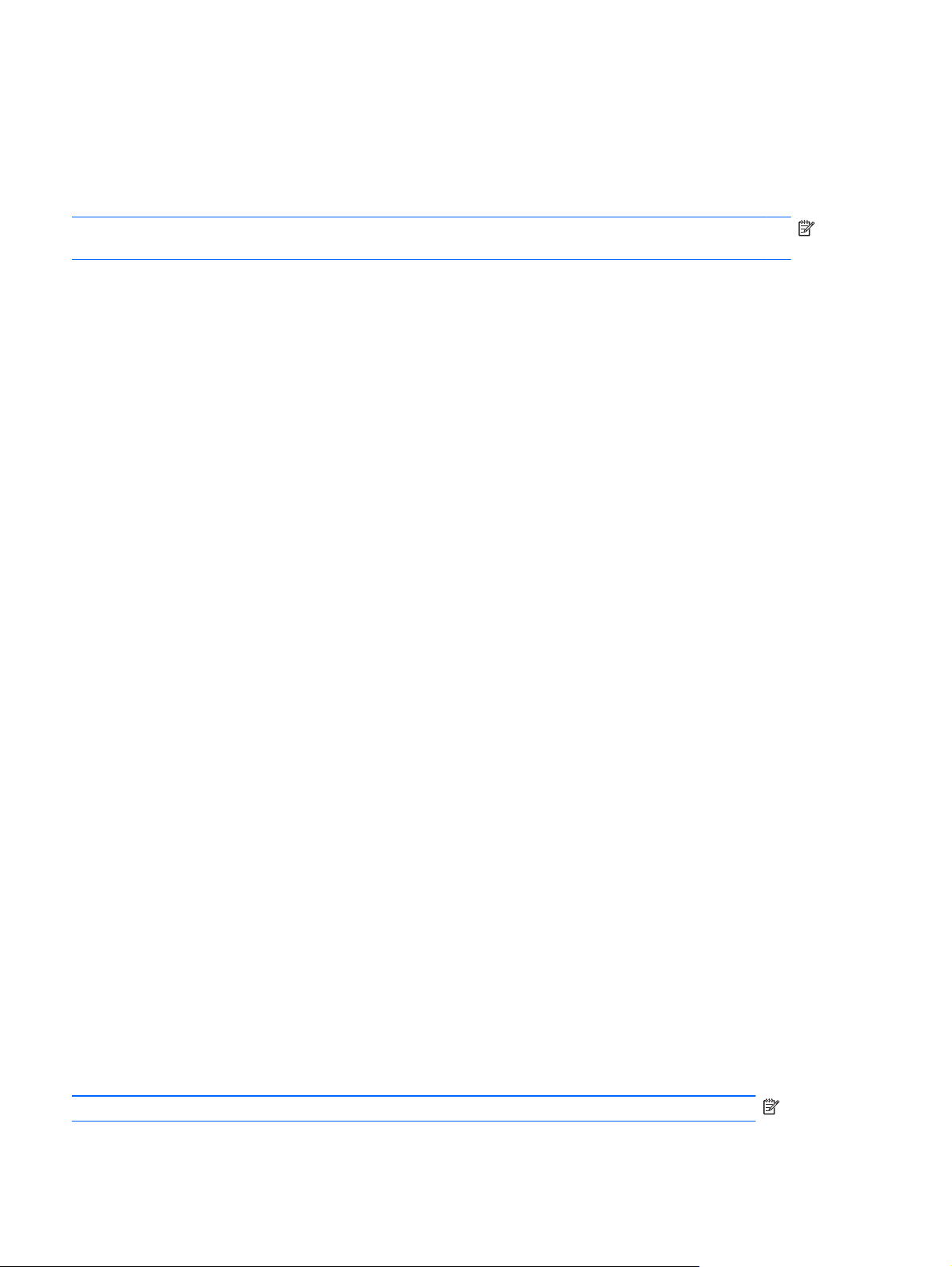
ءاﺮﺟإ دادﺮﺘﺱا مﺎﻈﻨﻟا
ﺢﻴﺘی ﻚﻟ ﺞﻡﺎﻧﺮﺑ Recovery Manager حﻼﺻإ ﺮﺕﻮﻴﺒﻤﻜﻟا وأ ﻩدادﺮﺘﺳا ﻰﻟإ ﺎﻡ نﺎآ ﻪﻴﻠﻋ ﻲﻓ ﻊﻨﺼﻤﻟا ًﻼ ﺻ أ .ﻞﻤﻌی ﺞﻡﺎﻧﺮﺑ Recovery
Manager ﻦﻡ لﻼﺥ صاﺮﻗأ ةدﺎﻌﺘﺳﻻا وأ ﻦﻡ كﺮﺤﻡ صاﺮﻗأ لﻮﻤﺤﻡ ةدﺎﻌﺘﺳﻼﻟ وأ ﻦﻡ ﻢﺴﻗ ﺺﺼﺨﻡ ﺔﻴﻠﻤﻌﻟ ةدﺎﻌﺘﺳﻻا) زﺮﻃ ةرﺎﺘﺨﻡ ﻂﻘﻓ(
ﻰﻠﻋ كﺮﺤﻡ صﺮﻘﻟا ﺖﺑﺎﺜﻟا .
ﺔﻈﺡﻼﻡ:ﺐﺠی ءاﺮﺟإ دادﺮﺘﺳا مﺎﻈﻨﻟا ﻲﻓ ﺔﻟﺎﺡ ﻞﺸﻓ كﺮﺤﻡ صﺮﻘﻟا ﺖﺑﺎﺜﻟا ﻲﻓ ﺮﺕﻮﻴﺒﻤﻜﻟا وأ ﻲﻓ ﺔﻟﺎﺡ ﻞﺸﻓ ﻞآ تﻻوﺎﺤﻡ ﺢﻴﺤﺼﺕ ﺔیأ ﻞآﺎﺸﻡ
ﺔﻴﻔﻴﻇو ﺔﺒﺴﻨﻟﺎﺑ ﺮﺕﻮﻴﺒﻤﻜﻠﻟ .ﺐﺠی ماﺪﺨﺘﺳا دادﺮﺘﺳا مﺎﻈﻨﻟا ﻞﺤآ ﺮﻴﺥأ ﺢﻴﺤﺼﺘﻟ ﻞآﺎﺸﻡ ﺮﺕﻮﻴﺒﻤﻜﻟا.
ﻆﺡﻻ ﺎﻡ ﻲﻠی ﺪﻨﻋ مﺎﻴﻘﻟا دادﺮﺘﺳﺎﺑ مﺎﻈﻨﻟا:
●ﻚﻨﻜﻤی دادﺮﺘﺳا ﻂﻘﻓ مﺎﻈﻨﻟا يﺬﻟا ﺖﻤﻗ ﻪﺨﺴﻨﺑ ﺎًﻴﻃﺎﻴﺘﺡا ﺎًﻘﺒﺴﻡ .ﻲﺻﻮﺕ HP ماﺪﺨﺘﺳﺎﺑ HP Recovery Manager ءﺎﺸﻧﻹ ﺎﻡإ ﺔﻋﻮﻤﺠﻡ
ﻦﻡ صاﺮﻗأ ةدﺎﻌﺘﺳﻻا وأ كﺮﺤﻡ صاﺮﻗأ لﻮﻤﺤﻡ ةدﺎﻌﺘﺳﻼﻟ دﺮﺠﻤﺑ داﺪﻋإ ﺮﺕﻮﻴﺒﻤﻜﻟا.
ﻢﻘﺕ ﻞﻌﻔﻟﺎﺑ
يﻮﺘﺤی Windows ﻰﻠﻋ تاﺰﻴﻡ حﻼﺻإ ﺔﻨﻤﻀﻡ ﺔﺻﺎﺥ ،ﻪﺑ ﻰﻠﻋ ﻞﻴﺒﺳ لﺎﺜﻤﻟا System Restore) ةدﺎﻌﺘﺳا مﺎﻈﻨﻟا .(اذإ ﻢﻟ
ﺔﻟوﺎﺤﻤﺑ ماﺪﺨﺘﺳا ﻩﺬه ،تاﺰﻴﻤﻟا لوﺎﺤﻓ ﺎﻬﻡاﺪﺨﺘﺳا ﻞﺒﻗ ماﺪﺨﺘﺳا Recovery Manager.
ﺮﺕﻮﻴﺒﻤﻜﻟﺎﺑ اﺬه ﻦﻡ لﻼﺥ ﻊﻗﻮﻡ ﺐیﻮﻟا صﺎﺨﻟا ﺔآﺮﺸﻟﺎﺑ ﺔﻌﻨﺼﻤﻟا وأ ةدﺎﻋإ ﻪﺘﻴﺒﺜﺕ ﻦﻡ ﻰﻠﻋ صﺮﻘﻟا ﺮﻓﻮﺘﻤﻟا ﻦﻡ ﻞﺒﻗ ﺔآﺮﺸﻟا ﺔﻌﻨﺼﻤﻟا.
●
مﻮﻘی ﺞﻡﺎﻧﺮﺑ Recovery Manager دادﺮﺘﺳﺎﺑ ﺞﻡاﺮﺒﻟا ﻲﺘﻟا ﺪﻗ ﻢﺕ ﻪﺘﻴﺒﺜﺕ ﺎًﻘﺒﺴﻡ ﻲﻓ ﻊﻨﺼﻤﻟا ﻻ ﺮﻴﻏ .ﺐﺠی ﻞﻴﻤﺤﺕ ﺞﻡﺎﻧﺮﺒﻟا ﺮﻴﻏ دوﺰﻤﻟا
●
دادﺮﺘﺱﻻا ماﺪﺨﺘﺱﺎﺏ ﻢﺴﻗ ةدﺎﻌﺘﺱﻻا ﺺﺼﺨﻤﻟا) زﺮﻃ ةرﺎﺘﺨﻡ ﻂﻘﻓ(
ﻲﻓ ﺔﻟﺎﺡ ماﺪﺨﺘﺳا ﻢﺴﻗ ةدﺎﻌﺘﺳﻻا ﺺﺼﺨﻤﻟا ,ﻚﻨﻜﻤی ﺦﺴﻧ رﻮﺼﻟا ﻰﻘﻴﺳﻮﻤﻟاو ﻊﻃﺎﻘﻡو ﺔﻴﺕﻮﺻ ىﺮﺥأ ,ﻊﻃﺎﻘﻡو ﻮیﺪﻴﻓ مﻼﻓأو ﺞﻡاﺮﺑو نﻮیﺰﻴﻔﻠﺘﻟا
ﺔﻠﺠﺴﻤﻟا تاﺪﻨﺘﺴﻤﻟاو لواﺪﺟو تﺎﻧﺎﻴﺒﻟا ﻊیرﺎﺸﻡو ضوﺮﻌﻟا ﺔﻴﻤیﺪﻘﺘﻟا ﻞﺋﺎﺳرو ﺪیﺮﺒﻟا ﻲﻧوﺮﺘﻜﻟﻹا تﻼﻀﻔﻡو ﺖﻧﺮﺘﻧﻹا تاداﺪﻋﻹاو ﺎًﻴﻃﺎﻴﺘﺡا ءﺎﻨﺙأ ﻩﺬه
ﺔﻴﻠﻤﻌﻟا.
دادﺮﺘﺳﻻ ﺮﺕﻮﻴﺒﻤﻜﻟا ﻦﻡ ﻢﺴﻗ ،ةدﺎﻌﺘﺳﻻا ﻊﺒﺕا ﻩﺬه تاﻮﻄﺨﻟا:
١.ﻢﻗ لﻮﺻﻮﻟﺎﺑ ﻰﻟإ Recovery Manager ىﺪﺡﺈﺑ قﺮﻄﻟا ﺔﻴﻟﺎﺘﻟا:
دﺪﺡ Start) أﺪﺑا (< All Programs) ﺔﻓﺎآ ﺞﻡاﺮﺒﻟا (< Recovery Manager < Recovery Manager.
●
-وأ-
●ﻞّﻐﺵ ﺮﺕﻮﻴﺒﻤﻜﻟا وأ ﺪﻋأ ﻪﻠﻴﻐﺸﺕ ,ﻢﺙ ﻂﻐﺿا ﻰﻠﻋ esc ﺪﻨﻋ ضﺮﻋ ﺔﻟﺎﺳر“ Press the ESC key for Startup Menu”
)ﻂﻐﺿا ﻰﻠﻋ حﺎﺘﻔﻡ ESC ﺔﻤﺋﺎﻘﻟ ءﺪﺑ ﻞﻴﻐﺸﺘﻟا (ﻲﻓ ﺔﻬﺠﻟا ﺔﻴﻠﻔﺴﻟا ﻦﻡ ﺔﺵﺎﺸﻟا .ﻢﺙ ﻂﻐﺿا ﻰﻠﻋ f11 ﺪﻨﻋ ضﺮﻋ ﺔﻟﺎﺳﺮﻟا“ F11
(ﻰﻠﻋ ﺔﺵﺎﺸﻟا.
(System Recovery)) ”ﻂﻐﺿا F11 ةدﺎﻌﺘﺳﻻ مﺎﻈﻨﻟا
٢.ﺮﻘﻧا قﻮﻓ System Recovery) ةدﺎﻌﺘﺳا مﺎﻈﻨﻟا (ﻲﻓ رﺎﻃإ Recovery Manager) ةرادإ ةدﺎﻌﺘﺳﻻا.(
٣٩ ﻞﺼﻔﻟا ٦ ﺦﺴﻨﻟا ﻲﻃﺎﻴﺘﺡﻻا دادﺮﺘﺳﻻاو
٣.ﻊﺒﺕا تادﺎﺵرﻹا ﻲﺘﻟا ﺮﻬﻈﺕ ﻰﻠﻋ ﺔﺵﺎﺸﻟا.
دادﺮﺘﺱﻻا ﻦﻡ لﻼﺥ ﻂﺋﺎﺱو دادﺮﺘﺱﻻا
١.نإ ،ﻦﻜﻡأ ﻢﻗ ﺦﺴﻨﺑ ﻊﻴﻤﺟ تﺎﻔﻠﻤﻟا ﺔﻴﺼﺨﺸﻟا ﺎًﻴﻃﺎﻴﺘﺡا.
٢.ﻞﺥدأ صﺮﻗ دادﺮﺘﺳﻻا لوﻷا ﻲﻓ كﺮﺤﻡ صﺮﻘﻟا يﺮﺼﺒﻟا دﻮﺟﻮﻤﻟا ﻲﻓ ﺮﺕﻮﻴﺒﻤﻜﻟا وأ كﺮﺤﻡ صﺮﻗ يﺮﺼﺑ ﻲﺟرﺎﺥ ،يرﺎﻴﺘﺥا ﻢﺙ ﺪﻋأ
ﻞﻴﻐﺸﺕ ﺮﺕﻮﻴﺒﻤﻜﻟا.
-وأ-
ﻞﺥدأ كﺮﺤﻡ صاﺮﻗﻷا لﻮﻤﺤﻤﻟا ةدﺎﻌﺘﺳﻼﻟ ﻰﻟإ ﺬﻔﻨﻡ USB دﻮﺟﻮﻤﻟا ﻲﻓ كﺮﺕﻮﻴﺒﻤآ ,ﻢﺙ ﺪﻋأ ﻞﻴﻐﺸﺕ ﺮﺕﻮﻴﺒﻤﻜﻟا.
ﺔﻈﺡﻼﻡ:اذإ ترﺬﻌﺕ ةدﺎﻋإ ﻞﻴﻐﺸﺕ ﺮﺕﻮﻴﺒﻤﻜﻟا ﻦﻡ لﻼﺥ Recovery Manager ﺎًﻴﺋﺎﻘﻠﺕ ,ﺐﺠﻴﻓ ﺮﻴﻴﻐﺕ ﺐﻴﺕﺮﺕ ﺪﻴﻬﻤﺕ ﺮﺕﻮﻴﺒﻤﻜﻟا.
Page 46

٣.ﻂﻐﺿا f9 ﺪﻨﻋ ﺪﻴﻬﻤﺕ مﺎﻈﻨﻟا.
٤.دﺪﺡ كﺮﺤﻧ صاﺮﻗﻷا ﺔیﺮﺼﺒﻟا وأ كﺮﺤﻡ صاﺮﻗﻷا لﻮﻤﺤﻤﻟا.
٥.ﻊﺒﺕا تادﺎﺵرﻹا ﻲﺘﻟا ﺮﻬﻈﺕ ﻰﻠﻋ ﺔﺵﺎﺸﻟا.
ﺮﻴﻴﻐﺕ ﺐﻴﺕﺮﺕ ﺪﻴﻬﻤﺕ ﺮﺕﻮﻴﺒﻤﻜﻟا
ﺮﻴﻴﻐﺘﻟ ﺐﻴﺕﺮﺕ ﺪﻴﻬﻤﺘﻟا صاﺮﻗﻷ ةدﺎﻌﺘﺳﻻا:
١.ﺪﻋأ ﻞﻴﻐﺸﺕ ﺮﺕﻮﻴﺒﻤﻜﻟا.
٢.ﻂﻐﺿا esc ءﺎﻨﺙأ ةدﺎﻋإ ﻞﻴﻐﺸﺕ ﺮﺕﻮﻴﺒﻤﻜﻟا ,ﻢﺙ ﻂﻐﺿا f9 لﻮﺼﺤﻠﻟ ﻰﻠﻋ تارﺎﻴﺥ ﺪﻴﻬﻤﺘﻟا.
٣.دﺪﺡ Internal CD/DVD ROM Drive) كﺮﺤﻡ صاﺮﻗأ ﺔﻃﻮﻐﻀﻡ/صاﺮﻗأ DVD ﻲﻠﺥاد (ﻦﻡ رﺎﻃإ تارﺎﻴﺥ ﺪﻴﻬﻤﺘﻟا.
ﺮﻴﻴﻐﺘﻟ ﺐﻴﺕﺮﺕ ﺪﻴﻬﻤﺘﻟا كﺮﺤﻤﻟ صاﺮﻗﻷا لﻮﻤﺤﻤﻟا ةدﺎﻌﺘﺳﻼﻟ:
.
١.ﻞﺥدأ كﺮﺤﻡ صاﺮﻗﻷا لﻮﻤﺤﻤﻟا ﻰﻟإ ﺬﻔﻨﻡ USB
٢.ﺪﻋأ ﻞﻴﻐﺸﺕ ﺮﺕﻮﻴﺒﻤﻜﻟا.
٣.ﻂﻐﺿا esc ءﺎﻨﺙأ ةدﺎﻋإ ﻞﻴﻐﺸﺕ ﺮﺕﻮﻴﺒﻤﻜﻟا ,ﻢﺙ ﻂﻐﺿا f9 لﻮﺼﺤﻠﻟ ﻰﻠﻋ تارﺎﻴﺥ ﺪﻴﻬﻤﺘﻟا.
٤.دﺪﺡ كﺮﺤﻡ صاﺮﻗﻷا لﻮﻤﺤﻤﻟا ﻦﻡ رﺎﻃإ تارﺎﻴﺥ ﺪﻴﻬﻤﺘﻟا.
ﺦﺴﻥ ﻚﺕﺎﻡﻮﻠﻌﻡ ﺎًﻴﻃﺎﻴﺘﺡا ﺎﻬﺕدﺎﻌﺘﺱاو
ﻦﻡ ﻢﻬﻤﻟا ﻞﻤﻋ ﺦﺴﻧ ﻲﻃﺎﻴﺘﺡا ﻚﺕﺎﻔﻠﻤﻟ ظﺎﻔﺘﺡﻻاو يﺄﺑ ﺞﻡﺎﻧﺮﺑ ﺪیﺪﺟ ﻲﻓ نﺎﻜﻡ ﻦﻡﺁ .ﺎﻡﺪﻨﻋ مﻮﻘﺕ ﺔﻓﺎﺿﺈﺑ ﺞﻡاﺮﺑ ةﺪیﺪﺟ تﺎﻔﻠﻡو تﺎﻧﺎﻴﺑ ,ﺮﻤﺘﺳا ﻲﻓ
تﺎﻴﻠﻤﻋ ﺦﺴﻨﻟا ﻲﻃﺎﻴﺘﺡﻻا ﺔﻔﺼﺑ ﺔﻤﻈﺘﻨﻡ.
ﺪﻨﺘﺴﺕ ﺔﻴﻧﺎﻜﻡإ ةدﺎﻌﺘﺳا ﻚﻡﺎﻈﻧ ﻞﻡﺎﻜﻟﺎﺑ ﻰﻟإ ﻞﻤﻋ ﺦﺴﻨﻟا ﻲﻃﺎﻴﺘﺡﻻا ﺔﻔﺼﺑ ﺔﻤﻈﺘﻨﻡ.
ﺔﻈﺡﻼﻡ:ﺐﺠی ءاﺮﺟإ ةدﺎﻌﺘﺳﻻا ﻦﻡ ﺮﺥﺁ ﺦﺴﻧ ﻲﻃﺎﻴﺘﺡا ﻲﻓ ﺔﻟﺎﺡ مﻮﺠه تﺎﺳوﺮﻴﻔﻟا ﻰﻠﻋ ﺮﺕﻮﻴﺒﻤﻜﻟا وأ ﺪﻨﻋ ﻞﺸﻓ ﺔیأ تﺎﻧﻮﻜﻡ ﺔﻴﺳﺎﺳأ مﺎﻈﻨﻠﻟ.
ﺢﻴﺤﺼﺘﻟ ﻞآﺎﺸﻡ ﺮﺕﻮﻴﺒﻤﻜﻟا ﺐﺠی ةدﺎﻌﺘﺳﻻا ًﻻ و أ ﻞﺒﻗ ﺔﻟوﺎﺤﻡ دادﺮﺘﺳا مﺎﻈﻨﻟا.
ﻚﻨﻜﻤی ﺦﺴﻧ ﻚﺕﺎﻡﻮﻠﻌﻡ ﺎًﻴﻃﺎﻴﺘﺡا ﻰﻟإ كﺮﺤﻡ صاﺮﻗأ ﺖﺑﺎﺙ ﻲﺟرﺎﺥ يرﺎﻴﺘﺥا ,كﺮﺤﻡ صاﺮﻗأ ،ﺔﻜﺒﺸﻟا وأ صاﺮﻗأ .ﺦﺴﻧا مﺎﻈﻨﻟا ﺎًﻴﻃﺎﻴﺘﺡا ﻲﻓ
تﺎﺒﺳﺎﻨﻤﻟا ﺔﻴﺕﻵا:
●ﻲﻓ تﺎﻗوﻷا ةدﺪﺤﻤﻟا مﺎﻈﺘﻧﺎﺑ
ﺢﻴﻤﻠﺕ:ﻢﻗ ﻂﺒﻀﺑ ﺾﻌﺑ تاﺮﻴآﺬﺘﻟا مﺎﻴﻘﻠﻟ ﺦﺴﻨﻟﺎﺑ ﻲﻃﺎﻴﺘﺡﻻا تﺎﻡﻮﻠﻌﻤﻠﻟ ﺔﺻﺎﺨﻟا ﻚﺑ ﻞﻜﺸﺑ يرود.
ﻞﺒﻗ حﻼﺻإ ﺮﺕﻮﻴﺒﻤﻜﻟا وأ ﻪﺕدﺎﻌﺘﺳا
●
ﻞﺒﻗ ﺔﻓﺎﺿإ وأ ﻞیﺪﻌﺕ ةﺰﻬﺟﻷا ﺞﻡاﺮﺒﻟاو
●
ﺦﺴﻧ ﻚﺕﺎﻡﻮﻠﻌﻡ ﺎًﻴﻃﺎﻴﺘﺡا ﺎﻬﺕدﺎﻌﺘﺳاو
٤٠
Page 47

تادﺎﺵرإ:
ﻢﻗ ءﺎﺸﻧﺈﺑ طﺎﻘﻧ ةدﺎﻌﺘﺳا مﺎﻈﻨﻟا ماﺪﺨﺘﺳﺎﺑ ةﺰﻴﻡ ةدﺎﻌﺘﺳا مﺎﻈﻨﻟا Windows®، ﻢﻗو ﺎﻬﺨﺴﻨﺑ ﻰﻟإ صﺮﻗ يﺮﺼﺑ وأ كﺮﺤﻡ صﺮﻗ ﺖﺑﺎﺙ
●
ماﺪﺨﺘﺳا طﺎﻘﻧ دادﺮﺘﺳا مﺎﻈﻧ
ﻚﺕﻼﻴﻀﻔﺕ.
ﻲﺟرﺎﺥ ﻞﻜﺸﺑ يرود .لﻮﺼﺤﻠﻟ ﻰﻠﻋ ﺪیﺰﻤﻟا ﻦﻡ تﺎﻡﻮﻠﻌﻤﻟا لﻮﺡ ماﺪﺨﺘﺳا طﺎﻘﻧ ةدﺎﻌﺘﺳا ،مﺎﻈﻨﻟا ﻊﺟار
Windows ﻲﻓ ﺔﺤﻔﺻ ٤٢.
ﻢﻗ ﻦیﺰﺨﺘﺑ تﺎﻔﻠﻤﻟا ﺔﻴﺼﺨﺸﻟا ﻲﻓ ﺔﺒﺘﻜﻡ" تاﺪﻨﺘﺴﻤﻟا "ﺦﺴﻧاو اﺬه ﺪﻠﺠﻤﻟا ﺎًﻴﻃﺎﻴﺘﺡا ﻞﻜﺸﺑ يرود.
●
ﻢﻗ ﻆﻔﺤﺑ تاداﺪﻋﻹا ﻲﺘﻟا ﻢﺕ ﺎﻬﺼﻴﺼﺨﺕ ﻲﻓ ﺪﺡأ ،تارﺎﻃﻹا وأ ﺔﻃﺮﺵأ ،تاودﻷا وأ ﺔﻃﺮﺵأ ﻢﺋاﻮﻘﻟا ﻦﻋ ﻖیﺮﻃ طﺎﻘﺘﻟا ﺔﻄﻘﻟ ﺔﺵﺎﺵ تاداﺪﻋﻺﻟ
●
ﺔﺻﺎﺨﻟا ﻚﺑ .ﺪﻗ نﻮﻜﺕ ﺔﻄﻘﻟ ﺔﺵﺎﺸﻟا ﺪﺡأ ﻞﻡاﻮﻌﻟا ةﺮﻓﻮﻤﻟا ﺖﻗﻮﻠﻟ اذإ ﻢﺘﺤﺕ ﻚﻴﻠﻋ ةدﺎﻋإ لﺎﺥدإ
ﺮیﻮﺼﺘﻟ تﺎﻄﻘﻟ ﺔﺵﺎﺸﻟا:
١.ضﺮﻋا ﺔﺵﺎﺸﻟا ﻲﺘﻟا ﺐﻏﺮﺕ ﻲﻓ ﺎﻬﻈﻔﺡ.
٢.ﺦﺴﻧا ةرﻮﺻ ﺔﺵﺎﺸﻟا:
ﺦﺴﻨﻟ ةﺬﻓﺎﻨﻟا ﺔﻄﺸﻨﻟا ،ﻂﻘﻓ ﻂﻐﺿا ﻰﻠﻋ alt+fn+prt sc.
ﺦﺴﻨﻟ ﺔﺵﺎﺸﻟا ،ﻞﻡﺎﻜﻟﺎﺑ ﻂﻐﺿا ﻰﻠﻋ fn+prt sc.
٣.ﺢﺘﻓا ﺪﻨﺘﺴﻡ ﺔﺠﻟﺎﻌﻤﻟ ،صﻮﺼﻨﻟا ﻢﺙ دﺪﺡ Edit) ﺮیﺮﺤﺕ (< Paste) ﻖﺼﻟ .(ﻢﺘﺕ ﺔﻓﺎﺿإ ةرﻮﺻ ﺔﺵﺎﺸﻟا ﻰﻟإ ﺪﻨﺘﺴﻤﻟا.
٤.ﻆﻔﺡا ﺪﻨﺘﺴﻤﻟا ﻪﻌﺒﻃاو.
ماﺪﺨﺘﺱا ﺦﺴﻨﻟا ﻲﻃﺎﻴﺘﺡﻻا ةدﺎﻌﺘﺱﻻاو ـﻟ Windows
تادﺎﺵرإ:
ﺪآﺄﺕ ﻦﻡ ﻞﻴﺻﻮﺕ ﺮﺕﻮﻴﺒﻤﻜﻟا ﺔﻗﺎﻄﺑ رﺎﻴﺕ بوﺎﻨﺘﻡ ﻞﺒﻗ ءﺪﺑ ﺔﻴﻠﻤﻋ ﺦﺴﻨﻟا ﻲﻃﺎﻴﺘﺡﻻا.
●
ﺢﻤﺳا ﺖﻗﻮﺑ ﻲﻓﺎآ لﺎﻤآﻹ ﺔﻴﻠﻤﻋ ﺦﺴﻨﻟا ﻲﻃﺎﻴﺘﺡﻻا .ﺪﻗ قﺮﻐﺘﺴﺕ ﻩﺬه ﺔﻴﻠﻤﻌﻟا ﺮﺜآأ ﻦﻡ ،ﺔﻋﺎﺳ اًدﺎﻨﺘﺳا ﻰﻟإ ﻢﺠﺡ تﺎﻔﻠﻤﻟا.
ﻲﻃﺎﻴﺘﺡﻻا ةدﺎﻌﺘﺳﻻاو.(
Restore) ﺦﺴﻨﻟا
Windows .ﻊﺟار Help and Support) تﺎﻤﻴﻠﻌﺕ ﻢﻋدو (لﻮﺼﺤﻠﻟ ﻰﻠﻋ ﺪیﺰﻡ ﻦﻡ تﺎﻡﻮﻠﻌﻤﻟا.
●
ءﺎﺸﻧﻹ ﺦﺴﻧ ﻲﻃﺎﻴﺘﺡا:
١.دﺪﺡ Start) أﺪﺑا (< Control Panel) ﺔﺡﻮﻟ ﻢﻜﺤﺘﻟا (< System and Security) مﺎﻈﻨﻟا نﺎﻡﻷاو (< Backup and
٢.ﻊﺒﺕا تادﺎﺵرﻹا ةدﻮﺟﻮﻤﻟا ﻰﻠﻋ ﺔﺵﺎﺸﻟا ﺔﻟوﺪﺠﻟ ﺦﺴﻨﻟا ﻲﻃﺎﻴﺘﺡﻻا ﻪﺋﺎﺸﻧإو.
ﺔﻈﺡﻼﻡ:ﻦﻤﻀﺘی Windows® ةﺰﻴﻡ User Account Control) ﻢﻜﺤﺘﻟا ﻲﻓ بﺎﺴﺡ مﺪﺨﺘﺴﻤﻟا (ﻦﻴﺴﺤﺘﻟ ﺔﺟرد نﺎﻡﻷا ﻲﻓ زﺎﻬﺟ
ﺮﺕﻮﻴﺒﻤﻜﻟا .ﺪﻗ ﻢﺘﺕ ﻚﺘﺒﻟﺎﻄﻡ ﺢیﺮﺼﺘﻟﺎﺑ وأ ﺔﻤﻠآ روﺮﻤﻟا ﺔﺻﺎﺨﻟا ﻚﺑ مﺎﻬﻤﻟ ﻞﺜﻡ ﺖﻴﺒﺜﺕ ،ﺞﻡاﺮﺒﻟا وأ ﻞﻴﻐﺸﺕ تاودﻷا ،ةﺪﻋﺎﺴﻤﻟا وأ ﺮﻴﻴﻐﺕ تاداﺪﻋإ
٤١ ﻞﺼﻔﻟا ٦ ﺦﺴﻨﻟا ﻲﻃﺎﻴﺘﺡﻻا دادﺮﺘﺳﻻاو
Page 48

ماﺪﺨﺘﺱا طﺎﻘﻥ دادﺮﺘﺱا مﺎﻈﻥ Windows
ﺢﻤﺴﺕ ﻚﻟ ﺔﻄﻘﻧ ةدﺎﻌﺘﺳا مﺎﻈﻨﻟا ﻆﻔﺤﺑ ﺔﻄﻘﻟ ﻦﻡ كﺮﺤﻡ صﺮﻘﻟا ﺖﺑﺎﺜﻟا ﺎﻬﺘﻴﻤﺴﺕو ﻲﻓ ﺔﻄﻘﻧ ﺔﻨﻴﻌﻡ ﻦﻡ ﻦﻡﺰﻟا .ﻚﻨﻜﻤی ﺪﻌﺑ ﻚﻟذ دادﺮﺘﺳا ﻚﻠﺕ ﺔﻄﻘﻨﻟا ةﺮﻡ
ىﺮﺥأ اذإ تدرأ ﺲﻜﻋ تاﺮﻴﻴﻐﺕ ﺔﻴﻟﺎﺘﺘﻡ.
ﺔﻈﺡﻼﻡ:ﻻ ﺮﺙﺆی دادﺮﺘﺳﻻا ﺔﻄﻘﻨﻟ ةدﺎﻌﺘﺳا ﺔﻘﺑﺎﺳ ﻰﻠﻋ تﺎﻔﻠﻡ تﺎﻧﺎﻴﺒﻟا ﻲﺘﻟا ﻢﺕ ﺎﻬﻈﻔﺡ وأ ﻞﺋﺎﺳر ﺪیﺮﺒﻟا ﻲﻧوﺮﺘﻜﻟﻹا ﻲﺘﻟا ﻢﺕ ﺎهؤﺎﺸﻧإ ﺬﻨﻡ ﺮﺥﺁ ﺔﻄﻘﻧ
ةدﺎﻌﺘﺳا.
ﻚﻨﻜﻤی ًﺎ ﻀ ی أ ءﺎﺸﻧإ طﺎﻘﻧ ةدﺎﻌﺘﺳا ﺔﻴﻓﺎﺿإ ﺮﻴﻓﻮﺘﻟ ﺔیﺎﻤﺡ ةﺪیاﺰﺘﻡ تﺎﻔﻠﻤﻠﻟ تاداﺪﻋﻹاو ﺔﺻﺎﺨﻟا ﻚﺑ.
ﻰﺘﻡ ﻢﺘﻳ ءﺎﺸﻥإ طﺎﻘﻥ ةدﺎﻌﺘﺱا
ﻞﺒﻗ ﺔﻓﺎﺿإ وأ ﻞیﺪﻌﺕ ﺞﻡاﺮﺒﻟا ةﺰﻬﺟﻷاو
●
●،ﺎًیرود ﺎﻡﺪﻨﻋ ﻞﻤﻌی ﺮﺕﻮﻴﺒﻤﻜﻟا ﺔﻘیﺮﻄﺑ ﻰﻠﺜﻡ
ﺔﻈﺡﻼﻡ:اذإ ﺖﻤﻗ ﻞیﻮﺤﺘﻟﺎﺑ ﻰﻟإ ﺔﻄﻘﻧ ةدﺎﻌﺘﺳا ﻢﺙ ﺖﻟﺪﻋ ﻦﻋ ،ﻚﻟذ ﻚﻨﻜﻤی ﺲﻜﻋ ﺔﻴﻠﻤﻋ ةدﺎﻌﺘﺳﻻا.
ءﺎﺸﻥإ ﺔﻄﻘﻥ ةدﺎﻌﺘﺱا مﺎﻈﻨﻟا
١.ﺮﺘﺥا Start) أﺪﺑا (< Control Panel) ﺔﺡﻮﻟ ﻢﻜﺤﺘﻟا (< System and Security) مﺎﻈﻨﻟا ﺔیﺎﻤﺤﻟاو (< System) مﺎﻈﻨﻟا.(
٢.ﻲﻓ ءﺰﺠﻟا ،ﺮﺴیﻷا ﺮﻘﻧا قﻮﻓ System protection) ﺔیﺎﻤﺡ مﺎﻈﻨﻟا.(
٣.ﺮﻘﻧا قﻮﻓ ﺔﻡﻼﻋ ﺐیﻮﺒﺘﻟا System protection) ﺔیﺎﻤﺡ مﺎﻈﻨﻟا.(
٤.ﻊﺒﺕا تادﺎﺵرﻹا ﻲﺘﻟا ﺮﻬﻈﺕ ﻰﻠﻋ ﺔﺵﺎﺸﻟا.
ةدﺎﻌﺘﺱﻻا ﻰﻟإ ﺦﻳرﺎﺕ ﺖﻗوو ﻦﻴﻘﺏﺎﺱ
ﻞیﻮﺤﺘﻠﻟ ﻰﻟإ ﺔﻄﻘﻧ ةدﺎﻌﺘﺳا) ﻢﺕ ﺎهؤﺎﺸﻧإ ﻲﻓ ﺖﻗو ﺦیرﺎﺕو ﻦﻴﻘﺑﺎﺳ(، ﺪﻨﻋ ﻞﻤﻋ ﺮﺕﻮﻴﺒﻤﻜﻟا ﺔﻘیﺮﻄﺑ ،ﻲﻠﺜﻡ ﻊﺒﺕا ﻩﺬه تاﻮﻄﺨﻟا:
١.ﺮﺘﺥا Start) أﺪﺑا (< Control Panel) ﺔﺡﻮﻟ ﻢﻜﺤﺘﻟا (< System and Security) مﺎﻈﻨﻟا ﺔیﺎﻤﺤﻟاو (< System) مﺎﻈﻨﻟا.(
٢.ﻲﻓ ءﺰﺠﻟا ،ﺮﺴیﻷا ﺮﻘﻧا قﻮﻓ System protection) ﺔیﺎﻤﺡ مﺎﻈﻨﻟا.(
.(
٣.ﺮﻘﻧا قﻮﻓ ﺔﻡﻼﻋ ﺐیﻮﺒﺘﻟا System protection) ﺔیﺎﻤﺡ مﺎﻈﻨﻟا
٤.ﺮﻘﻧا قﻮﻓ System Restore) ةدﺎﻌﺘﺳا مﺎﻈﻨﻟا.(
٥.ﻊﺒﺕا تادﺎﺵرﻹا ﻲﺘﻟا ﺮﻬﻈﺕ ﻰﻠﻋ ﺔﺵﺎﺸﻟا.
ﺦﺴﻧ ﻚﺕﺎﻡﻮﻠﻌﻡ ﺎًﻴﻃﺎﻴﺘﺡا ﺎﻬﺕدﺎﻌﺘﺳاو
٤٢
Page 49

٧ﻢﻋد ءﻼﻤﻌﻟا
لﺎﺼﺕﻻا ﻢﻋﺪﺑ ءﻼﻤﻌﻟا
تﺎﻘﺼﻠﻤﻟا
●
●
٤٣ ﻞﺼﻔﻟا ٧ ﻢﻋد ءﻼﻤﻌﻟا
Page 50

لﺎﺼﺕﻻا ﻢﻋﺪﺏ ءﻼﻤﻌﻟا
اذإ ﻢﻟ ﻲﻔﺕ تﺎﻡﻮﻠﻌﻤﻟا ةدﻮﺟﻮﻤﻟا ﻲﻓ ﻞﻴﻟد مﺪﺨﺘﺴﻤﻟا ،اﺬه وأ ةدﻮﺟﻮﻤﻟا ﻲﻓ ﻞﻴﻟﺪﻟا ﻲﻌﺟﺮﻤﻟا ﺮﺕﻮﻴﺒﻤﻜﻠﻟ لﻮﻤﺤﻤﻟا ﻦﻡ HP، وأ ﻲﻓ Help and
Support) تﺎﻤﻴﻠﻌﺕ ﻢﻋدو (ﺔﺑﺎﺟﻹﺎﺑ ﻰﻠﻋ ،ﻚﺘﻠﺌﺳأ ﻚﻨﻜﻤﻴﻓ لﺎﺼﺕﻻا ﻢﻋﺪﺑ ءﻼﻤﻋ HP ﻰﻠﻋ:
http://www.hp.com/go/contactHP
ﺔﻈﺡﻼﻡ:ﻢﻋﺪﻠﻟ ﻰﻠﻋ ىﻮﺘﺴﻡ ،ﻢﻟﺎﻌﻟا ﺮﻘﻧا قﻮﻓ لﺎﺼﺕﻻا ـﺏ HP ﻰﻠﻋ ىﻮﺘﺴﻡ ﻢﻟﺎﻌﻟا ﻰﻠﻋ ﺐﻧﺎﺠﻟا ﻦﻤیﻷا ﻦﻡ ،ﺔﺤﻔﺼﻟا وأ ﻞﻘﺘﻧا ﻰﻟإ
http://welcome.hp.com/country/us/en/wwcontact_us.html.
ﻚﻨﻜﻤی ﺎﻨه:
ثﺪﺤﺘﻟا ﺮﺒﻋ ﺖﻧﺮﺘﻧﻹا ﻊﻡ ﺪﺡأ ﻲﻨﻓ HP.
ﺔﻈﺡﻼﻡ:ﻲﻓ ﺔﻟﺎﺡ مﺪﻋ ﺮﻓﻮﺕ ﺔﺙدﺎﺤﻡ ﻢﻋﺪﻟا ﻲﻨﻔﻟا ﺔﻐﻠﺑ ،ﺔﻨﻴﻌﻡ ﺎﻬﻧﺈﻓ ﺮﻓﻮﺘﺕ ﺔﻐﻠﻟﺎﺑ ﺔیﺰﻴﻠﺠﻧﻹا.
لﺎﺳرإ ﺪیﺮﺑ ﻲﻧوﺮﺘﻜﻟإ ﻰﻟإ ﻢﻋد ءﻼﻤﻋ HP.
ﺚﺤﺒﻟا ﻦﻋ مﺎﻗرأ ﻒﺕاﻮﻬﻟا ﻰﻠﻋ ىﻮﺘﺴﻡ ﻢﻟﺎﻌﻟا ﺔﺻﺎﺨﻟا ﻢﻋﺪﺑ ءﻼﻤﻋ HP.
ﺪیﺪﺤﺕ نﺎﻜﻡ ﺰآﺮﻡ ﺔﻡﺪﺥ HP.
●
●
●
●
لﺎﺼﺕﻻا ﻢﻋﺪﺑ ءﻼﻤﻌﻟا
٤٤
Page 51

تﺎﻘﺼﻠﻤﻟا
ﺮﻓﻮﺕ تﺎﻘﺼﻠﻤﻟا ﺔﺘﺒﺜﻤﻟا ﻰﻠﻋ ﺮﺕﻮﻴﺒﻤﻜﻟا تﺎﻡﻮﻠﻌﻡ ﺪﻗ جﺎﺘﺤﺕ ﺎﻬﻴﻟإ ﺪﻨﻋ فﺎﺸﻜﺘﺳا ءﺎﻄﺥأ مﺎﻈﻨﻟا ﺎﻬﺡﻼﺻإو وأ ﺪﻨﻋ بﺎﺤﻄﺻا ﺮﺕﻮﻴﺒﻤﻜﻟا ءﺎﻨﺙأ ﺮﻔﺴﻟا
لﻮﺡ ﻢﻟﺎﻌﻟا:
ﻖﺼﻠﻡ ﻢﻗﺮﻟا ﻲﻠﺴﻠﺴﺘﻟا—ﺮﻓﻮی تﺎﻡﻮﻠﻌﻡ ،ﺔﻡﺎه ﻦﻤﻀﺘﺕ ﻲﺕﻵا:
نّﻮﻜﻤﻟا
●
)1(ﻢﺳا ﺞﺘﻨﻤﻟا
)2(ﻢﻗﺮﻟا ﻲﻠﺴﻠﺴﺘﻟا) s/n(
)3(ﻢﻗر ءﺰﺠﻟا/ﻢﻗر ﺞﺘﻨﻤﻟا) p/n(
)4(ةﺮﺘﻓ نﺎﻤﻀﻟا
)5(ﻒﺻو زاﺮﻄﻟا
ﻢﻗ ﺮﻴﻓﻮﺘﺑ ﻩﺬه تﺎﻡﻮﻠﻌﻤﻟا ﺪﻨﻋ لﺎﺼﺕﻻا ﻢﻋﺪﻟﺎﺑ ﻲﻨﻔﻟا .ﻢﺕ ﺖﻴﺒﺜﺕ ﻖﺼﻠﻡ ﻢﻗﺮﻟا ﻲﻠﺴﻠﺴﺘﻟا ﻞﻔﺳأ ﺮﺕﻮﻴﺒﻤﻜﻟا.
ةدﺎﻬﺵ ﺔﻟﺎﺻﻷا ﺔﺻﺎﺨﻟا ـﺑ Microsoft®—ﻦﻤﻀﺘﺕ حﺎﺘﻔﻡ ﺞﺘﻨﻤﻟا صﺎﺨﻟا ـﺑ Windows .ﺪﻗ جﺎﺘﺤﺕ ﻰﻟإ حﺎﺘﻔﻡ ﺞﺘﻨﻤﻟا ﺚیﺪﺤﺘﻟ مﺎﻈﻧ
●
ﻞﻴﻐﺸﺘﻟا وأ فﺎﺸﻜﺘﺳا ءﺎﻄﺥﻷا ﺔﺻﺎﺨﻟا ﻪﺑ ﺎﻬﺡﻼﺻإو .ةدﺎﻬﺵ ﺔﻟﺎﺻﻷا ﺔﺻﺎﺨﻟا ـﺑ Microsoft ﺔﺘﺒﺜﻤﻟا ﻲﻓ ءﺰﺠﻟا ﻲﻠﻔﺴﻟا ﻦﻡ زﺎﻬﺟ
ﺮﺕﻮﻴﺒﻤﻜﻟا.
ﻖﺼﻠﻡ تﺎﻧﺎﻴﺒﻟا ﺔﻴﻤﻴﻈﻨﺘﻟا—ﺮﻓﻮی تﺎﻡﻮﻠﻌﻡ ﺔﻴﻤﻴﻈﻨﺕ لﻮﺡ ﺮﺕﻮﻴﺒﻤﻜﻟا .ﺪﺟﻮی ﻖﺼﻠﻡ تﺎﻧﺎﻴﺒﻟا ﺔﻴﻤﻴﻈﻨﺘﻟا ﻞﺥاد ةﺮﺠﺡ ﺔیرﺎﻄﺒﻟا.
ﻖﺼﻠﻡ وأ تﺎﻘﺼﻠﻡ ةدﺎﻬﺵ ﺔﻴﻜﻠﺳﻼﻟا) زﺮﻃ ةرﺎﺘﺨﻡ ﻂﻘﻓ—(ﺮﻓﻮﺕ تﺎﻡﻮﻠﻌﻡ لﻮﺡ ةﺰﻬﺟﻷا ﺔﻴﻜﻠﺳﻼﻟا ﺔیرﺎﻴﺘﺥﻻا تادﺎﻤﺘﻋاو ﺔﻟﺎآﻮﻟا ﺔﺑﻮﻠﻄﻤﻟا
اًزﺎﻬﺟ ﺎًﻴﻜﻠﺳﻻ اًﺪﺡاو وأ ،ﺮﺜآأ
●
●
ﻦﻡ ﻞﺒﻗ ﺾﻌﺑ دﻼﺒﻟا/ﻖﻃﺎﻨﻤﻟا ﻲﺘﻟا ﺖﻘﻓاو ﻰﻠﻋ ماﺪﺨﺘﺳا ةﺰﻬﺟﻷا ﺎﻬﻴﻓ .اذإ نﺎآ زاﺮﻃ ﺮﺕﻮﻴﺒﻤﻜﻟا ﻚیﺪﻟ ﻦﻤﻀﺘی
ﻢﺘﻴﻓ ﻦﻴﻤﻀﺕ ﻖﺼﻠﻡ ةدﺎﻬﺵ ﺪﺡاو وأ ﺮﺜآأ ﻊﻡ ﺮﺕﻮﻴﺒﻤﻜﻟا .ﺪﻗ جﺎﺘﺤﺕ ﻰﻟإ ﻩﺬه تﺎﻡﻮﻠﻌﻤﻟا ﺪﻨﻋ ﺮﻔﺴﻟا جرﺎﺨﻟﺎﺑ .ﻢﺕ ﺖﻴﺒﺜﺕ تﺎﻘﺼﻠﻡ تادﺎﻬﺵ
ﺔﻴﻜﻠﺳﻼﻟا ءﺰﺠﻟﺎﺑ ﻲﻠﻔﺴﻟا ﻦﻡ ﺮﺕﻮﻴﺒﻤﻜﻟا.
ﻖﺼﻠﻡ SIM) ةﺪﺡو ﺔیﻮه كﺮﺘﺸﻤﻟا) (زﺮﻃ ةرﺎﺘﺨﻡ ﻂﻘﻓ—(ﺮﻓﻮی ICCID) فﺮﻌﻡ ﺔﻗﺎﻄﺑ ﺮﺋاوﺪﻟا ﺔﻠﻡﺎﻜﺘﻤﻟا (ﺔﺻﺎﺨﻟا ـﺑ SIM .ﺪﺟﻮی اﺬه
ﻖﺼﻠﻤﻟا ﻞﺥاد
ةﺮﺠﺡ ﺔیرﺎﻄﺒﻟا.
ﻖﺼﻠﻡ ﻢﻗﺮﻟا ﻲﻠﺴﻠﺴﺘﻟا صﺎﺨﻟا ةﺪﺡﻮﻟﺎﺑ ﺔﻟﻮﻤﺤﻤﻟا ﺔﻌﺳاو قﺎﻄﻨﻟا ﻦﻡ HP) زﺮﻃ ةرﺎﺘﺨﻡ ﻂﻘﻓ—(ﺮﻓﻮی ﻢﻗﺮﻟا ﻲﻠﺴﻠﺴﺘﻟا صﺎﺨﻟا ةﺪﺡﻮﻟﺎﺑ
●
●
ﺔﻟﻮﻤﺤﻤﻟا ﺔﻌﺳاو قﺎﻄﻨﻟا ﻦﻡ HP .ﺪﺟﻮی اﺬه ﻖﺼﻠﻤﻟا ﻞﺥاد ةﺮﺠﺡ ﺔیرﺎﻄﺒﻟا.
٤٥ ﻞﺼﻔﻟا ٧ ﻢﻋد ءﻼﻤﻌﻟا
Page 52

٨تﺎﻔﺹاﻮﻤﻟا
ﺔﻗﺎﻃ لﺎﺥدﻹا
●
ﺔﺌﻴﺑ ﻞﻴﻐﺸﺘﻟا
●
٤٦
Page 53

ﺔﻗﺎﻃ لﺎﺥدﻹا
ﺪﻗ نﻮﻜﺕ تﺎﻡﻮﻠﻌﻤﻟا ﺔﻘﻠﻌﺘﻤﻟا ﺔﻗﺎﻄﻟﺎﺑ ﻲﻓ اﺬه ﻢﺴﻘﻟا ةﺪﻴﻔﻡ ﺎﻡﺪﻨﻋ ﻂﻄﺨﺕ ﺮﻔﺴﻠﻟ ﺎًﻴﻟود بﺎﺤﻄﺻاو ﺮﺕﻮﻴﺒﻤﻜﻟا ﻚﻌﻡ.
ﻞﻤﻌی ﺮﺕﻮﻴﺒﻤﻜﻟا ﻰﻠﻋ ﺔﻗﺎﻃ رﺎﻴﺘﻟا ،ﺮﻤﺘﺴﻤﻟا ﻲﺘﻟا ﻦﻜﻤی ﺎهﺮﻴﻓﻮﺕ ﺔﻄﺳاﻮﺑ رﺪﺼﻡ ﺔﻗﺎﻃ رﺎﻴﺘﻟا بوﺎﻨﺘﻤﻟا وأ رﺎﻴﺘﻟا ﺮﻤﺘﺴﻤﻟا .ﺐﺠی نأ حواﺮﺘی رﺪﺼﻡ
ﺰﺕﺮه .ﻢﻏﺮﻟﺎﺑ ﻦﻡ ﺔﻴﻧﺎﻜﻡإ ﻞﻴﻐﺸﺕ ﺮﺕﻮﻴﺒﻤﻜﻟا ﻰﻠﻋ رﺪﺼﻡ ﺔﻗﺎﻃ ﺮﻤﺘﺴﻡ
18.5 ﺖﻟﻮﻓ رﺎﻴﺕ ﺮﻤﺘﺴﻡ ﻲﻓ 6.5 ﺮﻴﺒﻡأ – 120 تاو
ﺔﻗﺎﻃ رﺎﻴﺘﻟا بوﺎﻨﺘﻤﻟا ﺎﻡ ﻦﻴﺑ ١٠٠ ﻰﻟإ ٢٤٠ ،ﺖﻟﻮﻓ ﺎﻡو ﻦﻴﺑ ٥٠ ﻰﻟإ ٦٠
،ﻞﻘﺘﺴﻡ ﻻ ﻪﻧأ ﺐﺠی ﻞﻴﻐﺸﺕ ﺮﺕﻮﻴﺒﻤﻜﻟا ﻂﻘﻓ رﺪﺼﻤﺑ ﺔﻗﺎﻃ رﺎﻴﺕ ﺮﻤﺘﺴﻡ وأ لﻮﺤﻡ رﺎﻴﺕ بوﺎﻨﺘﻡ ﻢﺘی ﻩﺮﻴﻓﻮﺕ ﻩدﺎﻤﺘﻋاو ﻦﻡ ﻞﺒﻗ HP ﻪﻡاﺪﺨﺘﺳﻻ ﻊﻡ اﺬه
ﺮﺕﻮﻴﺒﻤﻜﻟا.
ﻦﻜﻤی ﻞﻴﻐﺸﺕ ﺮﺕﻮﻴﺒﻤﻜﻟا ﻰﻠﻋ ﺔﻗﺎﻃ رﺎﻴﺕ ﺮﻤﺘﺴﻡ ﻦﻤﺿ تﺎﻔﺻاﻮﻤﻟا ﺔﻴﻟﺎﺘﻟا.
ﺔﻗﺎﻃ لﺎﺥدﻹاﻒﻴﻨﺼﺘﻟا
ﺔﻴﺘﻟﻮﻓ ﻞﻴﻐﺸﺘﻟا رﺎﻴﺕو ﻞﻴﻐﺸﺘﻟا18.5 ﺖﻟﻮﻓ رﺎﻴﺕ ﺮﻤﺘﺴﻡ ﻲﻓ 3.5 ﺮﻴﺒﻡأ – 65 تاو :19 ﺖﻟﻮﻓ رﺎﻴﺕ ﺮﻤﺘﺴﻡ ﻲﻓ 4.74 ﺮﻴﺒﻡأ– 90 ؛تاو وأ
ﺔﻈﺡﻼﻡ:ﻢﺕ ﻢﻴﻤﺼﺕ اﺬه مﺎﻈﻨﻟا ﻞﻤﻌﻠﻟ ﻦﻤﺿ ﺔﻤﻈﻧأ ﺔﻗﺎﻃ ﺎﻴﺟﻮﻟﻮﻨﻜﺕ تﺎﻡﻮﻠﻌﻤﻟا ﻲﻓ ﺞیوﺮﻨﻟا ﻊﻡ ﺔﻠﺡﺮﻡ ﺔﻴﺘﻟﻮﻓ ﻰﻟإ ﺔﻠﺡﺮﻡ ﺔﻴﺘﻟﻮﻓ ﻻ زوﺎﺠﺘﺕ ٢٤٠
ﺖﻟﻮﻓ ةرود ﻲﻓ ﺔﻴﻧﺎﺜﻟا.
ﺔﻈﺡﻼﻡ:ﻦﻜﻤُی رﻮﺜﻌﻟا ﻰﻠﻋ رﺎﻴﺕ ﺔﻴﺘﻟﻮﻓو ﻞﻴﻐﺸﺕ زﺎﻬﺟ ﺮﺕﻮﻴﺒﻤﻜﻟا ﻰﻠﻋ ﻖﺼﻠﻡ تﺎﻧﺎﻴﺒﻟا ﺔﻴﻤﻴﻈﻨﺘﻟا مﺎﻈﻨﻠﻟ.
٤٧ ﻞﺼﻔﻟا ٨ تﺎﻔﺻاﻮﻤﻟا
Page 54

ﺔﺌﻴﺏ ﻞﻴﻐﺸﺘﻟا
ﻞﻡﺎﻋيﺮﺘﻡتﺎﻳﻻﻮﻟا ةﺪﺤﺘﻤﻟا
ﺔﺟرد ةراﺮﺤﻟا
ﻞﻴﻐﺸﺕ) ﺔﺑﺎﺘﻜﻟا ﻰﻠﻋ صﺮﻗ يﺮﺼﺑ(ﻦﻡ ٥ ﺔﺟرد ﺔﻳﻮﺌﻡ ﻰﻟإ ٣٥ ﺔﺟرد ﺔﻳﻮﺌﻡﻦﻡ ٤١ ﺔﺟرد ﺖیﺎﻬﻧﺮﻬﻓ ﻰﻟإ ٩٥ ﺔﺟرد ﺖیﺎﻬﻧﺮﻬﻓ
مﺪﻋ ﻞﻴﻐﺸﺘﻟاﻦﻡ- ٢٠ ﺔﺟرد ﺔﻳﻮﺌﻡ ﻰﻟإ ٦٠ ﺔﺟرد ﺔﻳﻮﺌﻡﻦﻡ- ٤ ﺔﺟرد ﺖیﺎﻬﻧﺮﻬﻓ ﻰﻟإ ١٤٠ ﺔﺟرد ﺖیﺎﻬﻧﺮﻬﻓ
ﺔﺏﻮﻃﺮﻟا ﺔﻴﺒﺴﻨﻟا) مﺪﻋ ﻒﻴﺜﻜﺘﻟا(
%ﻰﻟإ ٩٠%
ﻞﻴﻐﺸﺘﻟاﻦﻡ ١٠ %ﻰﻟإ ٩٠%ﻦﻡ ١٠
مﺪﻋ ﻞﻴﻐﺸﺘﻟاﻦﻡ ٥ %ﻰﻟإ ٩٥%ﻦﻡ ٥ %ﻰﻟإ ٩٥%
ﺪﺤﻟا ﻰﺼﻗﻷا عﺎﻔﺕرﻼﻟ) نوﺪﺑ ﻂﻐﺿ(
ﻞﻴﻐﺸﺘﻟاﻦﻡ- ١٥ ﺮﺘﻡ ﻰﻟإ ٣٠٤٨ ﺮﺘﻡﻦﻡ- ٥٠ مﺪﻗ ﻰﻟإ ١٠٠٠٠ مﺪﻗ
مﺪﻋ ﻞﻴﻐﺸﺘﻟاﻦﻡ- ١٥ ﺮﺘﻡ ﻰﻟإ ١٢١٩٢ ﺮﺘﻡﻦﻡ- ٥٠ مﺪﻗ ﻰﻟإ ٤٠٠٠٠ مﺪﻗ
ﺔﺌﻴﺑ ﻞﻴﻐﺸﺘﻟا
٤٨
Page 55

سﺮﻬﻔﻟا
WLAN
ﺔیﺎﻤﺤﻟا١٩
ﻞﻴﺻﻮﺕ١٨
ﻦﻴﻴﻌﺕ تﻼﻴﻀﻔﺘﻟا٢٤
جاﺮﺥإ كﺮﺤﻡ صاﺮﻗﻷا ﺔیﺮﺼﺒﻟا١٢
ﺔﻗﺎﻄﻟا٨
ﺔﺡﻮﻟ ﺲﻤﻠﻟا ﻰﻨﻤﻴﻟا٦
رﺎﺴی ﺔﺡﻮﻟ ﺲﻤﻠﻟا٦
فﺎﻘیإ ﻞﻴﻐﺸﺕ ﺔﺡﻮﻟ ﺲﻤﻠﻟا٦
ﺔﻗﺎﻄﻟا٧، ١٢
ﺔیرﺎﻄﺑ١٢
ﻞﻴﻐﺸﺕ ﺔﺡﻮﻟ ﺲﻤﻠﻟا٦
ئرﺎﻗ ﺔﻤﺼﺑ ﻊﺒﺻﻹا٧
اﺮﻴﻡﺎآ ﺐیﻮﻟا١٤
كﺮﺤﻡ صاﺮﻗﻷا١٢
صاﺮﻗﻷا ﺔیﺮﺼﺒﻟا١٢
كﺮﺤﻡ
B
F
f11٣٩
I
ISP، ماﺪﺨﺘﺳا١٨
R
W
ا
ةﺰﻬﺟأ ﺮﻴﺵﺄﺘﻟا
رارزأ
ءاﻮﺿأ
ﻢﺘآ٧
صاﺮﻗأ ةدﺎﻌﺘﺳﻻا٣٨
ءاﺮﺟإ ةدﺎﻌﺘﺳﻻا ﻦﻡ لﻼﺥ صاﺮﻗأ ةدﺎﻌﺘﺳﻻا
٣٩
تاداﺪﻋإ ﺬﻓاﻮﻨﻟا ﺔﻃﺮﺵأو تاودﻷا ﺔﻃﺮﺵأو
ﻢﺋاﻮﻘﻟا ﺔﺼﺼﺨﻤﻟا ﺎًﻴﻃﺎﻴﺘﺡا٤١
ﺮﻴﻐﺼﺘﻟا/ﺮﻴﺒﻜﺘﻟا٢٧
نﺎﻧﻮﻓوﺮﻜﻴﻤﻟا ،نﺎﻴﻠﺥاﺪﻟا فﺮﻌﺘﻟا ﻰﻠﻋ١٤
ءاﺮﺟإ ﺦﺴﻨﻟا ﻲﻃﺎﻴﺘﺡﻻا
تاءﺎﻤیإ ﺔﺡﻮﻟ ﺲﻤﻠﻟا
ﺮﻴﺒﻜﺕ٢٧
ﺮیﺮﻤﺕ٢٧
ماﺪﺨﺘﺳا دادﺮﺘﺳا مﺎﻈﻨﻟا٤٢
،ةدﺎﻌﺘﺳا مﺎﻈﻧ٣٩
ةدﺎﻌﺘﺳا مﺎﻈﻨﻟا٣٩
ﺔﻡﻮﻋﺪﻤﻟا٣٨
صاﺮﻗﻷا
ةدﺎﻌﺘﺳﻻا ﻦﻡ لﻼﺥ ﻢﺴﻗ ةدﺎﻌﺘﺳﻻا ﺺﺼﺨﻤﻟا
٣٩
،ﺔیرﺎﻄﺒﻟا لاﺪﺒﺘﺳا٢٨
ﺮﻔﺴﻟا بﺎﺤﻄﺻﺎﺑ ﺮﺕﻮﻴﺒﻤﻜﻟا٤٥
حﺎﺘﻔﻤﻟا ﻊیﺮﺴﻟا صﺎﺨﻟا تاداﺪﻋﺈﺑ تﻮﺼﻟا
ﺮﻴﻬﺠﻟا٢٣
ﺮﻴﻐﺼﺕ/ﺮﻴﺒﻜﺕ ءﺎﻤیإ ﺔﺡﻮﻟ ﺲﻤﻠﻟا٢٧
ﺮیﺮﻤﺕ ءﺎﻤیإ ﺔﺡﻮﻟ ﺲﻤﻠﻟا٢٧
ةﺮﺠﺡ ﺔیرﺎﻄﺒﻟا١٦، ٤٥
ةﺮﺠﺡ كﺮﺤﻡ صﺮﻘﻟا ،ﺖﺑﺎﺜﻟا
Beats Audio٢، ٩، ٢٣
داﺪﻋإ WLAN١٩
داﺪﻋإ لﺎﺼﺕا ﺖﻧﺮﺘﻧإ١٩
داﺪﻋإ ﺔﻴﻜﻠﺳﻼﻟا١٩
ءﺎﻤیإ ﺮﻴﺒﻜﺘﻟا ﺔﺡﻮﻠﻟ ﺲﻤﻠﻟا٢٧
ﻢﺳا ﺞﺘﻨﻤﻟا ،ﻪﻤﻗرو زﺎﻬﺟ ﺮﺕﻮﻴﺒﻤﻜﻟا٤٥
ﻢﻗﺮﻟا ﻲﻠﺴﻠﺴﺘﻟا٤٥
ب
ﺔﺌﻴﺑ ﻞﻴﻐﺸﺘﻟا٤٨
ت
ج
زﺎﻬﺟ WLAN٤٥
زﺎﻬﺟ ﻪﻴﺟﻮﺕ ،ﻲﻜﻠﺳﻻ ﻦیﻮﻜﺕ١٩
ح
Recovery Manager٣٩
caps lock٧
ﺔﻴﻜﻠﺳﻼﻟا٧
ر
ﻢﻗر ،ﻲﻠﺴﻠﺴﺕ زﺎﻬﺟ ﺮﺕﻮﻴﺒﻤﻜﻟا٤٥
ز
رز جاﺮﺥﻹا صﺎﺨﻟا كﺮﺤﻤﺑ صاﺮﻗﻷا ،ﺔیﺮﺼﺒﻟا
فﺮﻌﺘﻟا ﻰﻠﻋ١٢
رز ،ﻞﻴﻐﺸﺘﻟا فﺮﻌﺘﻟا ﻰﻠﻋ٨
رز ﻞﻴﻐﺸﺕ/فﺎﻘیإ ﻞﻴﻐﺸﺕ ﺔﺡﻮﻟ ﺲﻤﻠﻟا٦
ش
ﺔﻜﺒﺵ ﺔﻴﻜﻠﺳﻻ) WLAN(، ةﺰﻬﺟﻷا ﺔﺑﻮﻠﻄﻤﻟا
١٩
ﺔﻜﺒﺵ ،ﺔﻴﻜﻠﺳﻻ لﺎﺼﺕﻻا١٨
ض
ءﻮﺿ caps lock، فﺮﻌﺘﻟا ﻰﻠﻋ٧
ءﻮﺿ فﺎﻘیإ ﻞﻴﻐﺸﺕ ﺔﺡﻮﻟ ﺲﻤﻠﻟا٦
ءﻮﺿ ﺔیرﺎﻄﺒﻟا١٢
١٢
ءﻮﺿ ،ﺔﻗﺎﻄﻟا فﺮﻌﺘﻟا ﻰﻠﻋ٧،
ءﻮﺿ ﺔﻴﻜﻠﺳﻼﻟا٧
ءﻮﺿ ﻞﻴﻐﺸﺕ ﺔﺡﻮﻟ ﺲﻤﻠﻟا٦
ءﻮﺿ ئرﺎﻗ تﺎﻤﺼﺑ ﻊﺑﺎﺻﻷا٧
ءﻮﺿ اﺮﻴﻡﺎآ ،ﺐیﻮﻟا فﺮﻌﺘﻟا ﻰﻠﻋ١٤
ءﻮﺿ اﺮﻴﻡﺎآ ﺐیﻮﻟا ،ﺔﺠﻡﺪﻤﻟا فﺮﻌﺘﻟا ﻰﻠﻋ١٤
ءﻮﺿ ﻢﺘآ ،تﻮﺼﻟا فﺮﻌﺘﻟا ﻰﻠﻋ٧
ءﻮﺿ كﺮﺤﻡ صاﺮﻗﻷا١٢
ءﻮﺿ كﺮﺤﻡ صاﺮﻗﻷا ،ﺔیﺮﺼﺒﻟا فﺮﻌﺘﻟا ﻰﻠﻋ
١٢
ط
ﺔﻗﺎﻃ لﺎﺥدﻹا٤٧
ف
تﺎﺤﺘﻓ
ﻂﺋﺎﺳﻮﻟا ﺔﻴﻤﻗﺮﻟا١١
ﻞﺒآ ﺔیﺎﻤﺤﻟا١٢
تﺎﺤﺘﻓ ،ﺔیﻮﻬﺘﻟا فﺮﻌﺘﻟا ﻰﻠﻋ١٣، ١٥، ١٦
ﺔﺤﺘﻓ ﻂﺋﺎﺳﻮﻟا ،ﺔﻴﻤﻗﺮﻟا فﺮﻌﺘﻟا ﻰﻠﻋ١١
ﺔﺤﺘﻓ ﻞﺒآ ،ﺔیﺎﻤﺤﻟا فﺮﻌﺘﻟا ﻰﻠﻋ١٢
فﺮﻌﺘﻟا ﻰﻠﻋ١٦
٤٩ سﺮﻬﻔﻟا
Page 56

ﺬﻓﺎﻨﻡ
HDMI١٣
Help and Support) تﺎﻤﻴﻠﻌﺘﻟا
USB١٢، ١٣
زﺎﻬﺟ ضﺮﻋ ﻲﺟرﺎﺥ١٣
فﺮﻌﺘﻟا ﻰﻠﻋ١٢، ١٣
ﺬﻓﺎﻨﻡ USB،
ﺬﻔﻨﻡ HDMI، فﺮﻌﺘﻟا ﻰﻠﻋ١٣
ﺬﻔﻨﻡ زﺎﻬﺟ ضﺮﻋ ﻲﺟرﺎﺥ١٣
،ﻞﺻﻮﻡ ﺔﻗﺎﻄﻟا١٢
ﻞﺻﻮﻡ ،ﺔﻗﺎﻄﻟا فﺮﻌﺘﻟا ﻰﻠﻋ١٢
ﺢﻴﺕﺎﻔﻡ تﺎﻴﻠﻤﻌﻟا
ﻢﻋﺪﻟاو(٢١
ﻞﻴﻐﺸﺘﻟا فﺎﻘیﻹاو ﺖﻗﺆﻤﻟا فﺎﻨﺌﺘﺳﻻاو٢١
فﺮﻌﺘﻟا ﻰﻠﻋ١٠
رﺎﺴﻤﻟا وأ ﻊﻄﻘﻤﻟا ﻖﺑﺎﺴﻟا٢١
رﺎﺴﻤﻟا ﻲﻟﺎﺘﻟا٢١
ﻞیﺪﺒﺕ ةرﻮﺻ ﺔﺵﺎﺸﻟا٢١
ماﺪﺨﺘﺳا٢٤
ﻞﻴﻠﻘﺕ عﻮﻄﺳ ﺔﺵﺎﺸﻟا٢١
ﺾﻔﺥ ﻢﺠﺡ تﻮﺼﻟا٢١
ن
ﺔﻴﺡﺎﻧ ﺔﺡﻮﻟ ،ﺲﻤﻠﻟا فﺮﻌﺘﻟا ﻰﻠﻋ٦
ﺦﺴﻧ ﻲﻃﺎﻴﺘﺡا
تﺎﻔﻠﻡ ﺔﻴﺼﺨﺵ٤١
مﺎﻈﻧ ﻞﻴﻐﺸﺘﻟا
فﺮﻌﺘﻟا ﻰﻠﻋ
حﺎﺘﻔﻡ ﺞﺘﻨﻤﻟا٤٥
ﻖﺼﻠﻡ ةدﺎﻬﺵ ﺔﻟﺎﺻﻷا ﺔﺻﺎﺨﻟا ـﺑ
Microsoft٤٥
طﺎﻘﻧ ةدﺎﻌﺘﺳا٤٢
طﺎﻘﻧ ةدﺎﻌﺘﺳا مﺎﻈﻨﻟا٤٢
ةدﺎیز ﻢﺠﺡ تﻮﺼﻟا٢١
ةدﺎیز عﻮﻄﺳ ﺔﺵﺎﺸﻟا٢١
ﻢﺘآ تﻮﺼﻟا٢٢
ﺔﻴﻜﻠﺳﻻ٢٢
ﺢﻴﺕﺎﻔﻡ ﺔﺡﻮﻟ ﺢﻴﺕﺎﻔﻤﻟا ،ﺔﻌیﺮﺴﻟا
٢٢
حﺎﺘﻔﻡ esc، فﺮﻌﺘﻟا ﻰﻠﻋ٩
حﺎﺘﻔﻡ fn، فﺮﻌﺘﻟا ﻰﻠﻋ٩، ٢٢
حﺎﺘﻔﻡ num lk، فﺮﻌﺘﻟا ﻰﻠﻋ١٠، ٢٤
حﺎﺘﻔﻡ ﻞﻴﻐﺸﺘﻟا ﻊیﺮﺴﻟا صﺎﺨﻟا تﺎﻡﻮﻠﻌﻤﺑ
مﺎﻈﻨﻟا٢٣
ـه
ﺎﻴﺋاﻮه WLAN، فﺮﻌﺘﻟا ﻰﻠﻋ١٤
حﺎﺘﻔﻡ ﺞﺘﻨﻤﻟا٤٥
حﺎﺘﻔﻡ تﺎﻘﻴﺒﻄﺕ Windows، فﺮﻌﺘﻟا ﻰﻠﻋ٩
RJ-45) ﺔﻜﺒﺸﻟا(١٣
حﺎﺘﻔﻡ رﺎﻌﺵ Windows، فﺮﻌﺘﻟا ﻰﻠﻋ٩
لﺎﺥدإ٣٤
ﺔﻟازإ٣٣
ﺐﻴآﺮﺕ٣٢
ةدﺎﻋإ
و
ةﺪﺡو ةﺮآاﺬﻟا
اﺮﺒﻜﻡ ،تﻮﺼﻟا فﺮﻌﺘﻟا ﻰﻠﻋ١١
تﺎﻧﻮﻜﻡ
ﺐﻧﺎﺠﻟا ﺮﺴیﻷا١٣
ﺐﻧﺎﺠﻟا ﻦﻤیﻷا١٢
ءﺰﺠﻟا ﻲﻠﻔﺴﻟا١٦
ءﺰﺠﻟا يﻮﻠﻌﻟا٦
ﺔﻴﻡﺎﻡﻷا١١
ﺔﻬﺠﻟا
ﺔﻬﺠﻟا ﺔﻴﻔﻠﺨﻟا١٥
ﺔﺵﺎﺵ١٤
ﻖﺼﻠﻡ Bluetooth٤٥
تﺎﻘﺼﻠﻡ ةدﺎﻬﺵ ﺔﻴﻜﻠﺳﻼﻟا٤٥
ﻖﺼﻠﻡ WLAN٤٥
تﺎﻘﺼﻠﻡ
Bluetooth٤٥
SIM٤٥
WLAN٤٥
تﺎﻧﺎﻴﺒﻟا ﺔﻴﻤﻴﻈﻨﺘﻟا٤٥
ﻢﻗﺮﻟا ﻲﻠﺴﻠﺴﺘﻟا٤٥
ةﺪﺡﻮﻟا ﺔﻟﻮﻤﺤﻤﻟا ﺔﻌﺳاو قﺎﻄﻨﻟا ﻦﻡ HP
٤٥
num lk١٠
ءاﺮﺟﻹا١٠
تﺎﻘﻴﺒﻄﺕ Windows٩
ةدﺎﻬﺵ ﺔﻟﺎﺻﻷا ﺔﺻﺎﺨﻟا ـﺑ Microsoft
٤٥
ةدﺎﻬﺵ ﺔﻴﻜﻠﺳﻼﻟا٤٥
ﻖﺼﻠﻡ ةدﺎﻬﺵ ﺔﻟﺎﺻﻷا٤٥
ﻖﺼﻠﻡ ةدﺎﻬﺵ ﺔﻟﺎﺻﻷا ﺔﺻﺎﺨﻟا ـﺑ Microsoft
تاداﺪﻋإ تﻮﺼﻟا ﺮﻴﻬﺠﻟا٢٣
ماﺪﺨﺘﺳا٢٢
ﻒﺻﻮﻟا٢٢
٤٥
ك
اﺮﻴﻡﺎآ ،ﺐیﻮﻟا فﺮﻌﺘﻟا ﻰﻠﻋ١٤
ل
تﺎﺡﻮﻟ ﺢﻴﺕﺎﻔﻤﻟا ،ﺔﻴﻤﻗﺮﻟا فﺮﻌﺘﻟا ﻰﻠﻋ٢٣
ﺔﺡﻮﻟ ﺲﻤﻠﻟا
رارزأ٦
ﺔﺡﻮﻟ ،ﺢﻴﺕﺎﻔﻤﻟا ﺔﻴﻤﻗﺮﻟا ﺔﺠﻡﺪﻤﻟا١٠
ﺔﺡﻮﻟ ﺢﻴﺕﺎﻔﻤﻟا ﺔﻴﻤﻗﺮﻟا ،ﺔﺠﻡﺪﻤﻟا فﺮﻌﺘﻟا ﻰﻠﻋ
٢٤
ﺔﺡﻮﻟ ﺢﻴﺕﺎﻔﻤﻟا ﺔﻴﻤﻗﺮﻟا ﺔﺠﻡﺪﻤﻟا فﺮﻌﺘﻟا ﻰﻠﻋ
١٠
ﺔﺡﻮﻟ ﺢﻴﺕﺎﻔﻤﻟا ﺔﻴﻤﻗﺮﻟا ،ﺔﻨﻤﻀﻤﻟا فﺮﻌﺘﻟا ﻰﻠﻋ
٢٣
م
ﺬﺥﺄﻡ RJ-45) ﺔﻜﺒﺵ(، فﺮﻌﺘﻟا ﻰﻠﻋ١٣
ﺬﺥﺄﻡ ،ﺔﻜﺒﺸﻟا فﺮﻌﺘﻟا ﻰﻠﻋ١٣
ﺬﺥﺄﻡ تﻮﺻ ﻞﺥاد) نﻮﻓوﺮﻜﻴﻡ(١٣
ﺬﺥﺂﻡ
ﺔﻜﺒﺵ١٣
تﻮﺻ جرﺎﺥ) ﺔﻋﺎﻤﺳ سأﺮﻟا(١٣
تﻮﺻ ﻞﺥاد) نﻮﻓوﺮﻜﻴﻡ(١٣
ﺬﺥﺂﻡ تﻮﺻ جرﺎﺥ) ﺔﻋﺎﻤﺳ سأﺮﻟا(١٣
،سوﺎﻡ ﻲﺟرﺎﺥ
ﻂﺒﺿ تﻼﻴﻀﻔﺘﻟا٢٤
كﺮﺤﻡ صاﺮﻗﻷا ،ﺔیﺮﺼﺒﻟا فﺮﻌﺘﻟا ﻰﻠﻋ١٢
كﺮﺤﻡ صاﺮﻗﻷا ﺖﺑﺎﺜﻟا
ﺔﻟازإ٣٠
ﺖﻴﺒﺜﺕ٣١
تﺎﻡﻮﻠﻌﻡ ﺔﻴﻤﻴﻈﻨﺕ
ﻖﺼﻠﻡ تﺎﻧﺎﻴﺒﻟا ﺔﻴﻤﻴﻈﻨﺘﻟا٤٥
،قﻼﻐﻡ ﺮیﺮﺤﺕ ﺔیرﺎﻄﺒﻟا١٦
قﻼﻐﻡ ﺮیﺮﺤﺕ ﺔیرﺎﻄﺒﻟا١٦
ﺢﻴﺕﺎﻔﻡ
esc٩
fn٩
رﺎﻌﺵ Windows٩
ﺢﻴﺕﺎﻔﻡ ﻞﻴﻐﺸﺘﻟا ﻊیﺮﺴﻟا
ضﺮﻋ تﺎﻡﻮﻠﻌﻡ مﺎﻈﻨﻟا٢٣
ﻖﺼﻠﻡ ةدﺎﻬﺵ ﺔﻴﻜﻠﺳﻼﻟا٤٥
سﺮﻬﻔﻟا
٥٠
